Kameran käyttöopas SUOMI
|
|
|
- Amanda Leppänen
- 8 vuotta sitten
- Katselukertoja:
Transkriptio
1 SUOMI Kameran käyttöopas Aloittaminen Lisätietoja Kameran osat Perustoiminnot Usein käytetyt kuvaustoiminnot Valintakiekon avulla kuvaaminen Kuvaustavat Toistaminen/Poistaminen Tulostusasetukset/siirtoasetukset Kytkeminen televisioon Vianmääritys Sanomaluettelo Liite Varmista, että olet lukenut turvaohjeet (s ).
2 Vuokaavio ja oppaat Saatavana ovat seuraavat oppaat. Oppaat sisältävät oheisen vuokaavion mukaiset tiedot. : Oppaan sisällys Pakkauksen sisällön tarkastaminen Kameran käyttöönotto Kameran käyttäminen Kameran käyttöopas Aloittaminen (s. 7) Lue lisää kamerasta Kameran käyttöopas Lisätietoja (s. 37) Kameran kytkeminen muihin laitteisiin Aloitusopas Kytkeminen tulostimeen Kytkeminen televisioon Kytkeminen tietokoneeseen Suora tulostus - käyttöopas Ohjelmiston aloitusopas PDF-käyttöoppaiden tarkasteleminen Tietokoneeseen pitää asentaa Adobe Reader tai Adobe Acrobat Reader PDF-käyttöoppaiden tarkastelemista varten. Jos tietokoneeseen ei ole asennettu tätä ohjelmistoa, lataa se Web-sivustosta alla mainitusta osoitteesta.
3 Pakkauksen sisällön tarkastaminen Pakkaus sisältää seuraavat osat. Jos jotain puuttuu, ota yhteyttä jälleenmyyjään, jolta ostit tuotteen. 1 a b c d Kamera e AA-kokoiset alkaliparistot (2 kpl) f Muistikortti (16 Mt) Liitäntäkaapeli IFC-400PCU AV-kaapeli AVC-DC300 Rannehihna WS-200 g h Canon Digital Camera Solution Disk -levy i Käyttöoppaat Aloitusopas European Warranty System -kirjanen Canon Digital Camera Manuals Disk -levy Kameran täyttä suorituskykyä ei ehkä saavuteta käytettäessä sen toimitukseen sisältyvää muistikorttia. Kamera tukee SD-muistikortteja, SDHC (SD High Capacity) -muistikortteja sekä MultiMediaCards-, MMCplus- ja HC MMCplus-kortteja. Tässä oppaassa käytetään kaikista näistä korteista nimitystä muistikortti.
4 2 Sisällysluettelo Merkillä merkityt kohdat ovat luetteloita tai kaavioita, joissa on yhteenveto kameran toiminnoista. Lue tämä 6 Aloittaminen Valmistelut Valokuvaaminen ( Automaattikuvaus) Otettujen kuvien katseleminen Videokuvan kuvaaminen ( Normaalitila) Videon katseleminen Poistaminen Tulostaminen Kuvien lataaminen tietokoneeseen Järjestelmäkartta Lisätietoja Kameran osat 38 Merkkivalot Virransäästötoiminto Perustoiminnot 42 Valikot ja asetukset Valikot ja oletusasetukset LCD-näytön käyttäminen LCD-näytön tiedot Oletusasetusten palauttaminen Muistikorttien alustaminen Usein käytetyt kuvaustoiminnot 57 Kuvakoon/ Pakkaussuhteen muuttaminen (still-kuvat) Kuvaaminen optisella zoomauksella Digitaalisen zoomin/digitaalisen telejatkeen käyttäminen Salaman käyttäminen
5 lähikuvien ottaminen (Makro) Itselaukaisun käyttäminen Vakaustoiminnon määrittäminen Postikorttitilan asetukset Päiväyksen upottaminen kuvatietoihin Valintakiekon avulla kuvaaminen 73 Valintakiekko Erikoiskuvauksen kuvaustavat Panoraamakuvien kuvaaminen (Liitä toiminto) Videoiden kuvaaminen Ohjelmoitu automatiikka Valotusajan asettaminen Aukon asettaminen Valotusajan ja aukon manuaalinen asettaminen Kuvaustavat 87 Jatkuva kuvaaminen Punasilmäisyyden vähennystoiminnon asettaminen Hitaan täsmäyksen asettaminen Tarkennusalueen valitseminen Vaikeasti tarkennettavien kohteiden kuvaaminen (tarkennuksen lukitus, tark. lukitus, käsitarkennus, varmuus MF) Valotuksen lukitseminen (Valot. lukitus) Salamavalotusasetuksen lukitseminen (FE -lukitus) ISO-herkkyyden säätäminen Valotuksen korjauksen säätäminen Mittaustapojen vaihtaminen Sävyn säätäminen (valkotasapaino) Kuvaaminen My Colors -tilassa Salamavaloasetuksen muuttaminen Salamavalotuksen korjausasetusten säätäminen Salamavalon tehon asettaminen Salamavalon välähdysajan muuttaminen Valotuksen säätäminen kuvattaessa sisäänrakennetun salaman avulla (FE-varmistus) Tulosta/jaa-painikkeen asetusten tallentaminen Automaattisen kääntötoiminnon asettaminen Näyttömerkintöjen asettaminen
6 4 Kuvien muistipaikan (kansion) luominen Kuvanumeron muuttaminen Toistaminen/Poistaminen 122 Kuvien suurentaminen Kuvien katseleminen yhdeksän kuvan ryhminä (Luettelokuvan toisto) Siirtyminen kuviin Videon katseleminen (Videon ohjauspaneelin käyttäminen). 125 Kuvien kääntäminen näytössä Toistaminen käyttäen siirtymätapatehosteita Automaattinen toisto (Autom. Toisto) Punasilmäkorjaus Kuvakoon muuttaminen Äänikommenttien liittäminen kuviin Kuvien suojaaminen Kaikkien kuvien poistaminen Tulostusasetukset/siirtoasetukset 139 DPOF-tulostusasetusten valitseminen DPOF-siirtoasetusten määrittäminen Kytkeminen televisioon 146 Kuvaaminen/toistaminen television avulla Vianmääritys 147 Sanomaluettelo 158 Liite 162 Turvaohjeita Toimintahäiriöiden estäminen Akkujen käsittely Muistikortin käsitteleminen Virtalaitteiden käyttäminen (myydään erikseen) Objektiivien käyttäminen (myydään erikseen) Ulkoisen salaman käyttäminen (myydään erikseen) Päivämäärä- ja kellonaikapariston vaihtaminen Kameran ylläpito ja huolto Tekniset tiedot
7 Luettelokuva 196 Eri kuvaustilojen toiminnot Oppaassa käytetyt merkintätavat Tilanvalitsimen asento: Kuvaus ( )/Toisto ( ) Valittavat kuvaustilat Tilat, jotka eivät ole käytettävissä Käytettävissä olevat tilat Tämä merkki tarkoittaa asiaa, joka saattaa vaikuttaa kameran toimintaan. Tämä merkki tarkoittaa lisätietoja, jotka täydentävät perustoimintaohjeita. Oppaan selitykset perustuvat kameran ostohetken oletusasetuksiin.
8 6 Lue tämä Testikuvat Ennen kuin alat kuvata tärkeitä kohteita, sinun kannattaa totutella kameran käyttöön ottamalla useita testikuvia. Huomaa, että Canon Inc. ja sen tytäryhtiöt sekä jälleenmyyjät eivät ole vastuussa mistään vahingoista, jotka aiheutuvat siitä, että kameran tai lisälaitteen, esimerkiksi muistikortin, toimintahäiriö on estänyt kuvan tallentamisen kokonaan tai koneelle sopivalla tavalla. Varoitus tekijänoikeuksien rikkomisesta Canon-digitaalikamerat on tarkoitettu vain henkilökohtaiseen käyttöön, eikä niitä saa käyttää tavalla, joka rikkoo kansainvälisiä tai kansallisia tekijänoikeussäännöksiä tai on ristiriidassa niiden kanssa. Muista, että esitysten, näyttelyiden tai kaupallisten kohteiden kuvaaminen kameralla tai muulla laitteella saattaa loukata tekijänoikeuslakia tai muita säännöksiä, vaikka kuvat otettaisiinkin yksityiskäyttöön. Takuurajoitukset Tietoja kameran takuuehdoista on kameran mukana toimitetussa Canon European Warranty System -kirjasessa. Tietoja Canonin asiakastuesta on European Warranty System (EWS) - kirjasen takaosassa. Kameran rungon lämpötila Jos käytät kameraa pitkään yhtäjaksoisesti, sen runko voi lämmetä. Ota lämpeneminen huomioon ja ole varovainen käyttäessäsi kameraa pitkään yhtäjaksoisesti. LCD-näyttö LCD-näyttö on valmistettu äärimmäisen tarkalla tekniikalla. Yli 99,99 prosenttia näytön kuvapisteistä toimii ilmoitetulla tavalla. Alle 0,01 prosenttia kuvapisteistä saattaa joskus välähtää väärin tai näkyä mustina tai punaisina pisteinä. Tämä ei vaikuta tallennettavaan kuvaan, eikä kyse ole toimintahäiriöstä. Videomuoto Valitse kameran videosignaalimuodoksi television käyttämä muoto, ennen kuin käytät kameraa TV-monitorin kanssa. Kieliasetus Lisätietoja kieliasetuksen muuttamisesta on kohdassa Näytön kielen valitseminen (s. 13).
9 Aloittaminen Valmistelut Valokuvaaminen Otettujen kuvien katseleminen Videokuvan kuvaaminen Videon katseleminen Poistaminen Tulostaminen Kuvien lataaminen tietokoneeseen Järjestelmäkartta
10 Aloittaminen 8 Valmistelut Valmistelut Rannehihnan kiinnittäminen Rannehihnan käyttö on suositeltavaa, jotta kamera ei putoa kuvattaessa. Akkujen asentaminen 1. Työnnä akkutilan kannen lukkoa nuolen suuntaan (a) ja pidä sitä paikallaan samalla, kun siirrät kantta nuolen suuntaan (b) ja avaat sen nuolen suuntaisesti (c). Akkutilan kannen lukko b c a
11 Valmistelut 9 2. Asenna kaksi akkua. Positiivinen pää (+) Negatiivinen pää ( ) Aloittaminen 3. Sulje kansi (a) ja liu'uta sitä painaen sitä samalla, kunnes se napsahtaa paikalleen (b). a b
12 10 Valmistelut Aloittaminen Muistikortin asettaminen paikalleen 1. Työnnä akkutilan kannen lukkoa nuolen suuntaan (a) ja pidä sitä paikallaan samalla, kun siirrät kantta nuolen suuntaan (b) ja avaat sen nuolen suuntaisesti (c). Akkutilan kannen lukko b c a 2. Aseta muistikortti kameraan niin, että se napsahtaa paikalleen. Etupuoli Kirjoitussuojausliuska (Vain SD-muistikortit) Varmista, että kirjoitussuojausliuska on auki (vain SD-muistikortit). Tarkista, että kortti on oikein päin.
13 Valmistelut Sulje kansi (a) ja liu'uta sitä painaen sitä samalla, kunnes se napsahtaa paikalleen (b). a b Aloittaminen Varmista, että muistikortti on oikein päin, ennen kuin asennat sen kameraan. Jos asennat sen väärin päin, kamera ei ehkä tunnista korttia ja voi vahingoittua. Muistikortin poistaminen Paina muistikorttia sormella, kunnes muistikortti napsahtaa paikalleen ja vapauta se sitten.
14 12 Valmistelut Aloittaminen Päivämäärän ja kellonajan asettaminen [Päiväys/aika]-valikko tulee näkyviin, kun kameraan kytketään virta ensimmäisen kerran. Aseta päivämäärä ja kellonaika seuraavien vaiheiden 3 ja 4 mukaisesti. ON/OFF-painike / -/ -/ -painikkeet -painike -painike 1. Paina ON/OFF-painiketta. 2. Valitse [Päiväys/Aika] 1. Paina -painiketta. 2. Valitse [ (Set up)/(asetukset)]- valikko - tai -painikkeella. 3. Valitse [Päiväys/Aika] - tai - painikkeella. 4. Paina -painiketta. 3. valitse vuosi, kuukausi, päivä ja niiden järjestys. 1. Valitse kohta - tai - painikkeella. 2. Valitse arvo - tai -painikkeella. 4. Paina -painiketta. 5. Paina -painiketta.
15 Valmistelut 13 Voit asettaa päivämäärän ja ajan näkymään otetuissa kuvissa (s. 71). Näytön kielen valitseminen Voit vaihtaa LCD-näytön valikkojen ja viestien kielen. Aloittaminen Tilanvalitsin -painike -painike / / / -painikkeet 1. Aseta tilanvalitsin (Toisto) -asentoon. 2. Pidä -painiketta painettuna ja paina -painiketta. 3. Valitse kieli -, -, - tai -painikkeella. 4. Paina -painiketta.
16 14 Valokuvaaminen Aloittaminen Valokuvaaminen ( Automaattikuvaus) ON/OFF-painike Laukaisin Valintakiekko Merkkivalot -painike Tilanvalitsin 1. Paina ON/OFF-painiketta Kamerasta kuuluu käynnistysääni, ja LCD-näyttöön tulee käynnistyskuva. Kamerasta katkaistaan virta painamalla ON/OFF-painiketta uudelleen. 2. Valitse kuvaustapa. 1. Aseta tilanvalitsin (kuvaus) - asentoon. 2. Käännä valintakiekko (Automaatti) -asentoon. 3. Suuntaa kamera kohteeseen.
17 Valokuvaaminen Aseta tarkennus painamalla laukaisin puoliväliin. Kun kamera tarkentaa, se antaa kaksi äänimerkkiä, ja vihreä (oranssi käytettäessä salamaa) merkkivalo syttyy. Tarkennetut kohdat näkyvät LCDnäytössä vihreällä. kuvauksen valmistelu on valmis: vihreä valo palaa Aloittaminen Tarkennu 5. Käytä näin valittuja asetuksia ja ota kuva painamalla laukaisin pohjaan (kokonaan). Kamerasta kuuluu suljinääni, ja kuva tallentuu. Merkkivalo vilkkuu vihreänä, kun kamera tallentaa kuvaa muistikortille. Tallennus: vihreä valo vilkkuu Äänetön-asetus Jos DISP.-painiketta painetaan kameran virran kytkemisen yhteydessä, äänetön-asetus menee [Päällä]-asentoon ja kaikki äänet vaimennetaan varoitusääniä lukuun ottamatta. Asetusta voi muuttaa [ (Asetukset)]-valikon [Äänetön]-asetuksella.(s. 46).
18 16 Valokuvaaminen Aloittaminen Kuvan katseleminen heti kuvaamisen jälkeen (kuvan näyttö) Tallennetut kuvat näkyvät LCD-näytössä noin 2 sekuntia heti kuvan ottamisen jälkeen. Laukaisin -painike Voit myös halutessasi katsella kuvaa pitempään heti kuvaamisen jälkeen seuraavasti. Pidä laukaisinta pohjaan painettuna. Paina -painiketta, kun kuva on näytössä. Varmista, että painikeääni kuuluu. Voit kuvata painamalla laukaisinta, vaikka näytössä on kuva.
19 Otettujen kuvien katseleminen 17 Otettujen kuvien katseleminen Aloittaminen Tilanvalitsin / -painikkeet 1. Aseta tilanvalitsin (Toisto) -asentoon. Viimeksi tallennettu kuva tulee näyttöön. 2. Valitse katseltava kuva - tai -painikkeella. Voit siirtyä edelliseen kuvaan - painikkeella ja seuraavaan kuvaan -painikkeella. Kuvat vaihtuvat nopeammin, jos pidät painiketta painettuna koko ajan, mutta ne näkyvät karkeina. Jos olet katsellut kuvia, viimeisen kuvan kohdalla näkyy (Jatka toistoa). Jos muistikortti on vaihdettu tai muistikortilla olevia kuvia on muokattu tietokoneella, näyttöön tulee uusin muistikortilla oleva kuva.
20 Aloittaminen 18 Videokuvan kuvaaminen Videokuvan kuvaaminen ON/OFF-painike ( Normaalitila) Laukaisin Valintakiekko Tilanvalitsin 1. Paina ON/OFF-painiketta. 2. Valitse kuvaustapa. 1. Aseta tilanvalitsin (kuvaus) - asentoon. 2. Käännä valintakiekko (Movie) - asentoon. Varmista, että kamerassa on valittuna (Vakio) -asetus. 3. Suuntaa kamera kohteeseen. Älä koske mikrofoniin tallennuksen aikana. Älä paina muita painikkeita kuin laukaisinta. Painikkeiden käytöstä aiheutuvat äänet tallentuvat videoon. Mikrofoni
21 Videokuvan kuvaaminen Aseta tarkennus painamalla laukaisin puoliväliin. Äänimerkki kuuluu kaksi kertaa ja vihreä merkkivalo palaa tarkennuksen aikana. Valotus, tarkennus ja valkotasapaino määrittyvät automaattisesti, kun laukaisin painetaan puoliväliin. kuvauksen valmistelu on valmis: vihreä valo palaa Aloittaminen 5. Käytä näin valittuja asetuksia ja ota kuva painamalla laukaisin pohjaan (kokonaan). Tallentaminen alkaa. Tallennuksen aikana LCD-näytössä näkyvät kulunut tallennusaika ja [ REC] kuvauksen merkkinä. 6. Voit lopettaa kuvaamisen painamalla laukaisimen uudelleen pohjaan. Merkkivalo vilkkuu vihreänä, kun kamera tallentaa kuvaa muistikortille. Tallennus päättyy automaattisesti tallennuksen enimmäisajan kuluttua tai kun kameran sisäinen muisti tai muistikortti tulee täyteen. Kulunut aika Tallennus: vihreä valo vilkkuu
22 Aloittaminen 20 Videon katseleminen Videon katseleminen Tilanvalitsin -painike / -/ -/ -painikkeet 1. Aseta tilanvalitsin (Toisto) -asentoon. 2. Katso video - tai -painikkeella ja paina -painiketta. Kuvat, joissa on -kuvake, ovat videoita. 3. Valitse (Toista) - tai - painikkeella ja paina sitten Videon toisto alkaa. Jos painat toiston aikana FUNC./ SET-painiketta, voit keskeyttää videon ja aloittaa sen alusta. Voit säätää toiston äänenvoimakkuutta - tai - painikkeella. -painiketta.
23 Poistaminen 21 Poistaminen -painike Aloittaminen Tilanvalitsin -painike / -painikkeet 1. Aseta tilanvalitsin (Toisto) -asentoon. 2. Valitse poistettava kuva - tai -painikkeella ja paina -painiketta. 3. Tarkista, että [Poista] on valittuna, ja paina - painiketta. Voit peruuttaa poiston valitsemalla [Peruuta]. Huomaa, että poistettuja kuvia ei voi palauttaa. Toimi harkiten, kun poistat kuvan.
24 Aloittaminen 22 Tulostaminen Tulostaminen ON/OFF-painike Tilanvalitsin -painike / -painikkeet 1. Kytke kamera suoratulostustoiminnon kanssa yhteensopivaan tulostimeen* 1. Avaa kameran liitäntöjen suojus ja kytke liitäntäkaapeli liittimen pohjaan asti. Katso lisätietoja tulostimen käyttöoppaasta. Canonin tulostimet SELPHY-sarjan Compact Photo Printer -tulostimet* 2 Kamera Liitäntäkaapeli Mustesuihkutulostimet *1 Koska tässä kamerassa on käytössä vakioprotokolla (PictBridge), voit tulostaa kuvia myös muiden kuin Canonin valmistamilla PictBridge-yhteensopivilla tulostimilla. *2 Voit tulostaa myös CP-10-, CP-100-, CP-200- tai CP-300-valokuvakorttitulostimilla.
25 Tulostaminen Kytke tulostimeen virta. 3. Aseta kameran tilanvalitsin (toisto) -asentoon ja paina ON/OFF-painiketta. -painike palaa sinisenä. LCD-näyttöön tulee -, - tai - kuvake, kun tulostin on kytketty oikein (kuvakkeen ulkonäkö vaihtelee kytketyn tulostimen mukaan). -kuvake tulee näkyviin videoita kuvattaessa. Aloittaminen 4. Valitse tulostettava kuva - tai -painikkeella ja paina -painiketta. -painike vilkkuu sinisenä ja tulostus käynnistyy. Katkaise tulostuksen jälkeen kamerasta ja tulostimesta virta ja irrota liitäntäkaapeli.
26 Aloittaminen 24 Kuvien lataaminen tietokoneeseen Kuvien lataaminen tietokoneeseen Valmisteltavat kohteet Kamera ja tietokone Kameran mukana toimitettava Canon Digital Camera Solution Disk -levy Kameran mukana toimitettava liitäntäkaapeli. Järjestelmävaatimukset Asenna ohjelmisto tietokoneeseen, joka täyttää seuraavat vaatimukset. Windows Käyttöjärjestelmä Windows Vista Windows XP Service Pack 2 Windows 2000 Service Pack 4 Tietokoneen malli Yllä mainitun käyttöjärjestelmän on oltava asennettu valmiiksi tietokoneisiin, joissa on sisäänrakennetut USB-portit. Keskusyksikkö Windows Vista Pentium 1,3 GHz tai tehokkaampi Windows XP / Windows 2000: Pentium 500 MHz tai tehokkaampi RAM-muisti Windows Vista vähintään 512 Mt Windows XP / Windows 2000 vähintään 256 Mt Liitäntä USB Vapaa kiintolevytila Canon Utilities - ZoomBrowser EX vähintään 200 Mt - PhotoStitch vähintään 40 Mt Canon Camera TWAIN -ajuri vähintään 25 Mt Näyttö 1024 x 768 kuvapistettä / High Color (16-bittinen) tai tarkempi Macintosh Käyttöjärjestelmä Tietokoneen malli Keskusyksikkö RAM-muisti Liitäntä Mac OS X (v10.3 v10.4) Yllä mainitun käyttöjärjestelmän on oltava asennettu valmiiksi tietokoneisiin, joissa on sisäänrakennetut USB-portit. PowerPC G3/G4/G5- tai Intel-suoritin Vähintään 256 Mt USB Vapaa kiintolevytila Canon Utilities - ImageBrowser vähintään 300 Mt - PhotoStitch vähintään 50 Mt Näyttö 1024 x 768 kuvapistettä / vähintään väriä
27 Kuvien lataaminen tietokoneeseen 25 Valmistautuminen kuvien lataamiseen Asenna ohjelmisto, ennen kuin liität kameran tietokoneeseen. 1. Ohjelmiston asentaminen. Windows 1. Aseta Canon Digital Camera Solution Disk -levy tietokoneen CD-asemaan. 2. Valitse [Easy Installation/Helppo asennus]. Jatka asennusta noudattamalla näytön ohjeita. Aloittaminen 3. Valitse [Restart/Käynnistä uudelleen] tai [Finish/Valmis], kun asennus on valmis. Kun asennus on valmis, näyttöön tulee [Restart/Käynnistä uudelleen] tai [Finish/Valmis]. Napsauta näkyviin tulevaa painiketta. 4. Poista CD-levy asemasta, kun tavallinen työpöytä tulee jälleen näyttöön. Macintosh Kaksoisosoita -symbolia CDaseman valintaikkunassa. Kun asennusvalintaikkuna tulee näyttöön, valitse [Install/Asenna]. Jatka noudattamalla näyttöön tulevia ohjeita.
28 26 Kuvien lataaminen tietokoneeseen Aloittaminen 2. Kameran liittäminen tietokoneeseen. 1. Kiinnitä kameran mukana toimitetun liitäntäkaapelin toinen pää tietokoneen USB-porttiin ja toinen kameran DIGITALliitäntään. Avaa kameran liitäntöjen suojus ja kytke liitäntäkaapeli liittimen pohjaan asti. DIGITAL-liitäntä USB-portti Liitäntäkaapeli Liitäntäkaapeli 3. Valmistautuminen kuvien lataamiseen tietokoneeseen. 1. Aseta kameran tilanvalitsin (toisto) -tilaan ja paina ON/OFF-painiketta. ON/OFF-painike Pidä aina kiinni liittimen sivuista, kun irrotat liitäntäkaapelin kameran DIGITAL-liitännästä. Jos näyttöön tulee [Digital Signature Not Found/Digitaalista allekirjoitusta ei löydy] -valintaikkuna, valitse [Yes/Kyllä]. USBajuri suorittaa automaattisesti asennuksen tietokoneeseen, kun liität kameran tietokoneeseen ja muodostat tiedonsiirtoyhteyden.
29 Kuvien lataaminen tietokoneeseen 27 Windows Valitse [Canon CameraWindow] ja valitse [OK]. Aloittaminen Jos tämä tapahtumaikkuna ei tule näyttöön, valitse [Start/ Käynnistä]-valikko ja valitse [All Programs/Kaikki ohjelmat] tai [Programs/Ohjelmat], [Canon Utilities], [CameraWindow], [CameraWindow] ja [CameraWindow]. CameraWindow-näyttö tulee näkyviin. Kuvien lataamisen valmistelu on nyt tehty. Siirry Kuvien latauksen käynnistäminen kamerasta (Suora siirto) -kohtaan (s. 29) (paitsi Windows järjestelmässä). Windows järjestelmässä voit ladata kuvat tietokoneella. Lisätietoja on Ohjelmiston aloitusoppaassa.
30 28 Kuvien lataaminen tietokoneeseen Aloittaminen Macintosh Kun kameran ja tietokoneen välinen tiedonsiirtoyhteys on muodostettu, näyttöön tulee CameraWindow-valintataulu. Jos valintataulu ei tule näyttöön, osoita työpöydän alareunan tehtäväpalkissa olevaa [CameraWindow]-symbolia. Kuvien lataamisen valmistelu on nyt tehty. Siirry Kuvien latauksen käynnistäminen kamerasta (Suora siirto) -kohtaan (s. 29). Lisätietoja kuvien lataamisesta tietokoneella on Ohjelmiston aloitusoppaassa.
31 Kuvien lataaminen tietokoneeseen 29 Kuvien latauksen käynnistäminen kamerasta (Suora siirto) Asenna ohjelmisto ennen kuin lataat kuvia Suora siirto - toiminnolla ensimmäistä kertaa (s. 25). Tämän menetelmän avulla voit ladata kuvia kameran toimintojen avulla (paitsi Windows 2000:ssa). Aloittaminen -painike / -/ -/ -painikkeet -painike -painike Kaikki kuvat Uudet kuvat DPOF kuvat Valitse ja siirrä Taustakuva Siirtää ja tallentaa kaikki kuvat tietokoneeseen. Siirtää ja tallentaa tietokoneeseen vain sellaiset kuvat, joita ei ole aiemmin siirretty. Siirtää ja tallentaa tietokoneeseen vain ne kuvat, joille on määritetty DPOF-siirtoasetukset. Siirtää yksittäiset kuvat tietokoneelle ja tallentaa ne samalla kun katselet ja valitset niitä. Siirtää yksittäiset kuvat tietokoneelle ja tallentaa ne samalla kun katselet ja valitset niitä. Siirretyt kuvat näkyvät tietokoneen työpöydän taustana.
32 30 Kuvien lataaminen tietokoneeseen Aloittaminen 1. Vahvista, että Suora siirto-valikko näkyy kameran LCDnäytössä. -painike palaa sinisenä. Paina MENU-painiketta, jos [Suora siirto]-valikko ei näy näytössä. Suora siirto-valikko Kaikki kuvat / Uudet kuvat / DPOF kuvat 2. Valitse - tai -painikkeella, tai ja paina sitten -painiketta. Kuvat latautuvat tietokoneeseen. -painike vilkkuu sinisenä, kun lataus on käynnissä. Näyttö palaa [Suora siirto]-valikkoon latauksen päätyttyä. Voit peruuttaa latauksen painamalla FUNC./SET-painiketta. Valitse ja siirrä / Taustakuva 2. Valitse - tai -painikkeella tai ja paina - (tai ) -painiketta. 3. Valitse - tai -painikkeella ladattavat kuvat ja paina sitten -painiketta. Kuvat latautuvat tietokoneeseen. -painike vilkkuu sinisenä, kun lataus on käynnissä. FUNC./SET-painikkeen painaminen keskeyttää käynnissä olevan latauksen.
33 Kuvien lataaminen tietokoneeseen Paina -painiketta, kun lataus on valmis. Palaat Suora siirto-valikkoon. Vain JPEG-kuvia voi ladata tietokoneen taustakuvaksi. -painikkeella valittu vaihtoehto säilyy, vaikka kameran virta katkaistaisiin. Aiemmat asetukset ovat käytössä, kun Suora siirto-valikko tulee näyttöön seuraavan kerran. Kuvan valintanäyttö tulee näkyviin kohdassa, jossa [Valitse ja siirrä]- tai [Taustakuva]-asetus edellisen kerran valittiin. Aloittaminen Sulje [CameraWindow]-näyttö ikkunan oikeassa alareunassa olevalla -painikkeella, ja ladatut kuvat näkyvät tietokoneessa. Windows Macintosh ZoomBrowser EX ImageBrowser Kuvat tallennetaan oletusarvoisesti tietokoneen kansioihin kuvauspäivämäärän mukaisessa järjestyksessä.
34 Aloittaminen 32 Järjestelmäkartta Järjestelmäkartta Toimitetaan kameran mukana Rannehihna WS-200 Liitäntäkaapeli IFC-400PCU* 1 Muistikortti (16 Mt) AA Alkaline Akut (x2) Canon Digital Camera Solution Disk -levy AV-kaapeli AVC-DC300* 1 Akku- ja latauslaitesarja CBK4-300* 5 Verkkolaitesarja ACK800 Vedenpitävä kotelo WP-DC16 Vedenpitävän kotelon paino WW-DC1 Latauslaite CB-5AH/ CB-5AHE AA-kokoiset NiMH-akut NB-3AH (x4) NiMH-akku NB4-300 (4 AA-kokoista akkua) myydään myös erikseen Verkkolaite CA-PS800 Virtajohto
35 Järjestelmäkartta 33 Objektiivisovitin LA-DC58G Laajakulmasovitin WC-DC58N Telelisäke TC-DC58N Lähikuvausobjektiivi 250D (58 mm) Aloittaminen Suoraliitäntäkaapeli* 2 Tehosalama HF-DC1 USBkortinlukija PCMCIAsovitin Suoratulostustoimintoa tukev at mustesuihkutulostimet* 4 Compact Photo Printer - tulostimet* 2 * 3 (SELPHY-sarja) SD-muistikortti* 5 SDC-128M SDC-512MSH USB-portti PC-korttipaikka Video IN -liitäntä Audio IN -liitäntä TV/Video *1 Saatavana myös erikseen. *2 Lisätietoja tulostimesta on tulostimen mukana toimitettavassa käyttöoppaassa. *3 Tämä kamera voidaan liittää myös valokuvakorttitulostimiin CP-10-, CP-100-, CP-200- tai CP-300. *4 Lisätietoja tulostimesta ja liitäntäkaapeleista on mustesuihkutulostimen mukana toimitettavassa käyttöoppaassa. *5 Ei myynnissä kaikissa maissa.
36 34 Järjestelmäkartta Aloittaminen Lisävarusteet Seuraavat lisävarusteet ovat myynnissä erikseen. Joitakin lisävarusteita ei myydä kaikissa maissa tai ne eivät enää ole myynnissä. Objektiivit, objektiivisovitin Objektiivisovitin LA-DC58G Tämä objektiivisovitin tarvitaan laajakulmasovittimen, telelisäkkeen ja lähikuvausobjektiivin kiinnittämiseksi kameraan. Laajakulmasovitin WC-DC58N Muuntaa kameraan liitettynä objektiivin polttovälin 0,7-kertaiseksi. Telelisäke TC-DC58N Muuntaa kameraan liitettynä objektiivin polttovälin 1,75-kertaiseksi. Lähikuvausobjektiivi 250D (58 mm) Objektiivilla voi kuvata kohteita suurennettuina. Salama Tehosalama HF-DC1 Tätä salamaa voi käyttää täydentämään sisäänrakennettua salamaa silloin, kun sisäänrakennettu salama ei riitä valaisemaan kaukana olevia kohteita. Virtalähteet Verkkolaitesarja ACK800 Laite, jonka avulla voit liittää kameran tavalliseen pistorasiaan. Liitä kamera pistorasiaan, jos käytät kameraa pitkän ajan tai kun liität sen tietokoneeseen. Akku- ja latauslaitesarja CBK4-300 Tähän sarjaan kuuluu latauslaite ja neljä ladattavaa AA-kokoista NiMH (nikkelimetallihydridi) -akkua. Hyödyllinen suuria kuvamääriä otettaessa tai toistettaessa. NiMH-akku NB4-300 Neljä ladattavaa AA-kokoista NiMH-akkua. (Tähän kameraan tarvitaan kaksi akkua.)
37 Järjestelmäkartta 35 Muut lisävarusteet SD-muistikortti SD-muistikortteja käytetään kameran tallentamien kuvien säilytykseen. Canon-merkkisiä kortteja on saatavana 128 Mt:n ja 512 Mt:n kokoisina. Liitäntäkaapeli IFC-400PCU Tämän kaapelin avulla kamera voidaan liittää tietokoneeseen, Compact Photo Printer -tulostimeen (SELPHY-sarja) tai mustesuihkutulostimeen (katso mustesuihkutulostimen käyttöopas). AV-kaapeli AVC-DC300 Kaapeli, jolla voit liittää kameran televisiovastaanottimeen. Vedenpitävä kotelo WP-DC16 Käyttämällä koteloa voit kuvata veden alla enintään 40 metrin syvyydessä sekä kuvata huoletta myös esimerkiksi sateessa, uimarannalla tai laskettelurinteessä. Aloittaminen Suora tulostus -toiminnon kanssa yhteensopivat tulostimet Seuraavat kameran kanssa käytettävät tulostimet ovat myynnissä erikseen. Voit tulostaa nopeasti ja helposti liittämällä tulostimen kameraan yhdellä kaapelilla ja käyttämällä kameran säätimiä. Compact Photo Printer -tulostimet (SELPHY -sarja) Mustesuihkutulostimet Saat lisätietoja lähimmältä Canon-jälleenmyyjältä. Alkuperäisten Canonin valmistamien lisälaitteiden käyttöä suositellaan. Tämä tuote on suunniteltu toimimaan erinomaisesti, kun sitä käytetään yhdessä Canonin lisävarusteiden kanssa. Canon ei ole vastuussa tuotteelle tapahtuneista vahingoista ja/tai onnettomuuksista (esimerkiksi tulipalo), jotka aiheutuvat muiden kuin Canonin alkuperäisten lisävarusteiden käytöstä (kuten akkujen vuoto ja/tai räjähdys). Huomaa, että takuu ei koske muiden kuin Canonin alkuperäisten lisävarusteiden käytöstä aiheutuneita vahinkoja, vaikka sellaisia vaadittaisiinkin korjattavaksi.
38 Aloittaminen 36
39 Lisätietoja 37
40 38 Kameran osat Kameran osat Näkymä edestä a bcd f g e h i j k l n m a Mikrofoni b Tarkennuksen apuvalo (s. 45) c Punasilmäisyyden vähennyslamppu(s. 88) d Itselaukaisun merkkivalo (s. 66) e Kaiutin f Etsimen ikkuna g Salama (s. 64) h Liitäntöjen suojus i A/V OUT (äänen ja kuvan ulostulo) -liitäntä (s. 146) j DIGITAL-liitäntä(s. 26) k DC IN -liitäntä (tulovirtaliitäntä) (s. 174) l Renkaanvapautuspainike (s. 177) m Rengas (s. 177) n Objektiivi
41 Kameran osat 39 Takaa katsottuna a b f e d a LCD-näyttö (s. 49) b Etsin c Rannehihnan pidike d Muistikorttipaikan ja akkutilan kannen lukko (s. 8, 10) e Muistikorttipaikan ja akkutilan kansi (s. 8, 10) f Jalustakierre LCD-näytön päällä voi olla ohut muovikalvo, joka suojaa sitä naarmuuntumiselta kuljetuksen aikana. Poista mahdollinen kalvo ennen kameran käyttämistä. c Etsimen käyttäminen Etsimen avulla voit säästää virtaa sammuttamalla LCD-näytön (s. 49) kuvauksen ajaksi.
42 40 Kameran osat Ohjaimet a b c d e f g h i j m n o p l k a Merkkivalot (s. 41) b Virran merkkivalo c ON/OFF-painike (s. 14) d Zoomausvipu (s. 59, 122) Kuvaus: (Laajakulma)/ (Tele) Toisto: (Luettelokuva)/ (suurennos) e Laukaisin (s. 14) f Valintakiekko (s. 14, 73) g Tilanvalitsin (s. 14) h (Tulosta/jaa) -painike (s. 22, 29, 114) i FUNC./SET-painike (s. 42) j MENU-painike (s. 43) k DISP.-painike (s. 49) l (Valotus)/ (Yhden kuvan poisto) -painike (s. 21, 101) m -painike n (Salama)/ (Siirry)/ -painike (s. 64, 124) o -painike p (Makro)/ (Käsintarkennus)/ -painike (s. 65, 96)
43 Kameran osat 41 Merkkivalot Kameran takana sijaitsevat merkkivalot syttyvät tai vilkkuvat seuraavasti. Ylämerkkivalo Vihreä: Kuvaus voi alkaa (kamera antaa kaksi äänimerkkiä) Vilkkuva vihreä: Kuvaa tallennetaan/luetaan/poistetaan/siirretään (jos kamera on liitetty tietokoneeseen) Oranssi: Kuvaus voi alkaa (salama käytössä) Vilkkuva oranssi: Kuvaus voi alkaa (kameran tärähdysvaroitus), salamaa ladataan Alamerkkivalo Keltainen: Makrokuvaus / käsintarkennus / tarkennuksen lukitus Vilkkuva keltainen:tarkennusvaikeuksia (yksi merkkiääni kuuluu) Jos valo vihreä valo vilkkuu, älä koskaan tee seuraavia asioita. Muuten kuvatiedot saattavat vahingoittua. - Älä heiluta kameraa - Älä katkaise virtaa kamerasta tai avaa muistikorttipaikan ja akkutilan kantta. Virransäästötoiminto Kamerassa on virransäästötoiminto. Virta katkeaa seuraavissa tilanteissa. Voit kytkeä kameraan virran painamalla ON/OFF-painiketta uudelleen. Kuvaustapa Toistotila Tulostimeen kytkettynä * Voit halutessasi muuttaa tätä aikaa. Virta katkeaa noin 3 minuutin kuluttua siitä, kun kameran toimintoja on viimeksi käytetty. LCD-hnäytön virta katkeaa noin 1 minuutin* kuluttua siitä, kun toimintoja on viimeksi käytetty, vaikka [Virransäästö]-asetus on [Pois]- asennossa. Ota LCD-näyttö käyttöön painamalla mitä tahansa muuta painiketta kuin ON/OFFpainiketta tai muuttamalla kameran asentoa. Virta katkeaa noin 5 minuutin kuluttua siitä, kun kameran toimintoja on viimeksi käytetty. Virransäästötoiminto ei aktivoidu, kun kamera on automaattisessa toistotilassa tai liitettynä tietokoneeseen. Voit halutessasi muuttaa virransäästötoiminnon asetuksia (s. 47).
44 42 Perustoiminnot Perustoiminnot Valikot ja asetukset Kuvaus- tai toistoasetukset sekä kamera-asetukset, kuten tulostusasetukset, päiväys/aika ja äänet asetetaan FUNC.- valikossa tai Kuvaus- Käyttö-, Tulostus- tai Asetukset-valikossa. -painike (FUNC. -valikko) Tässä valikossa voidaan määrittää useita yleisiä kuvaustoimintoja Tässä esimerkissä näkyy FUNC.- valikko (Automaatti)-tilassa. 1 Aseta tilanvalitsin asentoon. 2 Paina -painiketta. 3 Valitse valikkokohde - tai -painikkeella. Kaikki vaihtoehdot eivät ole valittavissa kaikissa kuvaustavoissa. 4 Valitse haluamasi vaihtoehto - tai - painikkeella. Joidenkin valikkovaihtoehtojen asetukset voidaan tehdä painamalla DISP. -painiketta Kun olet valinnut vaihtoehdon, voit ottaa heti kuvan painamalla laukaisinta. Valikko tulee uudelleen näyttöön kuvan ottamisen jälkeen, ja voit muuttaa asetuksia. 5 Paina -painiketta.
45 Perustoiminnot 43 -painike (Kuvaus-, Käyttö-, Tulostus-, ja Asetukset-valikot) Näiden valikoiden avulla voit määrittää mieleisesi kuvaus-, toisto- ja tulostusasetukset. (Kuvaus) valikko (Asetukset) valikko Voi siirtyä valikosta toiseen tai - painikkeella. 3 4 Tässä esimerkissä näkyy kuvausvalikko (Autom.) -tilassa. 1 Paina -painiketta. 2 Voit siirtyä valikosta toiseen - tai -painikkeella. Voit siirtyä valikoista toiseen myös käyttämällä zoomausvipua. Näkyviin tulevat seuraavat valikot. Kuvaus: Kuvaus / Asetukset Toisto: Toisto / Tulostus / Asetukset 3 Valitse valikkokohde - tai -painikkeella. Kaikki vaihtoehdot eivät ole valittavissa kaikissa kuvaustavoissa. 4 Valitse haluamasi vaihtoehto - tai - painikkeella. Valikkovaihtoehdot, joiden perässä on kolme pistettä (...), voidaan valita vasta sen jälkeen, kun seuraava valikko on tuotu näyttöön painamalla FUNC./SET-painiketta. Vahvista asetus painamalla FUNC./SET-painiketta toisen kerran ja palaa sitten valikkonäyttöön MENU-painikkeella. 5 Paina -painiketta.
46 44 Perustoiminnot Valikot ja oletusasetukset Katso Eri kuvaustapojen toiminnot FUNC.- valikko Seuraavat kuvakkeet näyttävät oletusasetukset (tehdasasetukset). Valikkokohde Sivu Valikkokohde Sivu ISO-herkkyys s. 100 Mittaustapa s. 102 Valkotasapaino s. 104 Kuvaustapa s. 87 My Colors s. 107 Salaman säätö s. 110 Välähdysteho s. 111 Kuvausvalikko Pakkaus (still-kuva) Kuvakoko (still-kuva) Kuvakoko (video) s. 57 s. 57 s. 81 Valikkokohde Vaihtoehdot Sivu/aihe Tarkennusalue / / / / / / Kasvotunnis.*/AiAF/ Keskimmäinen *Oletusasetus s. 90 / / / Keskimmäinen*/FlexiZone/ Kasvotunnis./AiAF AF-alueen koko Normaali*/Pieni s. 92 Digitaal. zoom (still-kuva) Normaali*/Pois/1.6x/2.0x s. 60 (video) Normaali*/Pois (Vain videon vakiotilassa) Salamatäsmäys 1. verho/2. verho s. 112 Hidas täsmäys Päällä/Pois* s. 89 Salaman säätö Autom.*/Käsinsäätö s. 109 Punasilmät Päällä*/Pois s. 88
47 Perustoiminnot 45 Valikkokohde Vaihtoehdot Sivu/aihe FE-varmistus Päällä*/Pois s. 113 AE-mitt.piste Keskimmäinen*/Tark.piste s. 103 MF-piste zoom Päällä*/Pois s. 96 Varmuus MF Päällä*/Pois s. 97 Tark. apuvalo Päällä*/Pois s. 151 Esikatselu Pois/2* 10 sekuntia/pito Voit määrittää ajan, jonka kuvat näkyvät LCD-näytössä heti kuvauksen jälkeen (s. 16). Näyt. merkinnät (Still-kuva) Pois*/Ristikko/3 : 2 kehys/ Molemmat s. 117 (Video) Pois*/Ristikko Vakaustoiminto (Still-kuva) Jatkuva*/Laukaisin/Panorointi/ Pois s. 68 (video) Jatkuva*/Pois Optinen lisäke Ei lisäkettä*/wc-dc58n/ TC-DC58N/250D s. 179 Päiväysmerkki Pois*/Päiväys/Päiväys&aika s. 71 Set -painike * / / / / / / s. 114
48 46 Perustoiminnot Käyttövalikko Tulostusvalikko Valikkokohde Sivu Valikkokohde Sivu Autom. Toisto s. 129 Tulostus Punasilmäkorjaus s. 130 Valitse kuvat&määrä Kaikki kuvat s. 139 Muuta kuvakoko s. 134 Poista valinnat Äänikommentti s. 136 Tulostusasetukset Suojaus s. 137 Kuvan kääntö s. 127 Poista kaikki s. 138 Siirrä s. 144 Siirtymätapa s. 128 Asetukset-valikko *Oletusasetus Valikkokohde Vaihtoehdot Sivu/aihe Äänetön Päällä/Pois* Jos asetukseksi valitaan [Päällä], kaikki toimintoäänet varoitusääniä lukuun ottamatta mykistetään. Äänitaso Pois/1/2*/3/4/5 Säätää käynnistys- ja toimintoäänen sekä itselaukaisimen äänen, sulkimen äänen ja toistoäänen tasoa. Äänitasoa ei voi säätää, jos [Äänetön]-asetus on [Päällä]-asennossa. Käynnistysääni Säätää kameran käynnistyksen yhteydessä kuuluvan äänen voimakkuutta. Toimintoääni Säätää kameran muita painikkeita paitsi laukaisinta painettaessa kuuluvan äänimerkin äänenvoimakkuuden. Itselauk. ääni Säätää itselaukaisimen ääntä, joka kuuluu kaksi sekuntia ennen kameran laukaisemista.
49 Valikkokohde Vaihtoehdot Sivu/aihe Perustoiminnot 47 Suljinääni Säätää sulkimen vapauttamisen yhteydessä kuuluvan äänen voimakkuutta. Suljinääntä ei kuulu videota tallennettaessa. Äänen voimak. Säätää videoiden ja äänikommenttien äänenvoimakkuutta. Käynnistyskuva Päällä*/Pois Määrittää, tuleeko käynnistyskuva näyttöön, kun kameran virta kytketään. Virransäästö s. 41 Virransäästö Päällä*/Pois Määrittää, katkeaako kamerasta virta automaattisesti, kun kameraa ei käytetä tietyn ajan kuluessa. Näyttö pois 10 sek./20 sek./ 30 sek./1 min.*/ 2 min./3 min. Määrittää ajan, jonka jälkeen LCDnäyttö poistuu käytöstä, jos kameraa ei käytetä. Päiväys/Aika s. 12 Alustus Voit valita myös täydellisen alustuksen (s. 56). Kuvanumerointi Jatkuva*/ Aut.nollaus s. 120 Luo kansio s. 118 Luo uusi kansio Autom. luonti Valintamerkki Luo kansion seuraavan kuvauskerran (Päällä)/ aikana. Ei valintamerkkiä (Pois) Pois*/ Päivittäin/ Maanantai Sunnuntai/ Kuukausi Voit myös määrittää automaattisen luontiajan. Autom. kääntö Päällä*/Pois s. 115 Mittayksikkö m/cm* /ft/in Määrittää käsintarkennuksen ilmaisimen mittayksikön (s. 96). Obj.sulkuviive 1 minuutti* / 0 sekuntia Määrittää objektiivin sulkeutumisen aikaviiveen, kun kuvaustilasta siirrytään toistotilaan.
50 48 Perustoiminnot Valikkokohde Vaihtoehdot Sivu/aihe Kieli s. 13 Videojärjest. NTSC/PAL s. 146 Tulostustapa Autom.*/ Katso kohta* 1. Aset. palautus s. 55 *1 voit muuttaa tulostimen kytkentäasetuksia Tavallisesti näitä asetuksia ei tarvitse muuttaa, mutta valitse, jos tulostat (laajakuva) -muodossa tallennetun kuvan koko sivun tulostuksella leveälle paperille Canon SELPHY CP750/740/730/CP720/ CP710/CP510 Compact Photo Printer -tulostimilla. Koska tämä asetus pysyy muistissa, vaikka virta katkaistaan, varmista, että palautat asetuksen [Autom.]- asentoon muiden kuvakokojen tulostamista varten. (Sitä ei kuitenkaan voi muuttaa, jos tulostin on kytkettynä.)
51 Perustoiminnot 49 LCD-näytön käyttäminen 1 Paina -painiketta. Näyttötila vaihtuu joka painalluksella seuraavassa järjestyksessä. Kuvaustapa ( ) Vakio (Ei tietoja) Playback Mode ( ) Ei tietoja Tarkka (Tietonäkymä) Pois Vakio Tarkka Kuvaustiedot näkyvät näytössä noin kuuden sekunnin ajan, kun asetusta muutetaan, riippumatta siitä, mikä näyttötila on valittu. LCD-näytön [Päällä]- tai [Pois]-asetus säilyy, vaikka kameran virta katkaistaisiin. LCD-näyttö ei sammu kuvaustavoissa tai. LCD-näyttö ei voi siirtyä tarkkaan näyttötilaan suurennusnäytössä (s. 122) luettelokuvan toistotilassa (s. 123). Yönäyttö Kun kuvataan pimeässä, kamera lisää automaattisesti LCD-näytön kirkkautta kuvattavan kohteen* mukaan, mikä helpottaa kohteen rajaamista. * Vaikka LCD-näytössä voi esiintyä kohinaa ja kohteen liike voi vaikuttaa epätarkalta, tällä ei ole vaikutusta tallennettavaan kuvaan. Näytössä näkyvän ja varsinaisen tallennetun kuvan kirkkaus poikkeavat toisistaan.
52 50 Perustoiminnot LCD-näytön tiedot Kuvaustiedot (kuvaustapa) Ristikko 3:2 kehys b a Automaattivalotuksen mittauspiste/ Tarkennusalue c ISO-herkkyys* ( ) s. 100 Valkotasapaino s. 104 Kuvaustapa s. 66, 87 My Colors s. 107 a Salamavalotuksen korjaus/ Välähdysteho s. 110, 111 Mittaustapa s. 102 Pakkaus (still-kuva) s. 57 Kuvakoko (still-kuva) s. 57 Kuvakoko (videot) s. 81 Digitaalinen telejatke/ Zoomauksen suurennos s. 60 Salama s. 64 Autom. kääntö s. 115 b Kuvaustapa s. 74 d Videoiden tallennus [ Rec.] (punainen) s. 79 Vähäinen akun varaus (Punainen) c Kuvanvakain s. 68
53 Perustoiminnot 51 Luo kansio s. 118 Stillkuvat: tallennettavissa oleva kuvamäärä c Videot: jäljellä oleva aika/käytetty aika Kameran tärähdysvaroitus (Punainen) Valot. lukitus/ Salamavalotuksen lukitus s. 98, 99 Valotusaika* 15 1/2000 s. 83, 86 d Aukko* F2.8 F8.0 s. 85, 86 Valotuksen korjaus s. 101 Makro s. 65 Tark. lukitus/käsintarkennus s. 95, 96 * Näkyy, kun laukaisin painetaan puoliväliin. Salamakuvauksessa kamera kuitenkin säätää automaattisesti ISO-herkkyyden, valotusajan tai aukkoasetuksen parhaaksi mahdolliseksi, ja toistotiedot voivat olla erilaiset kuin näkyviin tulevat tiedot. Jos oranssi merkkivalo välkkyy ja kameran tärähdysvaroituskuvake tulee näyttöön, pitkä valotusaika on valittu puutteellisen valaistuksen vuoksi. Voit valita seuraavat kuvaustavat: - Aseta [Vakaustoiminto]-asetus mihin tahansa muuhun kuin [Pois]-asentoon (s. 68) - Suurenna ISO-herkkyyttä (s. 100) - Valitse jokin muu arvo kuin (Salama pois) (s. 64) - Kiinnitä kamera jalustaan tai muuhun laitteeseen
54 52 Perustoiminnot Toistotiedot (toistotila) Vakio a b Näytettävän kuvan numero/kokonaiskuvamäärä a Kansion numero-kuvanumero s. 121 Pakkaus (Still-kuvat) s. 57 Kuvakoko (Still-kuvat) s. 57 Video s. 125 b Punasilmäkorjaus/Muuta kuvakoko s. 130, 134 WAVE-muotoinen ääni s. 136 Suojaustila s. 137 Kuvauspäivä/Aika s. 71 Tarkka Histogrammi (s. 54) a b c d e f Kuvaustapa s. 74 a Mittaustapa s. 102 ISO-herkkyys s. 100
55 Perustoiminnot 53 Valotusaika 15 1/2000 s. 83, 86 b Aukko F2.8 F8.0 s. 85, 86 Kuvakoko/kuvataajuus (videot) s. 57 Valotuksen korjaus s. 101 c Salamavalotuksen korjaus/ s. 110, 111 Välähdysteho Valkotasapaino s. 104 My Colors s. 107 d Punasilmäkorjaus s. 130 Tark. lukitus/käsintarkennus s. 95, 96 Makro s. 65 e Tiedoston koko s. 192 f Still-kuva: Kuvakoko Videot: Videon pituus s. 190, 191 Myös seuraavat tiedot voivat tulla näkyviin joidenkin kuvien kohdalla. Kuvaan on liitetty muussa kuin WAVE-muodossa oleva äänitiedosto, tai kamera ei tunnista tiedostomuotoa. JPEG-kuva, joka ei ole Design rule for Camera File system - standardien mukainen (s. 187) RAW-kuva Kamera ei tunnista kuvakoon asetusta Muilla kameroilla otettujen kuvien tiedot saattavat näkyä väärin. Ylivalotusvaroitus Kuvan ylivalotetut osat välkkyvät seuraavissa tilanteissa. - Kun kuvaa katsellaan heti kuvaamisen jälkeen LCDnäytössä (tietonäkymässä). - Kun käytössä on toistotilan tarkka näyttötila.
56 54 Perustoiminnot Histogrammitoiminto Histogrammi on kaavio, jonka avulla voit tarkastella kuvan kirkkautta. Mitä enemmän vasemmalla kaavion asteikko on, sitä tummempi kuva on. Mitä enemmän oikealla asteikko on, sitä kirkkaampi kuva on. Jos kuva on liian tumma, määritä valotuksen korjausasetukseksi positiivinen arvo. Jos kuva on liian kirkas, määritä valotuksen korjausasetukseksi negatiivinen arvo (s. 101). Esimerkkejä histogrammeista Tumma kuva Tasapainoinen kuva Kirkas kuva
57 Perustoiminnot 55 Oletusasetusten palauttaminen 1 Valitse [Aset. palautus]. 1. Paina -painiketta. 2. Valitse [ ]-valikko - tai - painikkeella. 3. Valitse [Aset. palautus] - tai - painikkeella. 4. Paina -painiketta. 2 Hyväksy asetus. 1. Valitse [OK] - tai -painikkeella 2. Paina -painiketta. Asetuksia ei voi palauttaa, jos kamera on kytkettynä tietokoneeseen tai tulostimeen. Seuraavia asetuksia ei voi palauttaa. - Kuvaustapa - -valikon [Päiväys/Aika]-, [Kieli]- ja [Videojärjest.]- asetukset (s. 47, 48) - Mukautetulla valkotasapainoasetuksella tallennetut valkotasapainoasetukset (s. 105)
58 56 Perustoiminnot Muistikorttien alustaminen Uusi muistikortti tai kortti, jolta haluat poistaa kaikki kuvat ja muut tiedot, on aina alustettava. Huomaa, että muistikortin alustaminen pyyhkii kaikki kortin tiedot suojatut kuvat ja muut tiedostot mukaan lukien. 1 Valitse [Alusta]. 1. Paina -painiketta. 2. Valitse [ ]-valikko - tai - painikkeella. 3. Valitse [Alusta] - tai - painikkeella. 4. Paina -painiketta. 2 Hyväksy asetus. 1. Valitse [OK] - tai -painikkeella 2. Paina -painiketta. Alusta kortti täydellisesti valitsemalla [Täydellinen alustus] -painikkeella ja lisää valintamerkki - tai - painikkeella. Jos [Täydellinen alustus] on valittuna, voit keskeyttää alustuksen painamalla FUNC./SET-painiketta. Voit käyttää korttia, vaikka alustus keskeytettäisiin, mutta kortin tiedot tuhoutuvat. Täydellinen alustus [Täydellinen alustus]-toiminnon käyttöä suositellaan, jos muistikortin tallennus- tai lukunopeus on hidastunut. Joidenkin muistikorttien täydellinen alustus kestää noin 2 3 minuuttia.
59 Usein käytetyt kuvaustoiminnot 57 Usein käytetyt kuvaustoiminnot Kuvakoon/ Pakkaussuhteen muuttaminen (still-kuvat) Kuvaustapa 1 Valitse tarkkuusasetus. 1. Paina -painiketta. 2. Valitse - tai -painikkeella ja vaihda asetusta - tai - painikkeella. 3. Paina -painiketta. Katso Eri kuvaustilojen toiminnot (s. 200). 2 Valitse pakkausasetus. 1. Paina -painiketta. 2. Valitse - tai -painikkeella ja vaihda asetusta - tai - painikkeella. 3. Paina -painiketta.
60 58 Usein käytetyt kuvaustoiminnot Kuvakokojen summittaiset arvot Kuvakoko (Suuri) 8 M (Normaali 1) 5 M (Normaali 2) 3 M (Normaali 3) 2 M (Pieni) 0,3 M tai (Postikortti) (Laajakuva) 3264 x 2448 pikseliä 2592 x 1944 pikseliä 2048 x 1536 pikseliä 1600 x 1200 pikseliä 640 x 480 pikseliä 1600 x 1200 pikseliä 3264 x 1832 pikseliä Tarkoitus* Korkea Tulostetaan noin A3- kokoiselle paperille 297 x 420 mm Tulostetaan noin A4- kokoiselle paperille 210 x 297 mm Tulostetaan noin Letterkokoiselle paperille 216 x 279 mm Tulostetaan noin A5- kokoiselle paperille 148 x 210 mm Tulostetaan postikorttikokoiselle paperille 148 x 100 mm Tulostetaan L-kokoiselle paperille 119 x 89 mm Kuvat lähetetään sähköpostin Alhainen liitteenä tai kuvataan useita kuvia Postikorteille tulostaminen (s. 70). Leveälle paperille tulostaminen (voit valita suhdetta 16:9. Alueet, joita ei tallenneta, näkyvät mustana kehyksenä LCD-näytössä.) : Tallennuskuvapisteiden määrä (noin) (M on lyhenne sanasta megapikseli.) * Paperikoko vaihtelee maan mukaan. Pakkausasetusten summittaiset arvot Pakkaussuhde Tarkoitus Erikoishieno Korkealaatuinen Laadukkaiden kuvien ottaminen Hieno Normaalilaatuisten kuvien ottaminen Normaali Normaali Useiden kuvien ottaminen Katso Kuvatietojen koot (arvio) (s. 192). Katso Muistikortit ja niiden arvioidut tallennustilat (s. 190).
61 Usein käytetyt kuvaustoiminnot 59 Kuvaaminen optisella zoomauksella Kuvaustapa Katso Eri kuvaustilojen toiminnot (s. 200). Zoom-objektiivin polttoväliä voidaan säätää alueella mm, joka vastaa 35 mm:n kinofilmikameran polttoväliä. Zoomauspalkki tulee näkyviin zoomia säädettäessä. 1 Siirrä zoomausvipua kohti - tai -kuvaketta. Laajakulma: loitontaa kuvattavaa kohdetta. Tele: lähentää kuvattavaa kohdetta.
62 60 Usein käytetyt kuvaustoiminnot Digitaalisen zoomin/digitaalisen telejatkeen käyttäminen Kuvaustapa Katso Eri kuvaustilojen toiminnot (s. 200). * * Digitaalista telejatketta ei voi asettaa. Digitaalizoomausta voidaan käyttää yhdessä optisen zoomauksen kanssa. Käytettävissä ovat seuraavat kuvausasetukset ja polttovälit (35 mm:n kameraa vastaavat): Valinta Polttoväli Kuvausominaisuudet Mahdollistaa enintään 24-kertaisen zoomauksen, kun käytössä on optisen ja Normaali mm digitaalisen zoomauksen yhdistelmä. Videokuvauksessa vain Normaali-tila voidaan valita. Pois mm Mahdollistaa kuvauksen ilman digitaalista zoomausta. 1.6x mm Digitaalisen zoomauksen asetuksena on valittu zoomauskerroin, ja polttoväli vaihtuu suurimpaan teleasentoon. Tämä mahdollistaa lyhyemmän valotusajan ja 2.0x mm pienentää kameran tärähtämisen vaaraa verrattuna kuvaan, joka otetaan samassa näkökulmassa käyttämällä [Normaali]- tai [Pois]-asetusta. Digitaalista zoomausta voidaan käyttää vain, kun LCDnäyttö on käytössä. Digitaalizoomausta ei voi käyttää - tai (Postikortti), tai (Laajakuva) -tilassa.
63 Usein käytetyt kuvaustoiminnot 61 Digitaalisen zoomauksen käyttäminen 1 Valitse [Digitaal. zoom]. 1. Paina -painiketta. 2. Valitse [ ]-valikossa [Digitaal. zoom] - tai -painikkeella. 2 Hyväksy asetus. 1. Valitse [Normaali] -tai -painikkeella. 2. Paina -painiketta. 3 Siirrä zoomausvipua kohti -merkkiä ja ota kuva. Optisen ja digitaalisen zoomauksen yhteisasetus näkyy LCD-näytössä. Valitun kuvakoon mukaan kuvasta voi tulla karkea (zoomauskerroin saattaa näkyä näytössä sinisenä). Zoomaa kauemmas painamalla vipua -kuvaketta kohti.
64 62 Usein käytetyt kuvaustoiminnot Zoomauksen varmistus Valitun kuvakoon mukaan voit siirtyä optisesta zoomista digitaaliseen zoomiin kuvan laadun huononematta (Zoomauksen varmistustoiminto). -kuvake tulee näkyviin, kun on saavutettu suurin mahdollinen zoomauskerroin, jossa kuvan laatu ei huonone (ei käytettävissä -tilassa). Varmistustoiminnon zoomauskerroin Optinen Kuvakoko Digitaalinen zoomaus zoomaus 6,0x 7,6x 9,6x 12x Zoomauspalkin värit Valkoinen: Optinen zoomaus (laatu ei huonone) Keltainen: Digitaalinen zoomaus (laatu ei huonone) Sininen: Digitaalinen zoomaus (laatu huononee) 24x
65 Usein käytetyt kuvaustoiminnot 63 Digitaalisen telejatkeen käyttäminen Digitaalinen telejatkeoiminto saa digitaalizoomauksen avulla aikaan saman vaikutuksen kuin telelisäkkeen (telekuvauksessa käytettävän objektiivin) käyttäminen. 1 Valitse [Digitaal. zoom]. 1. Paina -painiketta. 2. Valitse [ ]-valikossa [Digitaal. zoom] - tai -painikkeella. 2 Hyväksy asetus. 1. Valitse [1.6x] tai [2.0x] - tai - painikkeella. 2. Paina -painiketta. 3 Säädä zoomausvivulla kuvakulma ja ota kuva. tulee näyttöön. Valitun kuvakoon mukaan kuvasta voi tulla karkea ( -kuvake ja zoomauskerroin näkyvät näytössä sinisenä).
66 64 Usein käytetyt kuvaustoiminnot Salaman käyttäminen Kuvaustapa Katso Eri kuvaustilojen toiminnot (s. 200). * 1 Paina -painiketta. 1. Voit muuttaa salamatoimintoa - tai -painikkeella. : [Automaatti] : [Päällä] : [Pois] * Asetusta ei voi valita -tilassa. Kameran kiinnittäminen jalustaan tai muuhun laitteeseen on suositeltavaa, jos näytössä näkyy kameran tärähtämisestä varoittava kuvake. Kun LCD-näyttö on käytössä ja salamavalon lataaminen uudelleen alkaa, merkkivalo vilkkuu oranssina ja LCD-näyttö kytkeytyy pois päältä. Kun salamavalo on ladattu uudelleen, merkkivalo sammuu ja LCD-näyttö kytkeytyy päälle. Salamavalon uudelleenlatautumisen aika vaihtelee käyttöolojen ja akussa jäljellä olevan varauksen mukaan.
67 Usein käytetyt kuvaustoiminnot 65 lähikuvien ottaminen (Makro) Katso Eri kuvaustilojen toiminnot (s. 200). Kuvaustapa * * Asetusta ei voi valita -tilassa. Makrotilan avulla voit kuvata lähikuvia kukista ja pienistä kohteista. Suurimmalla laajakulma-asetuksella kuva-alue on 24 x 18 mm, kun tarkennusetäisyys on pienin mahdollinen (objektiivin ja kohteen välinen etäisyys on 1 cm). 1 Paina -painiketta. 1. Valitse - tai -painikkeella. Zoomauspalkki tulee näkyviin zoomia säädettäessä. Makrokuvauksessa palkki näkyy keltaisena, kun tarkentaminen ei ole mahdollista zoomausalueella. - kuvake näkyy harmaana ja kuvaalue muuttuu tavallisen kuvaustavan alueeksi. Voit peruuttaa makrotilan seuraavasti Paina -kuvaketta ja valitse - tai -painikkeella (Normaali). Käytä makrotilassa otettavien lähikuvien sommittelussa LCD-näyttöä, sillä etsimellä sommitellun kuvan pääkohde ei ehkä tule kuvan keskelle. Jos salamaa käytetään makrotilassa, kuvan reunat saattavat tummentua.
68 66 Usein käytetyt kuvaustoiminnot Itselaukaisun käyttäminen Kuvaustapa Katso Eri kuvaustilojen toiminnot (s. 200). * * * Asetusta ei voi valita -tilassa. Voit määrittää laukaisuviiveen ja kuvien määrän etukäteen. 10 sek. Itselaukaisin: Kuvaa kymmenen sekunnin kuluttua laukaisimen painamisesta. Kaksi sekuntia ennen kuvan ottamista itselaukaisimen ääni ja lampun vilkkuminen nopeutuvat. 2 sek. Itselaukaisin: Kuvaa kahden sekunnin kuluttua laukaisimen painamisesta. Itselaukaisimen ääni nopeutuu, kun laukaisinta painetaan, ja kuva otetaan kaksi sekuntia tämän jälkeen. Ajastettu kuvaus: Voit muuttaa viivettä (0 10, 15, 20, 30 sek.) ja kuvien määrää (1 10). Kun [Viive] on asetettu vähintään kahteen sekuntiin, itselaukaisimen ääni nopeutuu kaksi sekuntia ennen kameran laukaisemista. Kun [Kuvia]-asetukseksi on määritetty korkeampi arvo kuin yksi, itselaukaisimen nopea ääni kuuluu vain ennen ensimmäisen kuvan laukaisemista. 1 Itselaukaisimen asettaminen. 1. Paina -painiketta. 2. Valitse -tai -painikkeella ja vaihda asetus - tai -painikkeella. 3. Paina -painiketta. 2 Kuvaa. Kun laukaisinpainike painetaan alas, itselaukaisin aktivoituu ja itselaukaisimen lamppu alkaa vilkkua (Punasilmävähennystä käytettäessä se palaa viimeiset kaksi sekuntia). Itselaukaisun peruuttaminen: Valitse.
69 Usein käytetyt kuvaustoiminnot 67 Viiveen ja otosten määrän muuttaminen ( ) 1 Valitse. 1. Paina -painiketta. 2. Valitse - tai -painikkeella ja valitse - tai -painikkeella. 3. Paina -painiketta. 2 Hyväksy asetus. 1. Valitse [Viive] tai [Kuvia] - tai - painikkeella ja muuta asetusta - tai -painikkeella. 2. Paina -painiketta. 3. Paina -painiketta. Kun [Kuvia]-vaihtoehdon asetuksena on vähintään 2, tapahtuu seuraavaa: - Valotus ja valkotasapaino lukittuvat ensimmäiselle kuvalle määritettyihin asetuksiin. - Jos käytät salamaa, kuvien väli voi pidentyä, koska salaman täytyy latautua. - Kuvien väli voi pidentyä, kun kameran sisäinen muisti tulee täyteen. - Kuvaus keskeytyy automaattisesti, jos muistikortti täyttyy.
70 68 Usein käytetyt kuvaustoiminnot Vakaustoiminnon määrittäminen Kuvaustapa Katso Eri kuvaustilojen toiminnot (s. 200). * * Vain [Jatkuva] voidaan valita. Siirtyvätyyppisen vakaustoiminnon avulla voit vähentää kameran tärinän vaikutusta (epätarkat kuvat), kun kuvaat etäällä olevia kohteita, jotka on suurennettu, tai kun kuvaat pimeässä ilman salamaa. Jatkuva Laukaisin Panorointi Voit tarkistaa Vakaustoiminto-asetuksen vaikutuksen kuvan epätarkkuuteen LCD-näytössä, sillä Vakaustoiminto on toiminnassa jatkuvasti. Tämä helpottaa kuvien sommittelua ja tarkentamista kohteisiin. Vakaustoiminto on aktiivinen vain laukaisinpainiketta painettaessa, joten kohteiden epätarkkuus vähentyy, vaikka niiden liikkeet eivät olisi tasaisia LCD-näytöllä. Tämä toiminto vakauttaa vain kameran pystysuuntaisen liikkeen vaikutusta kuvaan. Tätä toimintoa suositellaan käytettäväksi kuvattaessa vaakasuoraan liikkuvia kohteita. 1 Valitse [Vakaustoiminto]. 1. Paina -painiketta. 2. Valitse [ ]-valikossa [Vakaustoiminto] - tai - painikkeella. 2 Hyväksy asetus. 1. Valitse - tai -painikkeella [Jatkuva], [Laukaisin], [Panorointi] tai [Pois]. 2. Paina -painiketta.
71 Usein käytetyt kuvaustoiminnot 69 LCD-näytön kuvakkeet [Jatkuva] [Laukaisin] [Panorointi] [Optinen lisäke]- asetus Kuvausvalikossa Ei lisäkettä WC-DC58N/ TC-DC58N/250D Katso sivu s. 179 Kameran tärähdystä ei välttämättä voida korjata kokonaan, kun kuvataan pitkällä valotusajalla, kuten iltakuvia kuvattaessa. Jalustan käyttö on suositeltavaa. Jos kameran tärinä on hyvin voimakasta, sitä ei ehkä voi korjata kokonaan. Pidä kameraa vaakasuorassa panoroidessasi (vakain ei toimi, jos kameraa pidetään pystysuorassa). Jos valitset kuvaustilassa (still-kuvat) [Laukaisin] tai [Panorointi] ja siirryt sitten videotilaan, asetukseksi vaihtuu [Jatkuva].
72 70 Usein käytetyt kuvaustoiminnot Postikorttitilan asetukset Kuvaustapa Katso Eri kuvaustilojen toiminnot (s. 200). Voit ottaa postikortteihin sopivia kuvia sommittelemalla kuvan LCDnäytössä näkyvän tulostusalueen sisäpuolelle (leveyden ja korkeuden suhde on noin 3:2) 1 Valitse. 1. Paina -painiketta. 2. Valitse - tai -painikkeella ja valitse - tai -painikkeella. 3. Paina -painiketta. Tulostumaton alue näkyy harmaana. Kuvakokoa ja pakkausasetuksia ei voi muuttaa (2 M: 1600 x 1200, Hieno). Digitaalista zoomia tai digitaalista telejatketta ei voi käyttää tässä tilassa. Lisätietoja tulostuksesta on Suora tulostus -käyttöoppaassa.
73 Usein käytetyt kuvaustoiminnot 71 Päiväyksen upottaminen kuvatietoihin Kuvaustapa Voit upottaa kuvatietoihin päiväyksen, kun valittuna. 1 Valitse. 1. Paina -painiketta. 2. Valitse - tai -painikkeella ja valitse - tai -painikkeella. 3. Paina -painiketta. Katso Eri kuvaustilojen toiminnot (s. 200). (Postikortti) -asetus on 2 Valitse [Päiväysmerkki]. 1. Paina -painiketta. 2. Valitse [ ]-valikossa [Päiväysmerkki] - tai - painikkeella. 3 Valitse päivämäärä ja aika. 1. Valitse - tai -painikkeella [Päiväys] tai [Päiväys&aika]. 2. Paina -painiketta. LCD-näyttö : [Pois] : [Päiväys]/[Päiväys&Aika] Varmista, että kameran päiväys ja kellonaika on määritetty (s. 12). Lisättyä päiväysmerkkiä ei voi poistaa kuvatiedoista.
74 72 Usein käytetyt kuvaustoiminnot Käytä mukana toimitettavaa ohjelmistoa (ZoomBrowser EX tai ImageBrowser) tai tulostusasetuksia, jos haluat päiväyksen kaikkiin paitsi (postikortti) -kokoisiin kuviin. Katso lisätietoja kunkin tuotteen käyttöoppaasta.
75 Valintakiekon avulla kuvaaminen 73 Valintakiekon avulla kuvaaminen Valintakiekko Luova kuvaus Automaatti Normaali kuvaus Automaatti Kamera määrittää asetukset automaattisesti. (s. 14) Normaali kuvaus Kun kuvausoloja vastaava kuvaustila on valittuna, kamera säätää automaattisesti asetukset ihanteellisiksi. (s. 74) Muotokuva Maisemakuvaus Nopea yökuva Lapset ja lemmikit Sisätila Erikoiskuvaus (s. 75) Liitä toiminto (s. 77) Video (s. 79) Luova kuvaus Näissä asetuksissa voit valita parametrejä, kuten valotusaika tai apertuurikaihdin ja saada siten aikaan erilaisia tehosteita. Ohjelmoitu automatiikka (s. 82) Valotusajan asettaminen (s. 83) Aukon asettaminen (s. 85) Valotusajan ja aukon manuaalinen asettaminen (s. 86)
76 74 Valintakiekon avulla kuvaaminen Erikoiskuvauksen kuvaustavat Kuvaustapa Katso Eri kuvaustilojen toiminnot (s. 200). Kun kuvausoloja vastaava kuvaustila on valittuna, kamera säätää automaattisesti asetukset ihanteellisiksi. 1 Käännä valintakiekko -, -, -, - tai -asentoon. Muotokuva Antaa kuville pehmeän sävyn ihmisiä kuvattaessa. Maisemakuvaus Optimoitu maisemakuville, joissa on sekä lähellä että kaukana olevia kohteita. Nopea yökuva Voit ottaa kuvia ihmisistä iltahämärässä tai yöllä. Kuvista tulee teräviä myös ilman jalustaa kuvattaessa. Lapset ja lemmikit Voit ottaa kuvia liikkuvista kohteista, kuten lapsista ja lemmikeistä.
77 Sisätila Valintakiekon avulla kuvaaminen 75 Estää kameran tärähtämisen ja säilyttää kohteen todelliset värit kuvattaessa keinovalossa. (Erikoiskuvaus) Voit kuvata käyttämällä kohdetta vastaavia asetuksia. 1 Käännä valintakiekko - asentoon. 2 Valitse kuvaustapa - tai -painikkeella. Yönäkymä Voit kuvata ihmisiä iltataivasta tai yömaisemaa vasten. Salama suunnataan henkilöä kohti ja valotusaika on pitkä, joten sekä henkilö että tausta näkyvät kuvassa selkeästi. Kasvillisuus Voit tallentaa otoksia puista ja lehdistä, kuten keväisistä hiirenkorvista, syksyn ruskasta tai kukista, kirkkain värein. Lumi Voit ottaa kuvia ilman sinistä värisävyä, eikä ihmisistä tule tummia lumista taustaa vasten.
78 76 Valintakiekon avulla kuvaaminen Ranta Ei tee ihmisistä tummia veden tai hiekan läheisyydessä, jossa auringonvalo heijastuu voimakkaasti. Ilotulitus Voit ottaa teräviä kuvia ilotulituksista käyttäen parasta mahdollista valotusta. Akvaario Valitsee parhaan ISO-herkkyyden, valkotasapainon ja väritasapainon, joilla voidaan kuvata kaloja ja muita kohteita, jotka ovat sisätiloissa olevassa akvaariossa. Vedenalainen Soveltuu kuvien ottamiseen vedenpitävän kotelon WP-DC16 kanssa (myydään erikseen). Tässä kuvaustilassa käytetään parhaita mahdollisia valkotasapainoasetuksia, jotta voidaan vähentää sinertävyyttä ja tallentaa värit luonnollisina. Valotusaika on pitkä - ja -tilassa. Estä kameran tärähtäminen käyttämällä aina jalustaa. ISO-herkkyys voi kasvaa ja aiheuttaa kuvaan häiriöitä -, -, -, - ja - tilassa kuvattavan kohteen mukaan. Kun kuvaat veden alla, aseta kamera vedenpitävään koteloon WP-DC16. Kotelon käyttämistä suositellaan myös kuvattaessa sateisissa olosuhteissa, rannalla tai laskettelurinteessä.
79 Valintakiekon avulla kuvaaminen 77 Kuvaustapa Panoraamakuvien kuvaaminen (Liitä toiminto) Katso Eri kuvaustilojen toiminnot (s. 200). Liitä toiminto -asetuksen avulla voidaan ottaa limittäisiä kuvia, jotka yhdistetään myöhemmin panoraamakuvaksi tietokoneohjelmalla. Vierekkäisten kuvien päällekkäiset osat voidaan liittää yhdeksi panoraamakuvaksi. 1 Käännä valintakiekko - asentoon. 2 Valitse kuvaussuunta. 1. Valitse kuvaussuunta - tai - painikkeella. vaakasuorassa vasemmalta oikealle vaakasuorassa oikealta vasemmalle.
80 78 Valintakiekon avulla kuvaaminen 3 Ota sarjan ensimmäinen kuva. Kamera säätää valotus- ja valkotasapainoasetukset ensimmäistä kuvaa varten ja lukitsee ne. 4 Sommittele ja ota toinen kuva niin, että se on limittäin ensimmäisen kanssa. Voit palata edellisen tallennetun kuvan näyttöön painamalla - tai -painiketta ja ottaa kuvan uudestaan. Limittäisten alueiden pienet kohdistusvirheet voidaan korjata, kun kuvat liitetään toisiinsa. 5 Toista vaiheet seuraavien kuvien kohdalla. Sarjassa voi olla enintään 26 kuvaa. 6 Paina viimeisen kuvan jälkeen -painiketta. Et voi katsella kuvia televisiossa, kun kuvaat Liitä toiminto - tilassa. Ensimmäisen kuvan asetuksia käytetään myös kuvasarjan seuraavissa kuvissa (makroasetusta lukuun ottamatta). Käytä kuvien yhdistämiseen kameran mukana toimitettua PhotoStitch-ohjelmaa. Kun -painike on painettuna, voit siirtyä määritettävästä vaihtoehdosta toiseen. - Valotuksen korjaus / kuvaussuunnan valinta
81 Valintakiekon avulla kuvaaminen 79 Kuvaustapa Videoiden kuvaaminen Katso Eri kuvaustilojen toiminnot (s. 200). Käytettävissä ovat alla mainitut videotilat. Kuvausaika vaihtelee käytettävän muistikortin kapasiteetin mukaan (s. 191). Vakio Voit määrittää kuvakoon itse ja tallentaa, kunnes muistikortti on täynnä (kun käytössä on erikoisnopea muistikortti, kuten suositeltu SDC- 512MSH). Digitaalista zoomausta voi käyttää myös tässä tilassa (s. 60). Enimmäiskoko: 4 Gt*/video Pakattu Koska kuvakoko on pieni ja kuva tallentuu pieneen tilaan, kannattaa tätä tilaa käyttää lähetettäessä videoita sähköpostin liitteenä tai kun muistikortin kapasiteetti on pieni. Videon enimmäispituus: 3 minuuttia * Vaikka videoleikkeen koko ei vielä olisikaan 4 Gt, tallennus lopetetaan, kun leikkeen kesto on 1 tunti. Muistikortin kapasiteetin ja kirjoistusnopeuden mukaan tallennus voidaan lopettaa 1 tunnin tallentamisen jälkeen, tai kun tallennetun datan koko on 4 Gt. 1 Käännä valintakiekko - asentoon. 2 Valitse kuvaustapa. 1. Valitse kuvaustapa - tai - painikkeella.
82 80 Valintakiekon avulla kuvaaminen 3 Kuvaa. Kun laukaisin painetaan puoliväliin, kamera säätää automaattisesti valotuksen, tarkennuksen ja valkotasapainon. Kun laukaisin painetaan pohjaan, kamera alkaa tallentaa videokuvaa ja ääntä samanaikaisesti. Kuvaamisen aikana LCD-näytössä näkyy tallennusaika ja [ Rec]-kuvake. Voit lopettaa kuvaamisen painamalla laukaisimen pohjaan. Kuvaaminen loppuu automaattisesti seuraavissa tilanteissa. - Kun kuvaamisen enimmäisaika tulee täyteen - Kun kameran sisäinen muisti tai muistikortti tulee täyteen Suosittelemme, että käytät videon tallennuksessa vain muistikorttia, joka on alustettu tässä kamerassa (s. 56). Kameran mukana toimitettavaa muistikorttia voi käyttää suoraan ilman alustamista. Kiinnitä huomiota seuraaviin asioihin kuvaamisen aikana. - Älä koske mikrofoniin (s. 38). - Älä paina muita painikkeita kuin laukaisinta. Painikkeiden käytöstä aiheutuvat äänet tallentuvat videoon. - Kamera korjaa valotus- ja valkotasapainoasetukset automaattisesti kuvausolosuhteita vastaaviksi kuvauksen aikana. Huomaa kuitenkin, että automaattisesta valotuksen säädöstä aiheutuvat äänet saattavat myös tallentua. Tarkennuksen sekä optisen zoomauksen asetukset ovat kaikilla kuvilla samat kuin ensimmäisellä. Videoiden toistoon tietokoneella tarvitaan QuickTime -ohjelma (tietotyyppi: AVI / pakkausmenetelmä: Motion JPEG) tietokoneessa (vain Windows 2000).
83 Valintakiekon avulla kuvaaminen 81 Kuvakoon muuttaminen Voit muuttaa kuvakokoa, kun videon kuvaamisen tilaksi on asetettu (Vakio) (kuvataajuutta ei voi muuttaa). 1 Valitse kuvakoko. 1. Paina -painiketta. 2. Valitse - tai -painikkeella ja vaihda asetusta - tai - painikkeella. 3. Paina -painiketta. Kuvakoot ja kuvataajuudet Kuvataajuus ilmaisee tallennettujen tai toistettujen kuvien määrän sekunnissa. Mitä suurempi kuvataajuus on käytössä, sitä sujuvammalta liike näyttää. Vakio Pakattu * x 480 kuvapistettä, 30 kuvaa/sek. * x 480 kuvapistettä, 30 kuvaa/sek. LP 320 x 240 kuvapistettä, 30 kuvaa/sek. 160 x 120 kuvapistettä, 15 kuvaa/sek. *1 Oletusasetus. *2 Jos haluat pidentää tallennusaikaa, vaikka tallenteen laatu onkin silloin huonompi, valitse [LP] (Long Play). Tiedostokoko ei muutu, mutta voit tallentaa siihen kaksi kertaa enemmän. Katso Muistikortit ja niiden arvioidut tallennustilat (s. 190). Katso Kuvatietojen koot (arvio) (s. 192).
84 82 Valintakiekon avulla kuvaaminen Kuvaustapa Ohjelmoitu automatiikka Katso Eri kuvaustilojen toiminnot (s. 200). Kamera säätää automaattisesti valotusaikaa ja aukkoa valaistuksen mukaan. Voit asettaa esimerkiksi ISO-herkkyys-, valotuksen korjaus - ja valkotasapainoasetukset haluamallasi tavalla. 1 Käännä valintakiekko - asentoon. 2 Kuvaa. Valotusaika ja aukon arvot näkyvät punaisella LCD-näytössä, jos valotuksen säätö ei onnistu, kun laukaisinta painetaan puoliväliin. Voit valita oikean valotuksen ja muuttaa valotusajan ja aukon arvot valkoisiksi seuraavilla tavoilla - Salaman käyttäminen (s. 64) - ISO-herkkyyden muuttaminen (s. 100) - Valotuksen mittaustavan muuttaminen (s. 102)
85 Valintakiekon avulla kuvaaminen 83 Kuvaustapa Valotusajan asettaminen Katso Eri kuvaustilojen toiminnot (s. 200). Kun määrität valotusajan, kamera valitsee automaattisesti aukon arvon valaistuksen mukaan. Lyhyen valotusajan avulla voidaan ottaa liikkuvista kohteista teräviä kuvia, kun taas pidempää valotusaikaa käyttämällä kuvaan saadaan liikkeen vaikutelma ja hämärässä voidaan kuvata ilman salamaa. 1 Käännä valintakiekko - asentoon. 2 Aseta valotusaika 1. Muuta valotusaikaa - tai -painikkeella. 3 Kuvaa. Jos aukon arvo näkyy punaisena, kun laukaisin painetaan puoliväliin, kuva on alivalottunut (liian vähän valoa) tai ylivalottunut (liikaa valoa). Säädä valotusaikaa - tai - painikkeella, kunnes aukon arvo näkyy valkoisena. CCD-kuvakennon ominaisuuksien takia tallennetun kuvan häiriöt lisääntyvät käytettäessä lyhyitä valotusaikoja. Tässä kamerassa pidemmillä kuin 1,3 sekunnin valotusajoilla otettujen kuvien kohina poistetaan erikoiskäsittelyn avulla, ja näin kuvista saadaan hyvälaatuisia. (Kuvan käsittelemiseen saattaa kulua jonkin verran aikaa, ennen kuin seuraava kuva voidaan ottaa.)
86 84 Valintakiekon avulla kuvaaminen Aukon arvo ja valotusaika vaihtelevat zoomaustilan mukaan alla kuvatulla tavalla. Kuvaustapa Aukon arvo Valotusaika (sekuntia) Suurin, f/ /1500 mahdollinen laajakulma, f/ /2000 Suurin, f/ /1500 mahdollinen teleasetus, f/ /2000 Lyhyin valotusaika salamatäsmäystä käytettäessä on 1/500 sekuntia. Kamera valitsee automaattisesti ajaksi 1/500 sekuntia, jos yrität valita lyhyemmän ajan. Valotusajan näyttötapa Valittavissa ovat seuraavat valotusajat. 1/160 tarkoittaa 1/160 sekuntia. Samalla tavoin 0"3 tarkoittaa 0,3 sekuntia ja 2" tarkoittaa kahta sekuntia. 15" 13" 10" 8" 6" 5" 4" 3"2 2"5 2" 1"6 1"3 1" 0"8 0"6 0"5 0"4 0"3 1/4 1/5 1/6 1/8 1/10 1/13 1/15 1/20 1/25 1/30 1/40 1/50 1/60 1/80 1/100 1/125 1/160 1/200 1/250 1/320 1/400 1/500 1/640 1/800 1/1000 1/1250 1/1500 1/1600 1/2000
87 Valintakiekon avulla kuvaaminen 85 Kuvaustapa Aukon asettaminen Katso Eri kuvaustilojen toiminnot (s. 200). Aukon avulla säädetään objektiivin läpi pääsevän valon määrää. Kun määrität aukon arvon, kamera valitsee automaattisesti valotusajan valaistuksen mukaan. Valitsemalla pienemmän aukon arvon (suurentamalla aukkoa) voit tehdä taustasta epäselvän ja luoda kauniita muotokuvia. Käyttämällä suurta aukon arvoa (pienentämällä aukkoa) voit laajentaa terävyysaluetta niin, että taustakin on tarkka. Mitä suurempi aukon arvo on, sitä laajempi on terävyysalue. 1 Käännä valintakiekko - asentoon. 2 Aseta aukon arvo. 1. Muuta aukon arvoa - tai -painikkeella. 3 Kuvaa. Jos valotusaika näkyy punaisena, kun laukaisin painetaan puoliväliin, kuva on alivalottunut (liian vähän valoa) tai ylivalottunut (liikaa valoa). Säädä aukon arvoa - tai - painikkeella, kunnes valotusaika muuttuu valkoiseksi. Jotkin aukon arvot eivät ole käytettävissä tietyissä zoomausasennoissa (s. 84). Tässä tilassa valotusaika synkronoidulla salamalla on 1/60 1/500 sekuntia. Aukon arvoa voidaan muuttaa automaattisesti synkronoidun salaman nopeuden mukaan, vaikka arvo olisi asetettu aikaisemmin. Aukon arvon näyttötapa Mitä suurempi aukon arvo on, sitä pienempi on aukko. F2.8 F3.2 F3.5 F4.0 F4.5 F4.8 F5.0 F5.6 F6.3 F7.1 F8.0
88 86 Valintakiekon avulla kuvaaminen Valotusajan ja aukon manuaalinen asettaminen Kuvaustapa Katso Eri kuvaustilojen toiminnot (s. 200). Valotusaika ja aukon arvo voidaan asettaa manuaalisesti. 1 Käännä valintakiekko - asentoon. 2 Aseta valotusaika ja aukon arvo. 1. Valitse valotusaika ja aukko -painikkeella ja muuta asetusta - tai -painikkeella. 3 Kuvaa. Kun laukaisin painetaan puoliväliin, normaalin valotuksen* ja valittuna olevan valotuksen välinen ero näkyy LCD-näytössä. Jos ero on yli ±2 aukkoa, LCD-näytössä näkyy punaisena luku " 2" tai "+2". * Valotuksen arvot lasketaan mittaamalla valotus valitun mittaustavan mukaan. Jos zoomausta säädetään näiden arvojen asettamisen jälkeen, valotusaika tai aukon arvo saattaa muuttua zoomausasennon mukaan (s. 84). LCD-näytön kirkkaus vastaa valittua valotusaikaa ja aukon arvoa. Kun kuvaat lyhyellä valotusajalla tai pimeässä paikassa, kuvasta tulee aina kirkas, jos salaman asetuksena on (Salama käytössä).
89 Kuvaustavat 87 Kuvaustavat Jatkuva kuvaaminen Kuvaustapa Katso Eri kuvaustilojen toiminnot (s. 200). Tässä kuvaustilassa kamera kuvaa jatkuvasti, kun laukaisinta pidetään painettuna. Jos käytät suositeltua muistikorttia*1, voit kuvata keskeytymättä (tasainen jatkuva kuvaaminen) määrätyllä kuvanottovälillä, kunnes muistikortti on täynnä (s. 190). *Suositeltu muistikortti: Erikoisnopea SDC-512MSH-muistikortti (myydään erikseen), joka on alustettu käyttämällä täydellistä alustusta (s. 56) juuri ennen kuvaamista. Tämä tulos on Canonin määrittämien normaalien kuvausolosuhteiden mukainen. Todelliset tulokset voivat vaihdella aiheen ja kuvausolosuhteiden mukaan. Vaikka jatkuva kuvaaminen loppuisi yllättäen, muistikortti ei välttämättä ole täynnä. 1 Valitse. 1. Paina -painiketta. 2. Valitse - tai -painikkeella valitse - tai -painikkeella. 3. Paina -painiketta. 2 Kuvaa. Kamera ottaa kuvia niin kauan kuin laukaisinta pidetään painettuna. Kuvaaminen pysähtyy, kun vapautat laukaisimen. Jatkuvan kuvauksen keskeyttäminen Tuo kohdan 1 mukaisesti näyttöön.
90 88 Kuvaustavat Kuvien väli pidentyy, kun kameran sisäinen muisti tulee täyteen. Jos käytät salamaa, kuvien väli voi pidentyä, koska salaman täytyy latautua. Punasilmäisyyden vähennystoiminnon asettaminen Katso Eri kuvaustilojen toiminnot (s. 200). Kuvaustapa * 1 * 1 Asetusta ei voi valita -tilassa. Voit määrittää, välähtääkö punasilmäisyyttä *2 vähentävä lamppu automaattisesti salaman välähtäessä. *2 Tämä toiminto vähentää silmien punaisuutta salamavalon heijastuessa niistä takaisin. 1 Valitse [Punasilmäesto]. 1. Paina -painiketta. 2. Valitse [ ]-valikossa [Punasilmäesto] - tai - painikkeella. 2 Hyväksy asetus. 1. Valitse - tai -painikkeella [Päällä] tai [Pois]. 2. Paina -painiketta.
91 Kuvaustavat 89 Hitaan täsmäyksen asettaminen Kuvaustapa Katso Eri kuvaustilojen toiminnot (s. 200). Salamalla voi kuvata pitkällä valotusajalla. Toiminto on kätevä kuvattaessa yöllä tai keinovalossa sisätiloissa. 1 Valitse [Hidas täsmäys] 1. Paina -painiketta. 2. Valitse [ ]-valikossa [Hidas täsmäys] - tai -painikkeella. 2 Aseta hidas täsmäys 1. Valitse - tai -painikkeella [Päällä] tai [Pois]. 2. Paina -painiketta., ja -tilassa hidas täsmäys on [Päällä]. Huomaa, että kamera tärähtää helposti, kun [Hidas täsmäys] on [Päällä]-asennossa. Jos kamera tärähtää, se kannattaa kiinnittää jalustaan kuvattaessa hitaalla täsmäyksellä.
92 90 Kuvaustavat Tarkennusalueen valitseminen Kuvaustapa Katso Eri kuvaustilojen toiminnot (s. 200). * * Asetusta ei voi valita -tilassa. Tarkennusalue ilmaisee sen alueen kuvasta, jolle kamera tarkentaa. Voit määrittää tarkennusalueen seuraavasti. Kasvotunnistus AiAF Keskellä FlexiZone 1 Valitse [Tarkennusalue]. 1. Paina -painiketta. 2. Valitse [ ]-valikossa [Tarkennusalue] - tai -painikkeella. Voit asettaa kameran tunnistamaan automaattisesti kasvojen sijainnin ja asettamaan tämän tiedon perusteella tarkennuksen ja valotuksen* kuvauksen aikana. Lisäksi kamera mittaa kohteen, joten kasvojen valaistus on oikea salaman välähtäessä. Jos kamera ei tunnista kasvoja kuvasta, kuvataan asetuksella [AiAF]. * Vain arvioivassa mittaustilassa (s. 102). Kamera valitsee automaattisesti jonkin yhdeksästä tarkennusalueesta kuvaustilanteen mukaan. Kamera valitsee keskeltä kiinteän tarkennusalueen. Tätä tilaa käyttämällä voit varmistaa, että kamera tarkentaa juuri haluamaasi kohtaan. Kuvaustapa: / / / Kamera määrittää tarkennuksen valitsemastasi tarkennusalueesta. Näin voi kätevästi varmistaa, että kuvauskohde on tarkka.
93 Kuvaustavat 91 2 Hyväksy asetus. 1. Valitse - tai -painikkeella [Kasvotunnis.], [AiAF], [Keskellä] tai [FlexiZone]. 2. Paina -painiketta. Tarkennusalueen koon muuttaminen (s. 92) Tarkennusalueen sijainnin muuttaminen (s. 93) [Kasvotunnis.] ja [FlexiZone]-asetuksia ei voi käyttää, jos LCD-näytön virta ei ole kytkettynä. Tarkennusalue näyttää seuraavalta (jos LCD-näyttö on käytössä), kun laukaisin painetaan puoliväliin: - Vihreä : Kuvauksen valmistelu on valmis. - Keltainen : Tarkennusvaikeuksia ([Keskellä], [FlexiZone]-asetukset) - Ei tarkennusaluetta : Tarkennusvaikeuksia ([Kasvotunnis.], [AiAF]-asetukset) Kasvotunnistustoiminto Enintään kolme tarkennusaluetta näkyy kameran tunnistamien kasvojen kohdalla. Tällöin se tarkennusalue, jossa pääkohde kameran mukaan on, näkyy valkoisena, ja muut harmaina. Kun laukaisin painetaan puoliväliin, jopa 9 vihreää tarkennusaluetta voi tulla näkyviin. Kamera kuvaa [AiAF]-, ei [Kasvotunnis.]-toiminnolla, jos ainoastaan harmaa alue tulee näkyviin tai jos kamera ei tunnista kasvoja kuvasta. Kamera voi vahingossa tunnistaa jonkin muun kohteen ihmiskasvoiksi. Kamera ei toisinaan tunnista kasvoja. Esimerkkejä: - Jos kasvot ovat näytön reunassa tai ne näkyvät erikoisen pieninä, suurina, tummina tai vaaleina muuhun kuva-alaan verrattuna. - Kasvot näkyvät sivulta, vinottain tai vain osittain.
94 92 Kuvaustavat Tarkennusalueen koon muuttaminen ([Keskellä] tai [FlexiZone]) Voit muuttaa tarkennusaluetta kuvauskohteen koon mukaiseksi. Jos pienennät tarkennusaluetta pienen kohteen tai kohteen osan mukaan, pienennät tarkentamiseen käytettyä aluetta. 1 Tarkennusalueen koon muuttaminen. 1. Paina -painiketta. 2. Valitse [ ]-valikossa [AF-alueen koko] - tai -painikkeella. 2 Hyväksy asetus. 1. Valitse [Normaali] tai [Pieni] - tai -painikkeella. 2. Paina -painiketta. Asetus on [Normaali] digitaalista zoomausta tai telejatketta käytettäessä.
95 Kuvaustavat 93 Tarkennusalueen sijainnin muuttaminen ([FlexiZone]) Voit siirtää tarkennusalueen haluamaasi kohtaan (FlexiZone AF/AE). Toiminnolla voit tarkentaa kuvauskohteen entistä tarkemmin. 1 Paina toistuvasti -painiketta, kunnes tarkennusalue muuttuu vihreäksi. Joissain kuvaustiloissa -painiketta painamalla voi siirtyä seuraavien asetusten välillä. Valotuksen korjaus / tarkennusalue Valotusaika/valotuksen korjaus/tarkennusalue Aukon arvo/valotuksen korjaus/tarkennusalue Valotusaika/valotuksen korjaus/tarkennusalue 2 Siirrä tarkennusalue haluamaasi paikkaan -, -, - tai -painikkeella ja paina -painiketta. MENU-painikkeen painaminen siirtää tarkennusalueen kameran tunnistamiin kasvoihin. Voit muuttaa tarkennusalueen kokoa painamalla DISP.- painiketta (Muutokset säilyvät, vaikka kamerasta katkaistaisiin virta). Tarkennusalue palaa alkuperäisen asetuksen mukaiseksi, jos -painiketta painetaan keskeytymättä. Kun mittausasetuksen arvoksi on valittu [Pistemittaus], voit yhdenmukaistaa tarkennusalueen ja pistemittausalueen (s. 102). Vaihtoehtoa ei voi valita käsintarkennuksessa (s. 96). Tarkennusalue palaa keskelle, kun kameran virta katkaistaan.
96 94 Kuvaustavat Vaikeasti tarkennettavien kohteiden kuvaaminen (tarkennuksen lukitus, tark. lukitus, käsitarkennus, varmuus MF) Kuvaustapa Katso Eri kuvaustilojen toiminnot (s. 200). * * Ei voi käyttää -tilassa. Tarkennus voi olla vaikeaa seuraavissa kuvausolosuhteissa: Kohde erottuu erittäin huonosti taustasta. Kuvausalueessa on sekä lähellä että kaukana olevia kohteita. Kuvan keskellä on erittäin kirkkaita kohteita. Aihe liikkuu nopeasti. Kohde kuvataan ikkunan läpi. Yritä asettaa kamera mahdollisimman lähelle lasia, jotta valo ei heijastu lasista. Tarkennuksen lukituksen käyttäminen 1 Kohdista kamera pääkohteen kanssa samalla etäisyydellä olevaan muuhun kohteeseen sijoittamalla muu kohde LCD-näytön etsimen tai tarkennusalueen keskelle. 2 Lukitse tarkennus painamalla laukaisin puoliväliin. 3 Pidä laukaisin painettuna puoliväliin kuvan rajaamisen ajan ja ota kuva painamalla laukaisin pohjaan.
97 Kuvaustavat 95 Tarkennuksen lukituksen käyttäminen 1 Kytke LCD-näytön virta. 2 Kohdista kamera samalla etäisyydellä olevaan muuhun kohteeseen sijoittamalla kohde tarkennusalueen keskelle. 3 Paina laukaisin puoliväliin ja paina - painiketta. LCD-näyttöön tulee -kuvake ja käsintarkennuksen ilmaisin ja kohteen etäisyys voidaan vahvistaa. 4 Kohdista kamera uudelleen haluttuun kohteeseen ja ota kuva. Tark. lukitus -asetuksen vapauttaminen Paina -painiketta ja valitse (Normaali) - tai -painikkeella. Tarkennuksen lukitusta ei voi käyttää - tai -tilassa. Koska tarkennusalueet eivät näy -tilassa, kohdista kamera siten, että se on tarkennettu kohteeseen. Kun käytät tarkennuksen lukitusta ja LCD-näyttöä, [Tarkennusalue]-asetukseksi kannattaa valita kuvauksen helpottamiseksi [Keskellä] (s. 90), koska kamera tarkentaa käyttäen vain keskimmäistä tarkennusaluetta. Tarkennuksen lukitus on kätevä siksi, että laukaisin voidaan vapauttaa kuvan rajaamisen ajaksi. Lisäksi tarkennus pysyy lukittuna kuvan ottamisen jälkeen, joten voit ottaa toisen kuvan samalla tarkennuksella.
98 96 Kuvaustavat Käsintarkennustilan käyttäminen Tarkennusta voidaan säätää käsin. 1 Kytke LCD-näytön virta. 2 Paina -painiketta useita kertoja. Näyttöön tulee Käsintarkennuksen käsintarkennuksen ilmaisin. Kun [ ] -valikon [MF-piste zoom]- asetus on [Päällä], tarkennusalueen sisäpuolella oleva osa kuvasta näkyy suurennettuna*. Suurennettu osa vaihtelee tarkennusalueen (s. 90) asetuksen mukaan. - Kun asetus on [Kasvotunnis.], [AiAF] tai [Keskellä], LCD-näytön keskiosa suurennetaan. - Jos asetuksena on [FlexiZone], juuri ennen käsintarkennusta käytössä ollut tarkennusalue suurennetaan. * Kuva ei näy suurennettuna -tilassa, kun digitaalizoomaus tai digitaalinen telejatke on käytössä tai kun televisiota käytetään näyttönä. * Voidaan määrittää myös niin, että näkyvissä olevaa kuvaa ei ole suurennettu (s. 45). Kuvaustavasta riippuen painamalla -painiketta voit siirtyä asetusvaihtoehtojen välillä seuraavasti:,,,,, Valotuksen korjaus / -tila / valotuksen korjaus / -tila/ Valotusaika / valotuksen korjaus / Aukko / valotuksen korjaus / Valotusaika / aukko / 3 Voit säätää tarkennusta - tai -painikkeella. Käsintarkennuksen ilmaisin näyttää summittaisia lukuja. Käytä niitä kuvauksessa vain viitteellisinä ohjeina.
99 Kuvaustavat 97 Käsintarkennuksen peruuttaminen Paina -painiketta ja valitse (Normaali) - tai -painikkeella. Ei ole käytettävissä - tai -tilassa. Käsintarkennuksen ja automaattitarkennuksen käyttäminen yhdessä (Varmuus MF) Ensin käytetään käsintarkennusta karkeaan tarkennukseen, sitten tästä tarkennuspisteestä lähtien kamera tarkentaa automaattisesti pikkutarkemmin. 1 Valitse [Varmuus MF]. 1. Paina -painiketta. 2. Valitse [ ]-valikossa [Varmuus MF] - tai -painikkeella. 2 Hyväksy asetus. 1. Valitse [Päällä] - tai -painikkeella. 2. Paina -painiketta. 3 Käytä ensin käsintarkennusta ja paina sitten laukaisin puoliväliin. Kamera hienosäätää tarkennuksen sopivaan kohtaan. 4 Kuvaa painamalla laukaisin pohjaan (kokonaan). Ei käytettävissä - tai -tilassa.
100 98 Kuvaustavat Valotuksen lukitseminen (Valot. lukitus) Kuvaustapa Katso Eri kuvaustilojen toiminnot (s. 200). Valotusta ja tarkennusta voidaan säätää erikseen. Tästä on hyötyä silloin, kun kohteen ja taustan välinen kontrasti on liian suuri, ja silloin, kun kohde on vastavalossa. Valitse salaman asetukseksi. Kun salama välähtää, kuvat otetaan salamavalotuksen lukitusasetuksella (s. 99). 1 Kytke LCD-näytön virta. 2 Tarkenna kuva kohteeseen, jonka valotusasetuksen haluat lukita. 3 Paina laukaisin puoliväliin ja paina -painiketta. Näkyviin tulee -kuvake. 4 Kohdista kamera uudelleen haluttuun kohteeseen ja paina laukaisin pohjaan asti. Valotusasetuksen lukituksen vapauttaminen Paina jotakin muuta painiketta kuin - tai -painiketta.
101 Kuvaustavat 99 Salamavalotusasetuksen lukitseminen (FE -lukitus) Kuvaustapa Katso Eri kuvaustilojen toiminnot (s. 200). Salamavalotus voidaan lukita, jos halutaan säilyttää oikea valotusasetus riippumatta siitä, miten kuva on sommiteltu. 1 Kytke LCD-näytön virta. 2 Valitse salaman asetukseksi (salama päällä) painamalla -painiketta. 3 Tarkenna kuva kohteeseen, jonka valotusasetuksen haluat lukita. 4 Paina laukaisin puoliväliin ja paina - painiketta. Salama laukeaa, ja näyttöön tulee. 5 Kohdista kamera uudelleen haluttuun kohteeseen ja paina laukaisin pohjaan asti. Salamavalotuksen lukituksen vapauttaminen Paina jotakin muuta painiketta kuin - tai -painiketta. Salamavalotuksen lukitus ei ole käytettävissä, kun [Salaman säätö] asetus on [Käsinsäätö]-asennossa.
102 100 Kuvaustavat ISO-herkkyyden säätäminen Kuvaustapa Katso Eri kuvaustilojen toiminnot (s. 200). Lisää valotusaikaa suurentamalla ISO-herkkyyttä, kun haluat vähentää kameran tärinän vaikutusta tai poistaa salaman käytöstä kuvatessasi hämärässä. * * * * * : Käytettävissä *:Oletus 1 Säädä ISO-herkkyyttä. 1. Paina -painiketta. 2. Valitse - tai -painikkeella ja muuta asetusta - tai -painikkeella. 3. Paina -painiketta. Jos (Automaatti) -asetus on valittuna, kuvan laatu on etusijalla, kun ISO-herkkyyttä säädetään valaistuksen mukaan kuvauksen aikana. Koska ISO-herkkyyttä suurennetaan automaattisesti hämärässä, kamera valitsee lyhyemmän valotusajan, jolloin kameran tärähtämisen vaara pienenee. Kun valitaan (Autom. suuri herkkyys)*, herkkyys on suurempi kuin käytettäessä asetusta. Kun valotusaikaa lyhennetään edelleen, kameran tärinän ja kohteen liikkumisen aiheuttama epäterävyys vähenee enemmän kuin kuvattaessa samaa kohdetta -tilassa. * Kuvassa voi esiintyä enemmän kohinaa kuin -asetusta käytettäessä. Kamera käyttää automaattisesti kohinanpoistoa suurella ISO-herkkyydellä kuvattaessa. Jos kameran asetuksena on tai, kameran automaattisesti asettama ISO-herkkyys näkyy toistotiedoissa tai kun laukaisin painetaan puoliväliin.
103 Kuvaustavat 101 Kuvaustapa Valotuksen korjauksen säätäminen Katso Eri kuvaustilojen toiminnot (s. 200). Jos kuvauskohde sijaitsee voimakkaassa vastavalossa tai jos sen takana on kirkas tausta, valotuksen korjausasetuksen voi asettaa positiiviseksi. Voit estää kohteen liiallisen kirkkauden yöllä kuvattaessa tai tummaa taustaa vasten kuvattaessa asettamalla valotuksen korjausasetuksen arvon negatiiviseksi. 1 Kytke LCD-näytön virta. 2 Tuo valotuksen korjauspalkki näyttöön painamalla toistuvasti -painiketta. 3 Määritä asetus. 1. Valitse korjausasetus - tai - painikkeella. 2. Paina. Valotuksen korjauspalkki Seuraavia asetuksia voi muuttaa valitun kuvaustavan mukaan. Voit siirtyä asetusten välillä - painikkeella. -tila / valotuksen korjaus Kuvaussuunnan valinta / valotuksen korjaus Valotuksen korjaus / tarkennusalue* tai Valotusaika/valotuksen korjaus/tarkennusalue* tai Aukon arvo/valotuksen korjaus/tarkennusalue* tai * Vain tarkennusalueen [FlexiZone]-asetuksessa (s. 90). Valotuksen korjauksen peruuttaminen Palauta korjauksen arvoksi [0] noudattamalla kohdassa 3 olevia ohjeita.
104 102 Kuvaustavat Mittaustapojen vaihtaminen Kuvaustapa Katso Eri kuvaustilojen toiminnot (s. 200). Arvioiva Keskiarvomittaus Pistemittaus Keskellä Tark.piste Soveltuu normaaleihin kuvausoloihin taustavalaistut kohteet mukaan lukien. Kamera jakaa kuvat useisiin mittausalueisiin. Kamera arvioi monimutkaiset valaistusolosuhteet, kuten kohteen sijainnin, kirkkauden, suoran valon sekä taustavalon, ja säätää valotusasetukset niiden mukaisesti. Laskee keskiarvon koko ruudusta mitatusta valosta mutta painottaa keskiosassa olevaa kohdetta. Mittaa AE-mittauspisteen kehyksen alueelta. Lukitsee pistemittauksen kehyksen LCDnäytön keskelle. Muuttaa pistemittauksen kehyksen vastaamaan tarkennusaluetta. 1 Muuta valotuksen mittaustapaa. 1. Paina -painiketta. 2. Valitse - tai -painikkeella ja muuta asetusta - tai -painikkeella. 3. Paina -painiketta.
105 Kuvaustavat 103 Pistemittauksen lukitseminen näytön keskelle/tarkennuspisteen mittaaminen valitun tarkennusalueen mukaan 1 Valitse [AE-mitt.piste]. 1. Paina -painiketta. 2. Valitse [ ]-valikossa [AEmitt.piste] - tai -painikkeella. 2 Hyväksy asetus. 1. Valitse - tai -painikkeella [Keskimmäinen] tai [Tark.piste]. 2. Paina -painiketta. [Keskimmäinen]: Pistemittauskehys näkyy näytön keskellä [Tark.piste]: Kehys näkyy valitun tarkennusalueen kohdalla [Tark.piste]-asetus voidaan valita vain, kun tarkennusalueasetuksena on [FlexiZone] (s. 90).
106 104 Kuvaustavat Sävyn säätäminen (valkotasapaino) Kuvaustapa Katso Eri kuvaustilojen toiminnot (s. 200). Normaalitilanteissa valkotasapainoasetus (Automaatti) valitsee parhaan mahdollisen valkotasapainon. Jos kuvan värit eivät näytä - asetuksella otettuina luonnollisilta, voit muuttaa valkotasapainoasetuksen valaistusolosuhteisiin sopivammaksi. Automaatti Päivänvalo Pilvinen Keinovalo Loisteputki Loisteputki H Vedenalainen Oma asetus Kamera valitsee asetukset automaattisesti. Ulkokuvien ottamiseen kirkkaana päivänä. Ulkokuvien ottamiseen pilvisenä päivänä tai iltahämärässä. Kuvaamiseen hehkulampun ja hehkulampun tyyppisen, kolmiaallonpituisen loisteputkivalaisimen valaisemassa tilassa. Kuvaamiseen lämpimän, kylmän tai lämpimän valkoisen (kolmiaallonpituisen) loisteputkivalaisimen valaisemassa tilassa. Kuvaamiseen päivänvaloloisteputken tai kolmiaallonpituisen päivänvaloloisteputken valaisemassa tilassa. Soveltuu kuvien ottamiseen vedenpitävän kotelon WP-DC16 kanssa (myydään erikseen). Tämä tila käyttää optimaalista valkotasapainoa ja vähentää sinisiä sävyjä, jotta kuvan värisävyt olisivat luonnolliset. Käytetään, kun kuvauksessa tarvitaan parhaita mahdollisia valkotasapainotietoja, jotka tallennetaan kameraan valkoisen kohteen, kuten valkoisen paperin tai liinan, avulla. 1 Valitse valkotasapainoasetus. 1. Paina -painiketta. 2. Valitse - tai -painikkeella ja muuta asetusta - tai -painikkeella. 3. Paina -painiketta. Valkotasapainoasetusta ei voi säätää, kun My Colors - asetukseksi on valittu tai.
107 Kuvaustavat 105 Mukautetun valkotasapainon käyttäminen Saat parhaat mahdolliset kuvausolosuhteiden asetukset määrittämällä omat valkotasapainoasetukset niin, että kamera arvioi kohteen, kuten valkoisen paperin, liinan tai valokuvalaatuisen harmaan kortin, jota haluat pitää valkoisen värin oletusasetuksena. Määritä mukautettu valkotasapainoasetus erityisesti seuraavissa tilanteissa, joissa (Automaatti) -asetuksen on vaikea havaita sitä oikein. lähikuvien ottaminen (Makro) Yksiväristen kohteiden (kuten taivaan, meren tai metsän) kuvaaminen erikoisvalaistuksessa (kuten elohopealampun valossa) kuvaaminen. 1 Valitse. 1. Paina -painiketta. 2. Valitse - tai -painikkeella valitse - tai -painikkeella. 2 Tähtää kameralla valkoiseen paperiarkkiin tai kankaaseen ja paina. Jos tähtäät LCD-näytön avulla, varmista, että valkoinen kohde täyttää koko keskimmäisen ruudun. Jos tähtäät etsimen avulla, varmista, että kohde täyttää koko etsimen alueen. Keskimmäinen ruutu ei kuitenkaan tule näyttöön, jos digitaalinen zoomaus tai on käytössä. 3 Paina -painiketta.
108 106 Kuvaustavat Ennen mukautetun valkotasapainon asettamista kuvaustavan asetukseksi suositellaan ja valotuksen korjausasetuksen suositeltava arvo on [±0]. Jos valotusasetukset eivät ole oikein, valkotasapainoasetuksetkaan eivät määrity oikein (kuva näyttää aivan mustalta tai harmaalta). Säilytä valkotasapainotietojen lukemisessa käytettävät asetukset myös kuvatessasi. Jos asetukset eroavat toisistaan, parasta mahdollista valkotasapainoasetusta ei ehkä voi valita. Varsinkaan seuraavia asetuksia ei saa muuttaa: - ISO-herkkyys - Salama-asetukseksi kannattaa valita [Päällä] tai [Pois]. Jos [Automaatti]- tilassa oleva salama välähtää valkotasapainotietoja luettaessa, salamaa on käytettävä myös kuvattaessa. Koska valkotasapainotietoja ei voi lukea Liitä toiminto - tilassa, ne on määritettävä etukäteen jossakin muussa kuvaustilassa. Tallennetut valkotasapainoasetukset eivät muutu, vaikka kamerasta katkaistaan virta.
109 Kuvaustavat 107 Kuvaaminen My Colors -tilassa Katso Eri kuvaustilojen toiminnot (s. 200). Kuvaustapa Voit muuttaa kuvan vaikutelmaa kuvan ottamisen yhteydessä. My Colors pois Korostettu Neutraali Seepia Mustavalko Värien säädöt Normaali kuvaus. Korostaa kontrastia ja värikylläisyyttä, jotta kuva voidaan tallentaa kirkasvärisenä. Vähentää kontrastia ja värikylläisyyttä, jotta kuva voidaan tallentaa neutraalin värisenä. Tallentaa kuvan seepiasävyisenä. Tallentaa kuvan mustavalkoisena. Tällä vaihtoehdolla voidaan säätää kontrastia, terävyyttä ja värikylläisyyttä ennen kuvan ottamista. My Colors -asetusten ( / / / ) määrittäminen 1 Valitse My Colors -asetus. 1. Paina -painiketta. 2. Valitse - tai -painikkeella ja muuta asetusta - tai - painikkeella. 3. Paina -painiketta. Palaa kuvausnäyttöön ja ota kuva.
110 108 Kuvaustavat Kameran asettaminen Värien säädöt -tilaan 1 Valitse. 1. Paina -painiketta. 2. Valitse - tai -painikkeella valitse - tai -painikkeella. 2 Valitse tila. 1. Paina -painiketta. 2. Valitse [Kontrasti], [Terävyys] tai [Värikylläisyys] - tai - painikkeella. 3. Säädä asetuksia - tai - painikkeella. Säädöt näkyvät LCD-näytössä. Voit palata Värien säädöt -näyttöön painamalla DISP. -painiketta. 4. Paina -painiketta. Palaa kuvausnäyttöön ja ota kuva.
111 Kuvaustavat 109 Salamavaloasetuksen muuttaminen Kuvaustapa Katso Eri kuvaustilojen toiminnot (s. 200). Vaikka sisäänrakennettu salama välähtää automaattisten salamavaloasetusten mukaan, se voidaan määrittää välähtämään myös ilman asetuksia. 1 Valitse [Salaman säätö]. 1. Paina -painiketta. 2. Valitse [ ]-valikossa [Salaman säätö] - tai -painikkeella. 2 Hyväksy asetus. 1. Valitse [Automaatti] tai [Käsinsäätö] - tai -painikkeella. 2. Paina -painiketta.
112 110 Kuvaustavat Salamavalotuksen korjausasetusten säätäminen Kuvaustapa Katso Eri kuvaustilojen toiminnot (s. 200). Salamavalotuksen korjausta voidaan säätää 1/3 yksikön askelin alueella Voit saada aikaan luovia tehosteita tai hallita taustan valottumista yhdistämällä salamavalotuksen korjauksen kameran valotuksen korjaustoimintoon. Aseta kuvaustiloissa ja [Salaman säätö]-asetuksen arvoksi [Automaatti] (s. 109). 1 Säädä salamavalotuksen korjausasetusta. 1. Paina -painiketta. 2. Valitse - tai -painikkeella ja muuta asetusta - tai -painikkeella. 3. Paina -painiketta.
113 Kuvaustavat 111 Salamavalon tehon asettaminen Kuvaustapa Katso Eri kuvaustilojen toiminnot (s. 200). Kuvattaessa salamavalon tehoa voi säätää kolmessa vaiheessa täydestä tehosta alkaen. Aseta kuvaustiloissa ja [Salaman säätö]-asetuksen arvoksi [Käsinsäätö] (s. 109). 1 Määritä salamatehon asetus 1. Paina -painiketta. 2. Valitse - tai -painikkeella ja muuta asetusta - tai -painikkeella. 3. Paina -painiketta.
114 112 Kuvaustavat Salamavalon välähdysajan muuttaminen Kuvaustapa Katso Eri kuvaustilojen toiminnot (s. 200). 1. verho 2. verho Salama välähtää heti sulkimen avautumisen jälkeen valotusajasta riippumatta. 1. verho -asetusta käytetään yleensä kuvattaessa. Salama välähtää juuri ennen sulkimen sulkeutumista. Salama välähtää myöhemmin kuin 1. verho -asetuksen ollessa käytössä, jolloin voit ottaa kuvia, joissa esimerkiksi auton takavaloissa näyttää olevan häntä. 1 Valitse [Salamatäsmäys]. 1. Paina -painiketta. 2. Valitse [ ]-valikossa [Salamatäsmäys] - tai - painikkeella. 2 Hyväksy asetus. 1. Valitse - tai -painikkeella [1. verho] tai [2. verho]. 2. Paina -painiketta. 1. verho -asetuksella kuvattu kuva 2. verho -asetuksella kuvattu kuva
115 Kuvaustavat 113 Valotuksen säätäminen kuvattaessa sisäänrakennetun salaman avulla (FE-varmistus) Kuvaustapa Katso Eri kuvaustilojen toiminnot (s. 200). Kun salama välähtää, kamera vaihtaa automaattisesti valotusajan tai aukon arvon estääkseen kuvan ylivalottumisen ja korostusten häviämisen. Varmista - ja -kuvaustiloissa, että salaman säätöasetuksen arvoksi on asetettu [Automaatti] (s. 109). 1 Valitse [FE-varmistus]. 1. Paina -painiketta. 2. Valitse [ ]-valikossa [FE-varmistus] - tai -painikkeella. 2 Hyväksy asetus. 1. Valitse - tai -painikkeella [Päällä] tai [Pois]. 2. Paina -painiketta.
116 114 Kuvaustavat Tulosta/jaa-painikkeen asetusten tallentaminen Kuvaustapa Katso Eri kuvaustilojen toiminnot (s. 200). Voit rekisteröidä kuvattaessa usein käyttämäsi toiminnon - painikkeella. Voit rekisteröidä seuraavat toiminnot: Valikkokohde Sivu Valikkokohde Sivu Ei käytettävissä Digitaalinen telejatke s 63 ISO-herkkyys s 100 Näyt. merkinnät s 117 Valkotasapaino s 104 Näyttö pois s 47 Mukautettu valkotasapaino s105 1 Valitse [Aseta painike]. 1. Paina -painiketta. 2. Valitse [ ]-valikossa [Aseta painike] - tai -painikkeella. 3. Paina -painiketta. 2 Hyväksy asetus. 1. Valitse rekisteröitävä toiminto -, -, - tai -painikkeella. 2. Paina -painiketta. Jos näyttöön tulee kuvakkeen oikeassa alareunassa, toiminnon voi rekisteröidä, mutta sitä ei voi käyttää joissain kuvaustiloissa tai asetuksissa, vaikka painaisit - painiketta. Pikapainikkeen peruuttaminen Valitse vaiheessa 2.
117 Kuvaustavat 115 -painikkeen käyttäminen 1 Paina -painiketta. Rekisteröityjen toimintojen asetukset vaihtuvat jokaisella - painikkeen painalluksella. - Vastaava asetusnäyttö näkyy - ja -asetuksille. - Aina, kun painat -painiketta, valkotasapainotiedot tallennetaan -asetuksella. Koska kehys ei tule näyttöön tässä vaiheessa. varmista, että valkoinen paperi tai kangas on asetettu LCD-näytön keskelle ja paina -painiketta. Kun olet tehnyt toiminnon kerran, valkotasapainoasetus muuttuu mukautetuksi valkotasapainoasetukseksi. Automaattisen kääntötoiminnon asettaminen Kuvaustapa Katso Eri kuvaustilojen toiminnot (s. 200). Kamerassa on suunta-anturi, joka havaitsee, jos kuva otetaan pystysuorassa olevalla kameralla, ja kääntää kuvan automaattisesti oikeansuuntaiseksi LCD-näytössä katselua varten. 1 Valitse [Autom. kääntö]. 1. Paina -painiketta. 2. Valitse [ ]-valikko - tai - painikkeella. 3. Valitse [Autom. kääntö] - tai - painikkeella.
118 116 Kuvaustavat 2 Hyväksy asetus. 1. Valitse - tai -painikkeella [Päällä] tai [Pois]. 2. Paina -painiketta. Kun [Autom. kääntö]-asetuksena on [Päällä] ja LCD-näyttö on asetettu näyttötilaan kuvaamisen aikana, näytössä näkyy (normaali)-, (oikea reuna alhaalla) - tai (vasen reuna alhaalla) -kuvake. Tämä toiminto ei ehkä toimi oikein, kun kameralla osoitetaan suoraan ylös tai alas. Tarkista, että nuoli osoittaa oikeaan suuntaan. Jos nuoli osoittaa väärään suuntaan, aseta Automaattinen kääntö -asetukseksi [Pois]. Vaikka automaattinen kääntö on [Päällä], tietokoneeseen ladattujen kuvien suunta määräytyy kuvien lataamisessa käytettävän ohjelmiston mukaan. Kun kamera on pystysuorassa, suunta-anturi päättelee ylemmän kyljen puoleisen reunan olevan kuvan yläreuna ja alemman kyljen puoleisen reunan olevan kuvan alareuna. Se valitsee parhaan mahdollisen valkotasapainon, valotuksen ja tarkennuksen pystykuvausta varten. Tämä toiminto toimii riippumatta siitä, onko automaattinen kääntö käytössä vai ei.
119 Kuvaustavat 117 Näyttömerkintöjen asettaminen Kuvaustapa Katso Eri kuvaustilojen toiminnot (s. 200). * Vain [Ristikko] voidaan valita. Voit tuoda LCD-näyttöön pystysuorista ja vaakasuorista viivoista koostuvan ristikon, 3:2-tulostuskehyksen tai molemmat, jotta kohteen sijainnin tarkistaminen olisi helppoa kuvaamisen aikana. * Ristikko 3:2 kehys Molemmat Tuo näyttöön ristikon, joka jakaa näytön 9 osaan. Auttaa tarkistamaan kohteen sijainnin pysty- ja vaakasuunnassa. Auttaa tarkistamaan 3:2 vedoksen tulostusalueen.* Tulostettavan alueen ulkopuolelle jäävät osat näkyvät harmaina. * Kuvat tallennetaan kuitenkin käyttämällä vakiosuhdetta 4:3. Tuo näyttöön sekä ristikon että 3:2-kehyksen samanaikaisesti. 1 Valitse [Näyt. merkinnät]. 1. Paina -painiketta. 2. Valitse [ ]-valikossa - tai - painikkeella [Näyt. merkinnät]. 2 Hyväksy asetus. 1. Valitse - tai -painikkeella [Päällä], [Ristikko], [3:2 kehys tai [Molemmat] 2. Paina -painiketta. Vain [Ristikko]-asetus voidaan määrittää - tai -tilassa. Ristikko ja 3:2 kehys eivät tallennu kuvaan.
120 118 Kuvaustavat Kuvien muistipaikan (kansion) luominen Kuvaustapa Katso Eri kuvaustilojen toiminnot (s. 200). Voit luoda milloin tahansa uuden kansion, jolloin ottamasi kuvat tallentuvat automaattisesti luomaasi kansioon. Luo uusi kansio Autom. luonti Luo uuden kansion seuraavaa kuvauskertaa varten. Jos haluat luoda lisäkansion, lisää jälleen valintamerkki. Voit myös määrittää päivämäärän ja ajan, jos haluat luoda kansion käyttäen määritettyä päivämäärää ja aikaa myöhäisempää kuvausaikaa. Kansion luominen seuraavaa kuvauskertaa varten. 1 Valitse [Luo kansio]. 1. Paina -painiketta. 2. Valitse [ ]-valikko - tai - painikkeella. 3. Valitse [Luo kansio] - tai - painikkeella. 4. Paina -painiketta. 2 Hyväksy asetus. 1. Lisää - tai -painikkeella valintamerkki kohtaan [Luo uusi kansio]. 2. Paina -painiketta. näkyy LCD-näytössä kuvauksen aikana. Merkki häviää näytöstä, kun uusi kansio on luotu.
121 Kuvaustavat 119 Päivämäärän ja ajan asettaminen kansion automaattista luomista varten. 1 Valitse [Luo kansio]. 1. Paina -painiketta. 2. Valitse [ ]-valikko - tai - painikkeella. 3. Valitse [Luo kansio] - tai - painikkeella. 4. Paina -painiketta. 2 Hyväksy asetus. 1. Valitse - tai -painikkeella [Autom. luonti] ja valitse sitten - tai -painikkeella kansion luontipäiväys. 2. Valitse - tai -painikkeella [Aika] ja valitse aika - tai -painikkeella. 3. Paina -painiketta. tulee näyttöön, kun määrittämäsi aika on tullut. Merkki häviää näytöstä, kun uusi kansio on luotu. Yhteen kansioon voidaan tallentaa jopa 2000 kuvaa. Jos tallennat useampia kuvia, uusi kansio luodaan automaattisesti, vaikka et olisi valinnut automaattista kansioiden luontia.
122 120 Kuvaustavat Kuvanumeron muuttaminen Kuvaustapa Katso Eri kuvaustilojen toiminnot (s. 200). Ottamillesi kuville määritetään automaattisesti kuvanumerot. Voit valita, miten kuvanumero määritetään. Ottamallesi kuvalle määritetään edellisen kuvan numeroa yhtä suurempi numero. Tämä helpottaa kuvien hallintaa tietokoneella, koska samannimisiä kuvatiedostoja ei synny edes vaihdellessasi kansioita ja muistikortteja.* Jatkuva * Kun käytetään tyhjää muistikorttia. Jos muistikortille on tallennettu tietoja, viimeisimmän kameralla otetun kuvan seitsemännumeroista tunnistetta verrataan muistikortin viimeksi tallennetun kuvan tunnisteeseen ja näistä suurempaa käytetään lähtökohtana seuraavien kuvien numeroinnissa. Kuvan ja kansion numerot palautetaan lähtöarvoihinsa ( ).* Tämä on hyödyllistä, jos kuvia hallitaan kansioittain. * Kun käytetään tyhjää muistikorttia. Jos muistikortille on tallennettu Aut.nollaus tietoja, viimeisimmän kameralla otetun kuvan seitsennumeroista tunnistetta seuraavaa numeroa käytetään lähtökohtana seuraavien kuvien numeroinnille. 1 Valitse [Kuvanumerointi]. 1. Paina -painiketta. 2. Valitse [ ]-valikko - tai - painikkeella. 3. Valitse [Kuvanumerointi] - tai - painikkeella. 2 Hyväksy asetus. 1. Valitse [Jatkuva] tai [Aut. nollaus] - tai -painikkeella. 2. Paina -painiketta.
123 Kuvaustavat 121 Kuva- ja kansionumerot Tallennetuille kuville määritetään peräkkäiset numerot Kansiot numeroidaan välillä Yhteen kansioon voidaan tallentaa jopa 2000 kuvaa. Jatkuva Uusi kansio luotu Muistikortti vaihdettu toiseen Muistikortti 1 Muistikortti 1 Muistikortti 2 Aut.nollaus Muistikortti 1 Muistikortti 1 Muistikortti 2 Otetut kuvat saattavat tallentua tilan puutteen vuoksi uuteen kansioon, vaikka vanhassa kansiossa olisi alle 2000 kuvaa. Tämä johtuu siitä, että seuraavilla tavoilla otetut kuvat tallennetaan aina samaan kansioon: - jatkuvalla kuvauksella otetut kuvat - itselaukaisulla otetut kuvat (oma asetus) - Liitä toiminto -asetuksella otetut kuvat Kuvia ei voi toistaa, jos muistissa on samannumeroisia kansioita tai kansiossa samannumeroisia kuvia. Lisätietoa kansiorakenteesta ja kuvatyypeistä on Ohjelmiston aloitusoppaassa.
124 122 Toistaminen/Poistaminen Toistaminen/Poistaminen Kuvien suurentaminen 1 Siirrä zoomausvipua kohti -merkkiä. Tulee näyttöön, ja osa kuvasta näkyy suurennettuna. Voit suurentaa kuvia noin kymmenkertaisiksi. Näytettävän alueen summittainen sijainti 2 Voit siirtyä kuvassa -, -, - tai - painikkeella. Jos painat FUNC./SET-painiketta kuvan ollessa suurennettu, kamera siirtyy kuvien selaustilaan ja näyttöön tulee. Näyttöön tulee seuraavan tai edellisen kuvan suurennos, kun painat - tai -painiketta. Kuvien selaustila peruuntuu, kun painat FUNC./SET-painiketta uudestaan. Voit muuttaa suurennustasoa zoomausvivun avulla. Suurennusnäytön peruuttaminen Siirrä zoomausvipua kohti -merkkiä. (Voit peruuttaa tilan heti halutessasi painamalla MENU-painiketta.) Videoruutuja ja luettelokuvan toistotilassa toistettavia kuvia ei voi suurentaa.
125 Toistaminen/Poistaminen 123 Kuvien katseleminen yhdeksän kuvan ryhminä (Luettelokuvan toisto) 1 Siirrä zoomausvipua kohti -merkkiä. Luettelokuvan toistotilassa voit katsella samanaikaisesti enintään yhdeksää kuvaa. Valittu kuva Voit vaihtaa valitun kuvan -, -, - tai -painikkeella. Elokuvat (Video) Yhden kuvan toistamiseen palaaminen Siirrä zoomausvipua kohti -merkkiä. Siirtyminen yhdeksän kuvan ryhmien välillä Jos siirrät zoomausvipua kohti -merkkiä ollessasi luettelokuvan toistotilassa, näyttöön tulee selauspalkki ja voit siirtyä yhdeksän kuvan ryhmien välillä. Voit tuoda näyttöön edellisen tai seuraavan 9 kuvan ryhmän - tai - painikkeella. Voit siirtyä suoraan ensimmäiseen tai viimeiseen kuvaryhmään pitämällä FUNC./SET-painiketta painettuna ja painamalla - tai -painiketta. Selauspalkki
126 124 Toistaminen/Poistaminen Siirtyminen kuviin Kun muistikortilla on useita tallennettuja kuvia, voit siirtyä kuvien välillä kätevästi ja etsiä hakemasi kohteen käyttämällä seuraavia viittä painiketta. Siirry 10 kuvaa Siirry 100 kuvaa Siirry kuva pvm Videoselaus Siirry kansioon Siirtyy 10 kuvaa kerrallaan. Siirtyy 100 kuvaa kerrallaan. Siirtyy kunkin kuvauspäivän ensimmäiseen kuvaan. Siirtyy videoon. Siirtyy kunkin kansion ensimmäiseen kuvaan. 1 Paina yhden kuvan toistotilassa -painiketta. Kamera siirtyy kuvien hakutilaan. Näyttöesimerkki vaihtelee hieman hakuehdon mukaan. Näytettävän kuvan sijainti. Hakuehtoa vastaavien kuvien määrä. 2 Valitse - tai -painikkeella hakuehto ja paina - tai -painiketta. Yhden kuvan toistamiseen palaaminen Paina MENU-painiketta.
127 Toistaminen/Poistaminen 125 Videon katseleminen (Videon ohjauspaneelin käyttäminen) Videoita ei voi katsella luettelokuvan toistotilassa. 1 Näytä videotiedosto. 1. Valitse video käyttämällä - tai - painiketta. 2. Paina -painiketta. Kuvat, joissa on, ovat videoita. 2 Toista video. 1. Valitse - tai -painikkeella. 2. Paina -painiketta. Videon ohjauspaneeli Video pysähtyy, jos painat FUNC./ SET-painiketta videon toistamisen aikana. Video jatkuu, kun painat painiketta uudestaan. Kun toisto päättyy, video pysähtyy viimeiseen ruutuun. Voit tuoda videon ohjauspaneelin näyttöön painamalla FUNC./SET-painiketta. Voit vaihtaa toiston etenemisen ilmaisimen näkyviin ja pois Toiston edistymispalkki Videon kuvausaika Äänenvoimakkuus (Voit säätää sitä - tai - painikkeella.) näkyvistä painamalla DISP.-painiketta videon toiston aikana. Jos toistaminen on keskeytetty edellisellä katselukerralla, toistaminen jatkuu viimeisestä ruudusta.
128 126 Toistaminen/Poistaminen Videon ohjauspaneelin käyttäminen Lopettaa toistamisen ja palaa yhden kuvan toistamiseen. Tulostaa (Kuvake tulee näyttöön, kun kamera on kytketty tulostimeen. Lisätietoja on Suora tulostus -käyttöoppaassa.) Toista Hidastustoisto (Voit hidastaa toistoa -painikkeella ja nopeuttaa sitä -painikkeella.) Näyttää ensimmäisen kuvan. Edellinen ruutu (takaisinkelaus, jos FUNC./SET-painike on painettuna) Seuraava ruutu (kelaus eteenpäin, jos FUNC./SET-painike on painettuna) Näyttää viimeisen kuvan. Voit säätää äänenvoimakkuutta television äänenvoimakkuuden säätimillä, jos katselet videota televisiosta (s. 146). Ääntä ei voi toistaa hidastettuna.
129 Toistaminen/Poistaminen 127 Kuvien kääntäminen näytössä Kuvia voi kääntää näytössä myötäpäivään 90 tai 270. Alkuperäinen Valitse [Kuvan kääntö]. 1. Paina -painiketta. 2. Valitse [ ]-valikossa - tai - painikkeella. 3. Paina -painiketta. 2 Käännä kuvaa. 1. Valitse käännettävä kuva - tai -painikkeella. 2. Paina -painiketta. Suunta vaihtuu asentojen 90 /270 /alkuperäinen välillä joka kerta, kun painat FUNC./SET-painiketta. Kuvia voidaan kääntää myös luettelokuvan toistotilassa. Kun kuvat ladataan tietokoneeseen, kuvan asento vaihtelee lataamiseen käytetyn ohjelmiston mukaan.
130 128 Toistaminen/Poistaminen Toistaminen käyttäen siirtymätapatehosteita Voit valita siirtymätapatehosteen, jota käytetään siirryttäessä kuvien välillä. Ei siirtymätapatehostetta. Näytettävä kuva tummenee, ja seuraava kuva kirkastuu vähitellen, kunnes se näkyy kokonaan. -painikkeella edellinen kuva tulee näyttöön vasemmalta, ja - painikkeella seuraava kuva tulee näyttöön oikealta. 1 Valitse [Siirtymätapa]. 1. Paina -painiketta. 2. Valitse [ ]-valikossa - tai -painikkeella. 2 Hyväksy asetus. 1. Valitse - tai -painikkeella, tai. 2. Paina -painiketta.
131 Toistaminen/Poistaminen 129 Automaattinen toisto (Autom. Toisto) Tällä toiminnolla voit toistaa automaattisesti kaikki muistikortilla olevat kuvat. Kukin kuva näkyy LCD-näytössä noin kolmen sekunnin ajan. 1 Valitse [Autom. Toisto]. 1. Paina -painiketta. 2. Valitse [ ]-valikossa - tai -painikkeella. 3. Paina -painiketta. Automaattisen toiston aikana seuraavat toiminnot ovat käytettävissä: - Automaattisen toiston pysäyttäminen/jatkaminen: paina FUNC./SET-painiketta. - Pikakelaus eteen- ja taaksepäin: Paina - tai -painiketta (pitämällä painiketta alhaalla voit nopeuttaa Pikakelaus eteen -toimintoa) - Automaattisen toiston lopettaminen: paina MENU-painiketta. Jos siirtymätapatehoste on valittu (s. 128), se näkyy kuvien välillä.
132 130 Toistaminen/Poistaminen Punasilmäkorjaus Voi korjata ottamiesi kuvien punasilmäisyyden. Punasilmäisyyttä ei aina tunnisteta automaattisesti kaikista kuvista tai lopputulos ei ehkä ole sellainen kuin tarkoitit. Esimerkki: - Kasvot ovat näytön reunassa tai ne näkyvät erikoisen pieninä, suurina, tummina tai vaaleina muuhun kuva-alaan verrattuna. - Kasvot näkyvät sivulta, vinottain tai vain osittain. 1 Valitse [Punasilmäkorjaus]. 1. Paina -painiketta. 2. Valitse [ ]-valikossa - tai -painikkeella. 3. Paina -painiketta. 2 Valitse kuva. 1. Valitse kuva punasilmäkorjausta varten - tai -painikkeella. 2. Paina -painiketta. Kehys näkyy automaattisesti, kun punasilmäisyys on havaittu. Jos punasilmäisyyden tunnistaminen ei tapahdu automaattisesti, valitse [Näytä kehys] - tai -painikkeella ja paina FUNC./SET-painiketta (s. 132). Peruuta korjauskehys valitsemalla [Poista kehys] ja paina FUNC./SET-painiketta (s. 133).
133 Toistaminen/Poistaminen Korjaa kuva. 1. Valitse [Aloita] - tai -painikkeella. 2. Paina -painiketta. 4 Tallenna kuva. 1. Valitse [Uusi tiedosto] tai [Korvaa] - tai -painikkeella. 2. Paina -painiketta. [Uusi tiedosto]: Tallennettu uutena tiedostona uudella nimellä. Korjaamaton kuva tallennetaan. Uusi kuva tallennetaan viimeiseksi tiedostoksi. [Korvaa]: Tallennetaan samalla tiedostonimellä kuin korjaamaton kuva. Korjaamaton kuva poistetaan. Kun [Uusi tiedosto] on valittu, jatka vaiheesta 5. 5 Näytä tallennettu kuva. 1. Paina -painiketta. 2. Valitse [Kyllä] - tai -painikkeella. 3. Paina -painiketta. Näyttö palaa Käyttövalikkoon, jos valitset [Ei]. Punasilmäisyyttä ei voi korjata videoista. Suojattuja kuvia ei voi korvata.
134 132 Toistaminen/Poistaminen Jos muistikortin tila ei riitä, punasilmäisyyttä ei voi korjata. Vaikka voit korjata kuvan punasilmäisyyden kuinka monta kertaa tahansa, kuvalaatu heikkenee vähitellen jokaisella korjauskerralla. Koska korjauskehys ei tule automaattisesti näkyviin kuviin, jotka on jo kerran korjattu (Punasilmäkorjaus-) toiminnolla, käytä korjaukseen [Näytä kehys]-vaihtoehtoa. Korjauskehyksen lisääminen 1 Valitse [Näytä kehys]. 1. Valitse [Näytä kehys] - tai - painikkeella. 2. Paina -painiketta. Näyttöön tulee vihreä kehys. 2 Säädä kehyksen paikkaa. 1. Voit siirtää kehystä -, -, - tai -painikkeella. Voit muuttaa kehyksen kokoa zoomausvivulla. 3 Lisää korjauskehys. 1. Paina -painiketta. Korjauskehys lisätään ja kehyksen väri muuttuu valkoiseksi. FUNC./SET-painikkeella voit lisätä lisää kehyksiä. Voit lisätä enintään 35 kehystä. Lopeta korjauskehysten lisääminen painamalla MENUpainiketta.
135 Toistaminen/Poistaminen 133 Huomaa seuraavat seikat, kun korjaat punasilmäisyyttä (katso vaiheen 2 kuvaa sivulla 132): - Säädä korjauskehyksen kokoa niin, että se sisältää vain korjattavan punasilmäisyysalueen. - Jos kuvassa on useita henkilöitä, erota kunkin korjattava punasilmäisyysalue omalla kehyksellä. Korjauskehysten poistaminen 1 Valitse [Poista kehys]. 1. Valitse [Poista kehys] - tai - painikkeella. 2. Paina -painiketta. 2 Säädä kehyksen paikkaa. 1. Valitse poistettava kehys - tai -painikkeella. Valittu kehys näkyy vihreänä. 3 Poista kehys. 1. Paina -painiketta. Valittu kehys poistuu. Voit poistaa lisää kehyksiä palaamalla vaiheeseen 2. Kun haluat lopettaa kehysten poistamisen, paina MENUpainiketta.
136 134 Toistaminen/Poistaminen Kuvakoon muuttaminen Voit tallentaa suurella kuvakokoasetuksella tallennetun kuvan uudelleen matalammalla asetuksella x 1200 pikseliä 640 x 480 pikseliä 320 x 240 pikseliä 1 Valitse [Muuta kuvakoko]. 1. Paina -painiketta. 2. Valitse [ ]-valikossa - tai - painikkeella. 3. Paina -painiketta. 2 Valitse kuva. 1. Valitse kuva koon muuttamista varten - tai -painikkeella. 2. Paina -painiketta. FUNC./SET-painike ei ole käytettävissä, jos kuvan kokoa ei voi muuttaa. 3 Valitse kuvakoko. 1. Valitse - tai -painikkeella, tai. 2. Paina -painiketta. Muistikortin vapaan tilan mukaan kaikki kuvakoot eivät ehkä ole valittavissa.
137 Toistaminen/Poistaminen Tallenna kuva. 1. Valitse [OK] - tai -painikkeella. 2. Paina -painiketta. Muutettu kuva tallennetaan uuteen tiedostoon. 5 Näytä tallennettu kuva. 1. Paina -painiketta. 2. Valitse [Kyllä] - tai -painikkeella. 3. Paina -painiketta. Näyttö palaa Käyttövalikkoon, jos valitset [Ei]. Laajakuvatilassa otettujen videoiden ja kuvien kokoa ei voi muuttaa.
138 136 Toistaminen/Poistaminen Äänikommenttien liittäminen kuviin Toistotilassa voit liittää kuvaan enintään 1 minuutin pituisia äänikommentteja. Äänitiedosto tallentuu WAVE-muodossa. 1 Valitse [Äänikommentti]. 1. Paina -painiketta. 2. Valitse [ ]-valikossa - tai - painikkeella. 3. Paina -painiketta. 2 Valitse kuva. 1. Valitse - tai -painikkeella kuva, johon haluat liittää äänikommentin. 2. Paina -painiketta. Näkyviin tulee äänihuomautuksen ohjauspaneeli. 3 Nauhoita kommentti. 1. Valitse - tai -painikkeella. 2. Paina -painiketta. Kulunut aika ja jäljellä oleva aika tulevat näyttöön. FUNC./SET-painikkeen painaminen keskeyttää äänen tallennuksen. Voit jatkaa tallennusta painamalla painiketta uudelleen. Voit lisätä kuhunkin kuvaan enintään minuutin pituisen tallenteen. Viimeistele asetus painamalla MENU-painiketta useita kertoja. Käyttövalikko palaa näyttöön. Äänikommenttipaneeli Kulunut aika / jäljellä oleva aika Äänitaso (Voit säätää sitä - tai - painikkeella.)
139 Toistaminen/Poistaminen 137 Äänikommenttipaneeli Valitse asetus - tai -painikkeella ja paina sitten FUNC./SET-painiketta. Poistu Kuvaa Tauko Toista Poista Valitse vahvistusnäytössä [Poista] ja paina FUNC./SET-painiketta. Videoihin ei voi liittää äänikommentteja. Suojattujen kuvien äänikommentteja ei voi poistaa. Kuvien suojaaminen Tärkeät kuvat ja elokuvat voidaan suojata tahattomalta poistamiselta. 1 Valitse [Suojaus]. 1. Paina -painiketta. 2. Valitse [ ]-valikossa - tai - painikkeella. 3. Paina -painiketta. 2 Suojaa kuva. 1. Valitse kuva suojaamista varten - tai -painikkeella. 2. Paina -painiketta. FUNC./SET-painikkeen painaminen peruuttaa valinnan. Voit suojata kuvia myös Suojauskuvake luettelokuvan toistotilassa. Viimeistele asetus painamalla MENU-painiketta useita kertoja. Käyttövalikko palaa näyttöön.
140 138 Toistaminen/Poistaminen Kaikkien kuvien poistaminen Huomaa, että poistettuja kuvia ei voi palauttaa. Toimi harkiten, kun poistat kuvan. Suojattuja kuvia ei voi poistaa tällä toiminnolla. 1 Valitse [Poista kaikki]. 1. Paina -painiketta. 2. Valitse [ ]-valikossa - tai - painikkeella. 3. Paina -painiketta. 2 Poista kuvat. 1. Valitse [OK] - tai -painikkeella. 2. Paina -painiketta. Voit peruuttaa poiston valitsemalla [Peruuta]. Viimeistele asetus painamalla MENU-painiketta useita kertoja. Käyttövalikko palaa näyttöön. Alusta muistikortti, kun haluat poistaa kaikki kortilla olevat tiedot (ei pelkästään kuvatiedot) (s. 56).
141 Tulostusasetukset/siirtoasetukset 139 Tulostusasetukset/siirtoasetukset DPOF-tulostusasetusten valitseminen Voit valita muistikortilta tulostettavat kuvat ja määrittää tulosteiden määrän etukäteen kameran avulla. Kameran asetukset ovat DPOFstandardien mukaisia. Tämä on kätevä tapa tulostaa suora tulostus - toiminnon kanssa yhteensopivalla tulostimella tai lähettää kuvia DPOFasetuksia tukevaan kehityspalveluun. Näyttöön voi tulla -kuvake, jos muistikortin tulostusasetukset on määritetty toisessa DPOF-yhteensopivassa kamerassa. Asetusten muuttaminen kumoaa aikaisemmat asetukset. Yksittäinen kuva 1 Valitse [Valitse kuvat&määrä]. 1. Aseta tilanvalitsin asentoon. 2. Paina -painiketta. 3. Valitse [ ]-valikko - tai - painikkeella. 4. Valitse [Valitse kuvat&määrä] - tai -painikkeella. 5. Paina -painiketta. Voit peruuttaa kaikki tulostusasetukset valitsemalla [Poista valinnat].
142 140 Tulostusasetukset/siirtoasetukset 2 Valitse kuvat. Valintatavat eroavat Tulostustapa-asetuksista (s. 142). Normaali ( )/Molemmat ( ) 1. Valitse kuvat - tai -painikkeella. Tulostettavien kopioiden määrä 2. Paina -painiketta. 3. Valitse tulosteiden määrä (enintään 99) - tai -painikkeella). Kun kamera on kytketty tulostimeen, -painikkeen merkkivalo palaa sinisenä kuvien valitsemisen aikana. Paina - painiketta ja varmista, että [Tulostus] on valittu. Tulostus käynnistyy, kun FUNC./SETpainiketta painetaan. 4. Paina -painiketta. Luettelokuva ( ) 1. Valitse ja poista valinta - painikkeella. Kun kamera on kytketty tulostimeen, -painikkeen merkkivalo palaa sinisenä kuvien valitsemisen aikana. Paina -painiketta ja varmista, että [Tulostus] on valittu. Tulostus käynnistyy, kun FUNC./ SET-painiketta painetaan. 2. Paina -painiketta. Voit valita kuvia myös luettelokuvan toistotilassa. Luettelokuvan tulostuksen valinta
143 Tulostusasetukset/siirtoasetukset 141 Muistikortin kaikkien kuvien valitseminen 1 Valitse [Kaikki kuvat]. 1. Aseta tilanvalitsin asentoon. 2. Paina -painiketta. 3. Valitse [ ]-valikko - tai - painikkeella. 4. Valitse [Kaikki kuvat] - tai - painikkeella. 5. Paina -painiketta. Jokaisesta kuvasta tulostetaan yksi kopio. Kun kamera on kytketty tulostimeen, -painikkeen merkkivalo palaa sinisenä Paina -painiketta ja varmista, että [Tulostus] on valittu. Tulostus käynnistyy, kun FUNC./ SET-painiketta painetaan. Voit peruuttaa kaikki tulostusasetukset valitsemalla [Poista valinnat]. 2 Valitse [OK]. 1. Valitse [OK] - tai -painikkeella. 2. Paina -painiketta. Kaikki erikoisasetukset eivät välttämättä tulostu kaikilla tulostimilla tai kehityspalvelua käytettäessä. Elokuville ei voi määrittää tulostusasetuksia. Kuvat tulostetaan kuvanumeron mukaisessa järjestyksessä. Valittuna voi olla samanaikaisesti enintään 998 kuvaa. Kun [Tulostustapa]-asetuksen [Molemmat]-vaihtoehto on valittuna, kopioiden määrää voi muuttaa. Kun [Tulostustapa]- asetuksen [Luettelokuva]-vaihtoehto on valittuna, kopioiden määrää ei voi muuttaa (vain yksi kopio tulostuu).
144 142 Tulostusasetukset/siirtoasetukset Tulostustavan valitseminen Kun olet määrittänyt tulostustyylin, valitse tulostettavat kuvat. Valittavissa ovat seuraavat asetukset: * Oletusasetus Tulostustapa Normaali* Luettelokuva Päiväys (Päällä/Pois*) Molemmat Kuvanumero (Päällä/Pois*) Pyyhi DPOF (Päällä*/Pois) Tulostaa yhden kuvan sivulle. Tulostaa valitut kuvat pienennettyinä luetteloarkiksi. Tulostaa kuvat sekä normaalikokoisina että luettelona. Lisää tulosteeseen päivämäärän. Lisää tulosteeseen kuvanumeron. Poistaa kaikki tulostusasetukset kuvien tulostamisen jälkeen. 1 Valitse [Tulostusasetukset]. 1. Aseta tilanvalitsin asentoon. 2. Paina -painiketta. 3. Valitse [ ]-valikko - tai - painikkeella. 4. Valitse [Tulostusasetukset] - tai -painikkeella. 5. Paina -painiketta. 2 Hyväksy asetus. 1. Valitse [Tulostustapa], [Päiväys], [Kuvanumero] tai [Pyyhi DPOF] - tai -painikkeella. 2. Valitse määritettävä asetus - tai -painikkeella. 3. Paina -painiketta.
145 Tulostusasetukset/siirtoasetukset 143 Päiväys- ja kuvanumeroasetukset vaihtuvat tulostustavan mukaan seuraavasti. - Luettelokuva [Päiväys]- ja [Kuvanumero]-asetukset eivät voi olla yhtä aikaa [Päällä]. - Normaali ja Molemmat Sekä [Päiväys]- että [Kuvanumero]-asetuksena voi olla [Päällä], mutta tulostettavat tiedot saattavat vaihdella tulostinkohtaisesti. Jos kuvien päiväysasetuksena on (Postikorttikoko) (s. 71), päiväys tulostetaan aina riippumatta [Päiväys]- asetuksesta. Tämän vuoksi jotkin tulostimet voivat tulostaa päiväyksen kahdesti, jos [Päiväys]-asetuksena on [Päällä]. Päivämäärät tulostuvat [Päiväys/Aika]-valikossa määritetyssä muodossa (s. 12).
146 144 Tulostusasetukset/siirtoasetukset DPOF-siirtoasetusten määrittäminen Kameran avulla voit määrittää kuvien asetukset ennen kuvien lataamista tietokoneeseen. Tietoja kuvien siirtämisestä tietokoneeseen on Ohjelmiston aloitusoppaassa. Kameran asetukset ovat DPOF-standardien mukaisia. Näyttöön voi tulla -kuvake merkiksi siitä, että muistikortin siirtoasetukset on määritetty toisessa DPOF-yhteensopivassa kamerassa. Asetusten muuttaminen kumoaa aikaisemmat asetukset. Yksittäinen kuva 1 Valitse [Siirrä]. 1. Aseta tilanvalitsin asentoon. 2. Paina -painiketta. 3. Valitse [ ]-valikossa - tai - painikkeella. 4. Paina -painiketta. 2 Valitse [Valitse]. 1. Valitse [Valitse] - tai -painikkeella. 2. Paina -painiketta. Voit peruuttaa kaikki siirtoasetukset valitsemalla [Pyyhi]. 3 Valitse kuvat. Siirron valinta 1. Valitse siirrettävät kuvat - tai - painikkeella. 2. Paina -painiketta. FUNC./SET-painikkeen painaminen peruuttaa asetuksen. Voit valita kuvia myös luettelokuvan toistotilassa. Viimeistele asetus painamalla MENU-painiketta useita kertoja. Käyttövalikko palaa näyttöön.
147 Tulostusasetukset/siirtoasetukset 145 Muistikortin kaikkien kuvien valitseminen 1 Valitse [Siirrä]. 1. Aseta tilanvalitsin asentoon. 2. Paina -painiketta. 3. Valitse [ ]-valikossa - tai - painikkeella. 4. Paina -painiketta. 2 Valitse [Kaikki]. 1. Valitse [Kaikki] - tai -painikkeella. 2. Paina -painiketta. Voit peruuttaa kaikki siirtoasetukset valitsemalla [Pyyhi]. 3 Valitse [OK]. 1. Valitse [OK] - tai -painikkeella. 2. Paina -painiketta. Viimeistele asetus painamalla MENU-painiketta useita kertoja. Käyttövalikko palaa näyttöön. Kuvat siirretään kuvanumeron mukaisessa järjestyksessä. Valittuna voi olla samanaikaisesti enintään 998 kuvaa.
148 146 Kytkeminen televisioon Kytkeminen televisioon Kuvaaminen/toistaminen television avulla Voit kuvata tai toistaa kuvia televisiossa, joka on kytketty mukana toimitetulla AV-kaapelilla. 1 Katkaise kamerasta ja televisiosta virta. 2 Kytke AV-kaapeli kameran A/V OUT -liitäntään. Avaa liitännän kansi ja työnnä AVkaapeli liittimen pohjaan asti. 3 Kytke AV-kaapelin toinen pää television VIDEO IN- ja AUDIO IN -tuloliitäntöihin. VIDEO Keltainen IN AUDIO Musta 4 Avaa televisio ja kytke se videotilaan. 5 Kytke kameraan virta. Videolähtösignaalin muoto (NTSC tai PAL) voidaan valita alueellisten standardien mukaan (s. 48). Käytössä oleva muoto vaihtelee eri maissa. - NTSC: muun muassa Japani, Yhdysvallat, Kanada ja Taiwan. - PAL: muun muassa Eurooppa, Aasia (paitsi Taiwan) ja Oseania. Jos videojärjestelmä on määritetty virheellisesti, kuva ei ehkä näy oikein.
149 Vianmääritys 147 Vianmääritys Kamera (s. 147) Virran ollessa kytkettynä (s. 148) LCD-näyttö (s. 148) Kuvaaminen (s. 150) Videoiden kuvaaminen (s. 154) Toistaminen (s. 155) paristot (s. 156) Kuvien katseleminen televisiosta (s. 156) Tulostaminen suora tulostus -toiminnon kanssa yhteensopivalla tulostimella (s. 157) Kamera Kamera ei toimi. Virtaa ei ole kytketty. Paina ON/OFF-painiketta (s. 14) Muistikorttipaikan ja akkutilan kansi on auki. Varmista, että kansi on kunnolla kiinni. (s. 8). Akut on ladattu väärin päin. Lataa akut uudelleen oikein päin (s. 9). Akut ovat vääräntyyppiset. Käytä kamerassa vain käyttämättömiä AA-kokoisia alkaliparistoja tai Canonin AAkokoisia NiMH-akkuja (s. 168). Akkujen varaus on vähissä, eikä kamera toimi. (Näytössä näkyy sanoma Vaihda paristot ). Akun ja liitäntöjen välinen yhteys on heikko. Vaihda akut kahteen käyttämättömään tai täyteen ladattuun akkuun (s. 168). Käytä ACK800-verkkolaitesarjaa (myydään erikseen) (s. 174). Pyyhi liitännät puhtaalla, kuivalla liinalla. Lataa akut useita kertoja.
150 148 Vianmääritys Kameran sisältä kuuluu ääniä. Kameran suunta muuttui pysty- ja vaakasuorassa suunnassa. Virran ollessa kytkettynä Kameran suuntausmekanismi on toiminnassa. Kamerassa ei ole vikaa. Näyttöön tulee viesti "Kortti lukittu". SD-muistikortin tai SDHCmuistikortin kirjoitussuojaliuska on kirjoitussuojausasennossa. Kun tallennat muistikortille, poistat siitä tietoja tai alustat sen, työnnä kirjoitussuojausliuska ylös (s. 170). Näyttöön tulee Päiväys/Aika-valikko. Päivämäärä- ja kellonaikatiedot säilyttävä litiumparisto on tyhjä. LCD-näyttö Vaihda päivämäärä- ja kellonaikatiedot säilyttävä litiumparisto (s. 182). Näytössä ei kuvaa. LCD-näytön virta on Kytke LCD-näyttöön virta painamalla katkaistu. DISP.-painiketta (s. 49). Näyttö muuttuu tummemmaksi. LCD-näytön kuva muuttuu Tämä on normaalia CCD-kennon tummemmaksi voimakkaassa sisältävissä laitteissa, eikä kyseessä auringonvalossa tai ole toimintahäiriö. Tällainen kuva ei kirkkaassa valossa. tallennu valokuvaa kuvattaessa mutta kylläkin videoita kuvattaessa. Näyttö välkkyy. Näyttö välkkyy kuvattaessa loisteputken valossa. Kyse ei ole toimintahäiriöstä (välkkyminen tallentuu videoihin, mutta ei stillkuviin).
151 Vianmääritys 149 LCD-näyttöön tulee punainen tai violetti palkki. Palkki tulee joskus näyttöön, Tämä on normaalia CCD-kennon kun kuvataan kirkasta sisältävissä laitteissa, eikä kyseessä kohdetta, kuten aurinkoa tai ole toimintahäiriö. Palkki ei tallennu muuta valonlähdettä. valokuvaa kuvattaessa mutta kylläkin videoita kuvattaessa. tulee näyttöön. Pitkä valotusaika on valittu riittämättömän valaistuksen vuoksi. Valitse Vakaustoiminto-asetuksen arvoksi mikä tahansa muu arvo paitsi [Pois] (s. 68). Suurenna ISO-herkkyyttä (s. 100). Valitse jokin muu arvo kuin (Salama pois) (s. 64). Määritä itselaukaisin ja kiinnitä kamera jalustaan tai muuhun laitteeseen (s. 66). tulee näyttöön. Tämä merkki näkyy Asetusten muuttaminen kumoaa käytettäessä muistikorttia, aikaisemmat asetukset (s. 139, 144). jonka tulostusasetukset tai siirtoasetukset on määritetty jossakin muussa DPOFyhteensopivassa kamerassa. Näytössä esiintyy kohinaa. / Kohde liikkuu näytössä nykien. Kamera on kirkastanut Tallennettuun kuvaan ei liity tehostetta. automaattisesti LCDnäytössä näkyvää kuvaa, jolloin se erottuu helpommin kuvattaessa pimeissä olosuhteissa (s. 49).
152 150 Vianmääritys Kuvaaminen Kamera ei tallenna kuvia. Tilanvalitsin on (Toisto) Aseta tilanvalitsin -asennossa. (s. 14) -asentoon. Salamavalon lataaminen on kesken. (kuvaaminen) Merkkivalo palaa oranssina, kun lataus on valmis. Kuvaaminen on nyt mahdollista (s. 41). Muistikortti on täynnä. Asenna uusi muistikortti (s. 10). Siirrä kuvat tarvittaessa tietokoneeseen ja poista ne muistikortilta, jotta tilaa vapautuu. Muistikorttia ei ole alustettu oikein. SD-muistikortti tai SDHCmuistikortti on kirjoitussuojattu. Alusta muistikortti (s. 56). Jos alustaminen ei onnistu, muistikortin loogiset piirit saattavat olla vaurioituneet. Ota yhteys lähimpään Canonin asiakastukipalveluun. Työnnä kirjoitussuojaliuska ylös (s. 170). Etsimessä näkyvän kuvan ja tallennetun kuvan erot. Yleensä tallennettuun kuvaan sisältyy enemmän ympäröivää maisemaa kuin etsimessä näkyy. Kuva on epäterävä tai epätarkka. Kamera liikahtaa, kun laukaisinta painetaan. Tarkista todellinen kuvakoko LCDnäytön avulla. Käytä LCD-näyttöä, kun otat kuvia lähietäisyydeltä (s. 65). Tarkista kohdassa "Näyttöön tulee " kuvatut toimintatavat (s. 149).
153 Vianmääritys 151 Automaattisen tarkennuksen Kuvattaessa pimeissä paikoissa, joissa apuvalo on [Pois]-asennossa. kameran on vaikea tarkentaa, tarkennusta helpottava automaattisen tarkennuksen apuvalo näkyy. Automaattisen tarkennuksen apuvalo ei näy, jos se on kytketty pois käytöstä. Muuta asetukseksi [Päällä] (s. 45). Varo, ettet kuvatessasi peitä automaattisen tarkennuksen apuvaloa kädelläsi. Kuvan kohde on tarkennusalueen ulkopuolella. Kohteeseen on vaikea tarkentaa. Kuvaa niin, että kohde on sopivalla tarkennusetäisyydellä (s. 185). Kameraan on saatettu määrittää väärä asetus (kuten Makro tai Käsintarkennus). Peruuta asetus. Kun otat kuvan, käytä tarkennuksen lukitusta tai käsintarkennusta (s. 94). Kohde on liian tumma. Valo ei riitä kuvaamiseen. Aseta salaman asetukseksi (salama päällä) (s. 64). Kohde alivalottuu, koska sen ympäristö on liian kirkas. Kohde on salaman toimintaalueen ulkopuolella. Muuta valotuksen korjaus positiiviseksi (+) (s. 101). Käytä automaattivalotuksen lukitusta tai pistemittausta (s. 98, 102). Kuvaa kohteet salaman oikealla käyttöalueella, kun käytät sisäänrakennettua salamaa (s. 186). Suurenna ISO-herkkyyttä ja ota valokuva (s. 100). Kohde on liian kirkas tallennetussa kuvassa, tai kuva on täysin valkoinen. Kohde on liian lähellä, jolloin salama on liian voimakas. Kohde ylivalottuu, koska sen ympäristö on liian pimeä. Kuvaa kohteet salaman oikealla käyttöalueella, kun käytät sisäänrakennettua salamaa (s. 186). Aseta FE-varmistuksen asetukseksi [Päällä] (s. 113). Muuta valotuksen korjaus negatiiviseksi ( ) (s. 101). Käytä automaattivalotuksen lukitusta tai pistemittausta (s. 98, 102).
154 152 Vianmääritys Liian paljon valoa suuntautuu suoraan kameraan tai heijastuu kohteesta. Salama on käytössä. Muuta kuvauskulmaa. Aseta salaman asetukseksi (salama pois) (s. 64). Kuvassa on kohinaa. ISO-herkkyys on liian suuri. Suuren ISO-herkkyyden ja (Autom. suuri herkkyys) -asetuksen käyttäminen voi lisätä kuvassa esiintyviä häiriöitä. Saavutat paremman kuvanlaadun käyttämällä mahdollisimman pientä ISOherkkyyttä (s. 100). -tilan -,,-, - ja, -, -tiloissa, ISO-herkkyyttä suurennetaan, mikä voi aiheuttaa kuviin kohinaa. Kuvassa on valkoisia pisteitä. Salaman valo on heijastunut Tämä ilmiö on normaali digitaalisen ilmassa olevista pölyhiukkasista kameran ominaisuus. Se ei aiheudu tai hyönteisistä. Tämä on toimintahäiriöstä. erityisen selvästi havaittavissa kuvattaessa laajakulmalla tai suurella aukon arvolla aukon esivalintatilassa.
155 Vianmääritys 153 Silmät näkyvät kuvissa punaisina. Valo heijastuu silmistä, kun salamaa käytetään hämärässä. Jatkuva kuvaus hidastuu. Muistikortin suorituskyky on heikentynyt. Valitse Kuvausvalikon Punasilmäesto-asetuksen arvoksi [Päällä] (s. 88). Tätä tilaa käytettäessä kohteen tulee katsoa suoraan punasilmäisyyttä vähentävään lamppuun. Pyydä kohdetta katsomaan suoraan lamppuun. Vielä parempi tulos saavutetaan lisäämällä sisätilojen valaistusta tai siirtymällä lähemmäs kohdetta. Laukaisin aktivoituu vasta noin sekunnin kuluttua siitä, kun punasilmäisyyden vähennyslamppu laukeaa. Punasilmäkorjaus-toiminnolla voit korjata punaiset silmät kuvista (s. 130). Voit parantaa jatkuvan kuvaamisen suorituskykyä alustamalla muistikortin kamerassa sen jälkeen, kun olet tallentanut kortin kuvat tietokoneeseen (s. 56). Kuvien tallentaminen muistikortille kestää kauan. Muistikortti on alustettu toisessa laitteessa. Käytä omassa kamerassasi alustettua muistikorttia (s. 56). Objektiivi ei vetäydy kameran sisään. Muistikorttipaikan ja akkutilan kansi aukesi, kun kamera on käytössä. Katkaise virta, kun olet sulkenut muistikorttipaikan ja akkutilan kannen.
156 154 Vianmääritys Videoiden kuvaaminen Tallennusaika ei näy oikein, tai kuvaaminen pysähtyy odottamatta. Käytössä on jokin seuraavantyyppisistä muistikorteista: - hitaasti tallentava kortti - kortti, joka on alustettu eri kamerassa tai tietokoneessa - kortti, jolle on tallennettu ja jolta on poistettu kuvia jo useita kertoja. Vaikka kuvausaika ei ehkä näy oikein kuvaamisen aikana, video tallentuu muistikortille oikein. Kuvausaika näkyy oikein, jos alustat muistikortin tässä kamerassa (ei koske hitaasti tallentavia kortteja) (s. 56). LCD-näytössä näkyy punainen "!"-merkki, ja kuvaaminen lakkaa itsestään. Kameran sisäisessä muistissa ei ole tarpeeksi vapaata tilaa. Zoomaus ei toimi. Zoomausvipua on painettu videon kuvaamisen aikana. Kokeile seuraavia toimia: - Alusta kortti täydellisesti ennen kuvaamista (s. 56) - Pienennä kuvakokoa (s. 81), - Käytä nopeaa muistikorttia (esimerkiksi SDC-512MSH). Aseta zoomaus ennen videon kuvaamista (s. 59). Digitaalista zoomausta voi käyttää kuvaamisen aikana, mutta vain videon normaalitilassa.
157 Vianmääritys 155 Toistaminen Toistaminen ei onnistu. Yritit toistaa kuvia, jotka on kuvattu toisella kameralla, tai kuvia, joita on muokattu tietokoneella. Tietokone muutti tiedostonimen, tai tiedoston sijainti muuttui. Tietokoneen kuvat, joita muuten ei voi toistaa, voidaan toistaa käyttämällä kameran mukana toimitettua ZoomBrowser EX- tai ImageBrowserohjelmistoa. Määritä kameran tiedostomuodon/- rakenteen tiedostonimi tai tiedoston sijainti. (Lisätietoja on Ohjelmiston aloitusoppaassa). Videot eivät toistu oikein. Suurta kuvakokoa käyttämällä tallennettujen videoiden toisto voi hetkellisesti pysähtyä, jos ne toistetaan hitaasti lukevilta muistikorteilta. Ruutuja saattaa puuttua ja ääni saattaa katkeilla, jos katselet videota tietokoneella, jonka järjestelmäresurssit eivät riitä videon näyttämiseen. Kuvien lukeminen muistikortilta on hidasta. Muistikortti on alustettu toisessa laitteessa. Käytä omassa kamerassasi alustettua muistikorttia (s. 56).
158 156 Vianmääritys paristot Akut kuluvat nopeasti. Akut ovat vääräntyyppiset. Akkujen kapasiteetti heikkenee kylmyyden vuoksi. Akkujen liitännät ovat likaiset. Käytä kamerassa vain käyttämättömiä AA-kokoisia alkaliparistoja tai Canonin AAkokoisia NiMH-akkuja (s. 168). Jos kuvaat kylmissä olosuhteissa, voit lämmittää akkuja pitämällä niitä esimerkiksi taskussa ennen niiden käyttämistä. Pyyhi liitännät huolellisesti puhtaalla, kuivalla liinalla ennen käyttöä. Lataa akut useita kertoja. Jos käytetään Canonin AA-kokoisia NiMH-akkuja Koska akkuja ei ole käytetty yli vuoteen, niiden latauskapasiteetti on heikentynyt. Akkujen suorituskyvyn pitäisi palautua normaaliksi, kun ne ladataan täyteen ja käytetään aivan loppuun useita kertoja. Akkujen käyttöikä on lopussa. Vaihda molemmat akut uusiin. Kuvien katseleminen televisiosta Kuva on vääristynyt tai ei näy televisiossa. Valittu videojärjestelmä ei ole oikea. Kuvaaminen Liitä toiminto - tilassa. Valitse TV-vastaanottimellesi sopiva videojärjestelmä: PAL tai NTSC (s. 48). Kuva ei näy televisiossa Liitä toiminto -tilassa. Käytä eri kuvaustapaa (s. 73).
159 Vianmääritys 157 Tulostaminen suora tulostus -toiminnon kanssa yhteensopivalla tulostimella Ei voi tulostaa! Kameraa ja tulostinta ei ole Liitä kamera oikein tulostimeen liitetty oikein. määritetyn liitäntäkaapelin avulla. Tulostimen virta ei ole Kytke tulostimeen virta. kytketty. Tulostimen Valitse [ ]-valikosta [Tulostustapa] liitäntämenetelmä on väärä. ja valitse sitten [Autom.] (s. 48).
160 158 Sanomaluettelo Sanomaluettelo LCD-näyttöön voi kuvauksen tai kuvien katselun aikana tulla seuraavia sanomia. Lisätietoja sanomista, jotka ovat esillä tulostinliitännän aikana, on Suora tulostus -käyttöoppaassa. Odota... Kamera tallentaa kuvaa muistikortille tai on käynnistämässä toistotilaa. Ei muistikorttia Kamera on käynnistetty, mutta muistikorttia ei ole asennettu tai muistikortti on asennettu väärin päin (s. 10). Kortti lukittu! SD-muistikortti tai SDHC-muistikortti on kirjoitussuojattu (s. 170). Ei voi tallentaa! Yritit ottaa kuvan ilman muistikorttia tai muistikortin ollessa väärinpäin tai yritit liittää äänikommentin videoon. Muistikorttihäiriö Muistikortissa saattaa olla jotakin vikaa. Muistikortin alustaminen kamerassa saattaa ratkaista ongelman. Jos tämä virhesanoma kuitenkin tulee näyttöön, vaikka käytettäisiin kameran mukana toimitettua muistikorttia, ota yhteys Canonin asiakastukipalveluun, koska kamerassa voi olla vikaa. Muistikortti täynnä Muistikortti on täynnä kuvia eikä sille voi tallentaa enempää kuvia, kuva-asetuksia, äänitiedostoja tai äänikommentteja.
161 Sanomaluettelo 159 Virheellinen nimi! Tiedostonimen luominen ei onnistunut, koska kuvalla on sama nimi kuin järjestelmässä jo olevalla kansiolla tai koska kuvien enimmäismäärä on saavutettu. Määritä asetukset -valikossa [Kuvanumerointi]-valinnan arvoksi [Aut. nollaus] tai tallenna kaikki säilytettävät kuvat tietokoneeseen ja alusta muistikortti. Huomaa, että alustaminen pyyhkii kaikki kortilla olevat kuvat ja muut tiedot. Vaihda akut Akun lataus ei riitä kameran käyttöön. Vaihda molemmat akut välittömästi käyttämättömiin AA-kokoisiin alkaliparistoihin tai täyteen ladattuihin Canonin AA-kokoisiin NiMH-akkuihin. Ei kuvaa Muistikortille ei ole tallennettu kuvia. Kuva liian suuri Yritit toistaa kuvan, jossa on enemmän kuin 5616 x 3744 pikseliä. Yhteensopimaton JPEG Yritit toistaa kuvan, joka ei ole JPEG-tiedostomuodon kanssa yhteensopiva (muokattu tietokoneella jne.) RAW Yritit toistaa kuvan, joka ei ole RAW-kuvan kanssa yhteensopiva. Tunnistamaton kuvatiedosto Yritit toistaa kuvan, joka on vioittunut, toisen kameran valmistajan käyttämässä erikoismuodossa tallennetun kuvan tai tietokoneeseen ladatun ja muunnetun kuvan. Ei voi suurentaa! Yritit suurentaa kuvan, joka on kuvattu eri kameralla tai eri tietomuodossa, tietokoneella muokatun kuvan tai elokuvan. Ei voi kääntää Yritit kääntää kuvan, joka on kuvattu eri kameralla tai eri tietomuodossa, tietokoneella muokatun kuvan.
162 160 Sanomaluettelo Yhteensopimaton WAVE Kuvaan ei voi liittää äänikommenttia, koska aiemmin luodun äänikommentin tietotyyppi ei kelpaa. Ääntä ei myöskään voi toistaa. Kuvaa ei voi muokata Yritit muuttaa toisella kameralla otetun kuvan kokoa tai tehdä siihen punasilmäkorjauksen. Yritit muuttaa kuvan koon -asetuksella tai muutit sen kokoa -asetuksella. Ei voi korjata Punasilmäkorjausta ei voi käyttää, koska kuvasta ei ole löytynyt punaisia silmiä. Ei voida siirtää! Siirrettäessä kuvia tietokoneeseen käyttämällä Suora tulostus - valikkoa yritettiin valita kuva, jonka tiedot ovat vahingoittuneet tai joka on otettu muulla kameralla. Vaihtoehtoisesti yritettiin valita video, vaikka Suora tulostus -valikossa on valittuna [Taustakuva]. Suojattu! Yritit poistaa suojatun kuvan, videon tai äänikommentin. Liian monta kuvaa valittu Liian monta kuvaa on valittu tulostettavaksi tai siirrettäväksi. Useampia kuvia ei voi käsitellä. Toimintoa ei voi suorittaa! Tulostus- tai siirtosasetuksia ei voitu tallentaa kokonaan. Kuvaa ei voi valita Yritit määrittää tulostusasetuksia muulle kuin JPEG-kuvalle. Yhteyshäiriö Kuvan lataaminen tietokoneeseen epäonnistui, koska muistikortille on tallennettu erittäin paljon kuvia (noin 1000 kuvaa) Lataa kuvat USB-kortinlukijalla tai PCMCIA-sovittimella.
163 Sanomaluettelo 161 Häiriö, käynnistä uudelleen Objektiivin liikkuessa tapahtui virhe, ja virta katkaistiin automaattisesti. Tämä virhe voi tapahtua, jos objektiivista pidetään kiinni sen liikkuessa tai kameraa käytetään erittäin pölyisessä tai hiekkaisessa ilmassa. Kytke virta uudelleen ja jatka kuvaamista tai toistamista. Jos sanoma toistuu, ota yhteyttä lähimpään Canonasiakastukipalveluun, koska objektiivissa voi olla vikaa. Exx (xx = numero) Kamera havaitsi virheen. Katkaise virta, kytke se uudelleen ja kuvaa tai toista kuvat. Jos virhekoodi ei häviä, laitteessa on vika. Kirjoita numero muistiin ja ota yhteys Canonin asiakastukipalveluun. Jos virhekoodi näkyy heti kuvan ottamisen jälkeen, kuva ei ehkä ole tallentunut. Tarkista kuva toistotilassa.
164 162 Liite Liite Turvaohjeita Lue seuraavat turvaohjeet huolellisesti ennen kameran käyttämistä. Turvaohjeita on myös kohdassa Turvaohjeita. Varmista aina, että kameraa käytetään oikein. Seuraavilla sivuilla olevien turvaohjeiden tarkoituksena on neuvoa sinua käyttämään kameraa ja sen lisälaitteita turvallisesti ja oikein. Turvaohjeita noudattamalla vältyt laitteisiin, itseesi tai muihin henkilöihin kohdistuvilta vahingoilta ja loukkaantumisilta. Laitteilla viitataan kameraan, akkuun, latauslaitteeseen (myydään erikseen) tai verkkolaitteeseen (myydään erikseen).
165 Liite 163 Varoituksia Laitteet Älä suuntaa kameraa suoraan aurinkoa tai muuta kirkasta valonlähdettä kohti. Kameran CCD-kuvakenno tai silmäsi voivat vaurioitua. Älä jätä laitetta lasten ulottuville. Jos lapsi vaurioittaa laitteita vahingossa, hän voi loukkaantua vakavasti. Rannehihna: Älä aseta kameran hihnaa lapsen kaulaan, sillä hihna saattaa aiheuttaa tukehtumisvaaran. Muistikortti: Lapsi voi nielaista sen vahingossa. Jos näin tapahtuu, ota heti yhteys lääkäriin. Älä yritä purkaa tai muuttaa mitään laitteen osaa, ellei toimenpidettä ole kuvattu erikseen tässä oppaassa. Älä koske kameran salamaosaan, jos se on vahingoittunut, sillä voit saada sähköiskun. Jos laitteesta tulee savua tai myrkyllisiä höyryjä, lopeta laitteen käyttäminen heti. Älä altista laitetta vedelle tai muille nesteille äläkä upota sitä nesteeseen. Jos kameran pinnalle pääsee nestettä tai suolaroiskeita, pyyhi kamera pehmeällä, imukykyisellä liinalla. Laitteen käytön jatkaminen saattaa aiheuttaa tulipalon tai sähköiskun. Katkaise kameran virta heti ja poista akut tai irrota latauslaite tai verkkolaite pistorasiasta. Ota yhteys kameran jälleenmyyjään tai lähimpään Canonin asiakastukipalveluun. Älä puhdista tai huolla laitetta aineilla, jotka sisältävät alkoholia, bensiiniä, maalinohennetta tai muita tulenarkoja nesteitä. Älä katkaise tai vahingoita virtajohtoa, muuta sen rakennetta tai aseta sen päälle raskaita esineitä. Käytä vain suositeltuja virransyöttölaitteita. Irrota virtajohto säännöllisin väliajoin ja puhdista pistoke sekä pistorasian ulkopuoli ja ympäristö pölystä ja liasta. Älä käsittele virtajohtoa märin käsin. Laitteen käytön jatkaminen saattaa aiheuttaa tulipalon tai sähköiskun.
166 164 Liite Paristot Älä sijoita akkuja lämmönlähteiden läheisyyteen, ja pidä akut kaukana liekeistä ja kuumuudesta. Akkuja ei saa upottaa veteen tai meriveteen. Älä yritä purkaa tai kuumentaa akkuja tai muuttaa niiden rakennetta. Vältä pudottamasta ja kolhimasta akkuja, sillä akkukotelo voi vaurioitua. Käytä vain tähän laitteeseen suositeltuja akkuja ja lisävarusteita. Ohjeiden noudattamatta jättäminen saattaa aiheuttaa räjähdyksen, vuotoja, tulipalon, loukkaantumisen tai aineellisia vaurioita. Jos akku vuotaa ja akun sisältöä joutuu silmiin, suuhun, iholle tai vaatteisiin, huuhtele heti vedellä ja hakeudu lääkärin hoitoon. Irrota latauslaite tai verkkolaite sekä kamerasta että pistorasiasta, kun akut on ladattu ja kun kamera ei ole käytössä. Muuten seurauksena saattaa olla tulipalo tai muu vaara. Älä peitä akun latauslaitetta latauksen aikana esimerkiksi pöytäliinalla, matolla, peitolla tai tyynyllä. Jos laitteet jätetään kytketyiksi pitkäksi ajaksi, ne voivat ylikuumentua tai vioittua ja aiheuttaa tulipalon. Lataa Canonin AA-kokoiset NiMH-akut vain niille sopivalla latauslaitteella. Verkkolaite on tarkoitettu ainoastaan tätä laitetta varten. Älä käytä sitä muiden tuotteiden kanssa. Seurauksena saattaa olla ylikuumeneminen tai laitteen vioittuminen, mikä voi johtaa tulipaloon tai sähköiskuun. Ennen kuin hävität akun, peitä sen liitäntäpinnat teipillä tai muulla eristeellä niin, etteivät ne pääse kosketuksiin muiden esineiden kanssa. Jos ne joutuvat kosketuksiin muiden esineiden metalliosien kanssa esimerkiksi jäteastiassa, seurauksena saattaa olla tulipalo tai räjähdys.
167 Liite 165 Muut tarvikkeet Älä laukaise salamalaitetta lähietäisyydeltä ihmisen tai eläimen silmiin. Salamalaitteen tuottama kirkas valo saattaa vahingoittaa näköä. Varo erityisesti laukaisemasta salamalaitetta alle metrin etäisyydellä pienistä lapsista. Älä tuo magneettikentille herkkiä esineitä (kuten luottokortteja) kameran kaiuttimen lähelle. Tämä saattaa vioittaa niitä tai aiheuttaa niiden tietojen menettämisen. Toimi varoen, kun kiinnität lisävarusteena saatavan laajakulmalisäkkeen, telelisäkkeen, lähikuvausobjektiivin tai objektiivisovittimen Jos niitä ei ole kierretty kunnolla kiinni, ne voivat löystyä ja pudota ja lasinsirut voivat aiheuttaa henkilövahinkoja.
168 166 Liite Huomioitavaa Laitteet Kun kuljetat kameraa hihnassa, varo kolhimasta sitä, sillä seurauksena voi olla loukkaantuminen tai laitevaurio. Älä säilytä laitetta kosteissa tai pölyisissä tiloissa. Pidä latauslaitteen liittimet ja pistoke puhtaina. Varo koskettamasta niitä metalliesineellä (kuten avaimella tai neulalla). Seurauksena saattaa olla tulipalo, sähköisku tai muu vaurio. Laitetta ei saa käyttää eikä säilyttää paikassa, jossa se joutuu alttiiksi voimakkaalle auringonvalolle tai korkeille lämpötiloille. Tällaisia paikkoja ovat esimerkiksi auton tai veneen kojelauta tai tavaratila. Älä käytä laitetta niin, että pistorasian tai jatkojohtojen nimelliskapasiteetti ylittyy. Älä myöskään käytä laitetta, jos sen johto tai pistokeosa on vahingoittunut tai jos pistoke ei ole kokonaan pistorasiassa. Älä käytä laitetta paikoissa, joissa on huono ilmanvaihto. Yllämainittu saattaa johtaa akkujen vuotamiseen, ylikuumenemiseen tai räjähtämiseen, mikä voi aiheuttaa tulipalon, palovammoja tai muita vammoja. Korkea lämpötila saattaa aiheuttaa myös kotelon vääntymisen. Jos et aio käyttää kameraa pitkään aikaan, poista akut kamerasta tai latauslaitteesta ja säilytä laitteita turvallisessa paikassa. Jos akut jätetään kameraan, ne saattavat vuotaa ja vaurioittaa kameraa. Älä kytke verkkolaitteita tai akkujen latauslaitteita muihin laitteisiin, kuten ulkomailla käytettäviin pistorasiasovittimiin. Muuten seurauksena voi olla toimintahäiriöitä tai ylikuumenemisen, tulipalon, sähköiskun tai vammautumisen vaara.
169 Liite 167 Salama Älä käytä salamaa, jos sen pintaan on tarttunut likaa tai pölyä. Kun kuvaat salamalla, varo peittämästä salamalaitetta sormellasi tai vaatteillasi. Salamalaite saattaa vioittua, ja siitä saattaa tulla savua tai kuulua ääntä. Muuten salama kuumenee liikaa ja saattaa vahingoittua. Älä kosketa salamalaitteen pintaa otettuasi useita kuvia nopeasti peräkkäin. Voit saada palovamman. Toimintahäiriöiden estäminen Vältä voimakkaita magneettikenttiä Älä jätä kameraa sähkömoottorien tai muiden voimakkaan magneettikentän tuottavien laitteiden lähelle. Tämä saattaa aiheuttaa toimintahäiriöitä ja pilata kuvatiedot. Estä kosteuden tiivistyminen kameraan Laitteen siirtäminen nopeasti kuumasta tilasta kylmään saattaa aiheuttaa kosteuden tiivistymistä. Voit välttää tämän pitämällä kameraa ilmatiiviissä muovipussissa ja antamalla sen mukautua uuteen lämpötilaan hitaasti ennen pussista ottamista. Laitteen siirtäminen nopeasti kuumasta tilasta kylmään saattaa aiheuttaa kosteuden tiivistymisen laitteen ulko- ja sisäpinnoille. Jos kosteutta tiivistyy kameran sisään Lopeta kameran käyttäminen heti. Käytön jatkaminen saattaa vaurioittaa laitetta. Poista muistikortti ja akut tai verkkolaite kamerasta ja irrota virtajohto. Älä käytä laitetta, ennen kuin kaikki kosteus on haihtunut.
170 168 Liite Akkujen käsittely Akun lataaminen Näkyviin tulee seuraava kuvake ja viesti: Akkujen varaus on vähäinen. Jos aiot käyttää kameraa pitkiä aikoja, vaihda akut mahdollisimman nopeasti. Vaihda akut Akut ovat tyhjentyneet kokonaan, eikä kameraa voi enää käyttää. Vaihda akut heti. Akun käsittelyohjeita Kamerassa voidaan käyttää AA-kokoisia alkaliparistoja tai Canonin AA-kokoisia NiMH-akkuja (myydään erikseen). Kamerassa voidaan käyttää AA-kokoisia nikkeli-kadmiumparistoja, mutta niiden toiminta on epävarmaa eikä niiden käyttöä suositella. Koska alkaliparistojen suorituskyky saattaa vaihdella merkin mukaan, ostamiesi paristojen käyttöikä saattaa olla lyhyempi kuin kameran mukana tulleiden paristojen. Kun kameraa käytetään pienissä lämpötiloissa pitkiä aikoja, Canonin AA-kokoisten NiMH-akkujen (myydään erikseen) käyttöä suositellaan. Kameran toiminta-aika saattaa lyhentyä pienissä lämpötiloissa, jos käytetään alkaliparistoja. Ominaisuuksiensa vuoksi alkaliparistot saattavat myös tyhjentyä nopeammin kuin NiMH-akut. Älä koskaan käytä sekaisin käyttämättömiä ja osittain käytettyjä akkuja. Käytetyt akut saattavat vuotaa. Älä asenna akkuja liittimet ( ja ) väärin päin. Älä käytä sekaisin eri tyyppisiä tai eri valmistajien akkuja.
171 Liite 169 Pyyhi akkujen liitännät puhtaalla, kuivalla liinalla ennen akkujen asentamista. Jos akkujen liitännöissä on ihosta tarttunutta rasvaa tai muuta likaa, otettavien kuvien määrä voi olla huomattavasti pienempi ja kameran toiminta-aika lyhyempi. Matalassa lämpötilassa akun suorituskyky voi heikentyä ja akun latauksen vähenemisestä varoittava kuvake ( ) oi tulla näyttöön tavallista aikaisemmin. Jos näin käy, voit elvyttää akut lämmittämällä niitä taskussa juuri ennen käyttöä. Älä laita akkuja taskuun, jossa on metalliesineitä, kuten avaimenperä. Akkuihin voi tulla oikosulku. Jos kameraa ei käytetä pitkään aikaan, poista akut kamerasta ja säilytä ne erillään. Jos akut jätetään kameraan, ne saattavat vuotaa ja vaurioittaa kameraa. VAROITUS Älä käytä vahingoittuneita akkuja tai akkuja, joiden ulompi tiiviste puuttuu kokonaan tai osittain. Tällaiset akut saattavat vuotaa, ylikuumentua tai haljeta. Tarkista aina kaupasta ostettujen akkujen tiivisteet ennen niiden lataamista. Joidenkin akkujen tiivisteet saattavat olla vialliset. Älä käytä akkuja, joiden tiivisteet ovat vialliset. Älä koskaan käytä tämän näköisiä akkuja. Akut, joiden tiiviste (sähköneristystuppi) puuttuu kokonaan tai osittain. Positiivinen elektrodi (plus-liitäntä) on litteä. Negatiivinen liitäntä on oikean muotoinen (koholla metallikannasta), mutta tiiviste ei yllä metallikannan reunan ylitse.
172 170 Liite Muistikortin käsitteleminen SD- tai SDHC-muistikortin kirjoitussuojausliuska Kirjoitussuojausliuska Aseta valitsin yläasentoon. Tietoja voi kirjoittaa ja poistaa. Aseta valitsin alaasentoon (näin voit suojata kortilla olevat kuvat ja muut tiedot). Tietoja ei voi kirjoittaa eikä poistaa. Kortin käsittelyssä huomioitavaa Muistikortit ovat elektronisia tarkkuuslaitteita. Älä taita tai purista niitä äläkä altista niitä kolhuille tai tärinälle. Älä yritä purkaa muistikorttia tai muuttaa sen rakennetta. Pidä huoli siitä, ettei kortin takaosan liittimiin pääse likaa tai vettä. Älä koske liittimiä käsilläsi tai metalliesineillä. Älä irrota muistikortin alkuperäistä etikettiä tai peitä sitä toisella etiketillä tai tarralla. Kun kirjoitat muistikorttiin, älä käytä lyijykynää tai kuulakärkikynää. Käytä pehmeäkärkistä kynää (esimerkiksi huopakynää). Älä käytä tai säilytä muistikortteja paikassa, joka on alttiina pölylle tai hiekalle suurelle määrälle kosteutta tai korkeille lämpötiloille. Koska sähköiset häiriöt, staattinen sähkö tai kameran tai muistikortin toimintahäiriö voivat vioittaa tai hävittää muistikortille tallennettuja tietoja, tärkeistä tiedoista kannattaa tehdä varmuuskopio.
173 Liite 171 Alustaminen Huomaa, että muistikortin alustus poistaa kaikki kortin tiedot, myös suojatut kuvat. On suositeltavaa käyttää vain sellaisia muistikortteja, jotka on alustettu tässä kamerassa. Kameran mukana toimitettavaa korttia voi käyttää suoraan ilman alustamista. Jos kamera lakkaa toimimasta oikein, syynä voi olla viallinen muistikortti. Muistikortin alustaminen voi poistaa ongelman. Jos muun valmistajan kuin Canonin muistikortti ei toimi moitteettomasti, alustaminen voi ratkaista ongelman. Muissa kameroissa, tietokoneissa tai oheislaitteissa alustetut muistikortit eivät ehkä toimi kamerassa oikein. Alusta tällaisessa tapauksessa muistikortti uudelleen tässä kamerassa. Jos alustaminen kamerassa ei onnistu, katkaise kamerasta virta ja aseta muistikortti uudelleen paikalleen. Kytke sitten kameraan virta ja alusta kortti uudelleen. Ole varovainen siirtäessäsi tai hävittäessäsi muistikorttia. Muistikortilla olevien tietojen alustaminen tai poistaminen ainoastaan muuttaa kortin tiedostonhallintatietoja, muttei takaa kortin sisällön täydellistä poistamista. Noudata muistikortin hävittämisessä varotoimenpiteitä esimerkiksi tuhoamalla kortti fyysisesti tietovuotojen ehkäisemiseksi.
174 172 Liite Virtalaitteiden käyttäminen (myydään erikseen) Ladattavien akkujen käyttäminen (Akku- ja latauslaitesarja CBK4-300) Tähän sarjaan kuuluu latauslaite ja neljä ladattavaa AA-kokoista NiMH (nikkelimetallihydridi) -akkua. Akut ladataan kuvan osoittamalla tavalla. Lataaminen on mahdollista myös käyttämällä kahta akkua. Virtalähteeseen Virtalähteeseen Latauksen 4 akkua merkkivalo 2 akkua Kun olet asettanut akut paikalleen, kytke latauslaite (CB-5AH) pistorasiaan tai kiinnitä virtajohto latauslaitteeseen (CB-5AHE, ei näy kuvassa) ja kytke pistoke pistorasiaan. Älä aseta lisää akkuja ladattavaksi, kun lataaminen on aloitettu. Latauksen merkkivalo vilkkuu latauksen aikana ja palaa, kun lataus on valmis. CB-5AH- tai CB-5AHE-latauslaitteella voi ladata vain Canonin AA-kokoisia NiMH-akkuja NB-3AH ja NB-2AH. Älä koskaan yritä ladata muita akkuja. Älä sekoita eri päivinä ostettuja akkuja tai akkuja, joiden lataustila ei ole sama. Kun lataat akkuja, lataa aina molemmat akut samalla kertaa. Älä yritä ladata täyteen ladattuja akkuja, koska tämä saattaa heikentää akkujen suorituskykyä. Älä myöskään lataa akkuja yli 24 tuntia yhtäjaksoisesti. Älä lataa akkuja suljetussa tilassa, josta lämpö ei pääse poistumaan. Älä lataa akkuja, ennen kuin LCD-näytössä näkyy sanoma Vaihda paristot. Jos akut ladataan toistuvasti ennen kuin niiden varaus on kokonaan loppunut, akkujen kapasiteetti saattaa heikentyä.
175 Liite 173 Pyyhi akkujen navat puhtaiksi kuivalla kankaalla seuraavissa tilanteissa (napoihin on voinut tarttua ihosta rasvaa tai muuta likaa): - jos akkujen käyttöaika on huomattavasti lyhentynyt - jos otettavien kuvien määrä on pienentynyt huomattavasti - kun akut ladataan (asenna ja poista akut kaksi-kolme kertaa ennen niiden lataamista) - jos lataus tulee valmiiksi muutamassa minuutissa (latauslaitteen merkkivalo palaa). Akkuja ei niiden ominaisuuksien vuoksi voi ehkä ladata täyteen heti ostamisen jälkeen tai jos akut ovat olleet pitkään käyttämättä. Lataa tässä tapauksessa akut ja käytä niitä, kunnes niiden lataus on täysin loppunut. Akkujen suorituskyky palaa normaaliksi, kun tämä toistetaan useita kertoja. Jos akut täytyy varastoida pitkäksi ajaksi (noin yksi vuosi), on suositeltavaa käyttää ne loppuun kamerassa ja säilyttää ne huoneenlämpöisessä tilassa (0 30 C), jossa on pieni ilmankosteus. Akkujen varastoiminen täysin ladattuina saattaa lyhentää niiden käyttöikää ja heikentää suorituskykyä. Lisäksi, jos et käytä akkuja yli vuoteen, lataa ne kerran vuodessa täyteen ja käytä loppuun kamerassa ennen niiden varastoimista uudelleen. Jos akkujen käyttöaika on huomattavan lyhyt, vaikka navat on pyyhitty puhtaaksi ja akut on ladattu täyteen (latauslaitteen merkkivalo palaa), akkujen käyttöikä saattaa olla umpeutunut. Vaihda akut uusiin. Jos ostat uusia akkuja, Canonin AA-kokoisten NiMH-akkujen ostamista suositellaan. Jos akut jätetään kameraan tai latauslaitteeseen, akut saattavat vuotaa ja vaurioittaa laitteita. Kun laitteita ei käytetä, poista akut kamerasta tai latauslaitteesta ja säilytä ne viileässä, kuivassa paikassa.
176 174 Liite Kokonaan tyhjentyneiden akkujen lataaminen täyteen kestää noin 4 tuntia 40 minuuttia. Kun latauslaitteen kummallekin puolelle on asetettu kaksi akkua, lataaminen kestää noin kaksi tuntia (mitattu Canonin testitiloissa). Lataa akut paikassa, jonka lämpötila on 0 35 C. Latausaika vaihtelee ympäröivän lämpötilan ja akkujen varaustilan mukaan. Latauslaitteesta saattaa kuulua ääniä latauksen aikana. Se ei aiheudu toimintahäiriöstä. Myös akku- ja latauslaitesarjaa CBK4-200 voi käyttää. ACK800-verkkolaitesarjan käyttäminen Kameraa kannattaa käyttääverkkolaitesarjan ACK800 avulla (myydään erikseen), jos kameraa halutaan käyttää pitkiä ajanjaksoja tai se halutaan liittää tietokoneeseen. Katkaise kamerasta virta, ennen kuin liität tai irrotat verkkolaitteen. 1 Liitä virtajohto ensin verkkolaitteeseen ja liitä sitten johdon toinen pää pistorasiaan. Verkkolaite CA-PS800 2 Avaa liitännän kansi ja liitä johto DC IN -liitäntään. DC IN -liitäntä
177 Liite 175 Objektiivien käyttäminen (myydään erikseen) Kamerassa voi käyttää erikseen myytävää laajakulmasovitinta WC-DC58N, telelisäkettä TC-DC58N ja lähikuvausobjektiivia 250D (58 mm). Näiden objektiivien kiinnittämiseksi tarvitaan myös erikseen myytävä objektiivisovitin LA-DC58G. Kun kiinnität laajakulmasovittimen, telelisäkkeen tai lähikuvausobjektiivin, kierrä se tiukasti paikalleen. Jos laajakulmasovitin tai telelisäke irtoaa, se saattaa pudota objektiivisovittimesta ja lasinsirpaleet saattavat aiheuttaa loukkaantumisen. Älä katso etsimen, laajakulmasovittimen, telelisäkkeen tai lähikuvausobjektiivin läpi aurinkoon tai muuhun kirkkaaseen valoon, sillä tämä saattaa aiheuttaa sokeutumisen tai vaurioittaa näköä. Jos käytät salamaa kuvatessasi lisäobjektiivien avulla, tallennetun kuvan reunat (varsinkin oikea alakulma) jäävät melko tummiksi. Kun käytät telelisäkettä, aseta kamerasta polttoväli suurimpaan teleasentoon. Muita zoomausasetuksia käyttäessäsi kuvan kulmat näyttävät jäävän pois. Kun käytät laajakulmasovitinta, aseta kamerasta laajakulma mahdollisimman suureksi. Jos kuvaat etsimen avulla, lisäobjektiivit peittävät osan näkymästä. Kuvaa LCD-näytön avulla. Laajakulmasovitin WC-DC58N Tämän lisäobjektiivin avulla voit ottaa laajakulmakuvia. Laajakulmasovitin muuttaa kameran objektiivin polttoväliä kertoimella 0,7 (kierteen halkaisija on 58 mm). Telelisäke TC-DC58N Tällä lisäobjektiivilla voidaan ottaa telekuvia. Lisäobjektiivi muuttaa kameran objektiivin polttoväliä kertoimella 1,75 (kierteen halkaisija on 58 mm). Laajakulmasovittimeen tai telelisäkkeeseen ei voi kiinnittää vastavalosuojaa tai suodatinta.
178 176 Liite Lähikuvausobjektiivi 250D (58 mm) Tämä objektiivi helpottaa makrokuvausta. Tarkennusetäisyys ja kuva-alue Normaalitila Suurin mahdollinen laajakulma Tarkennus etäisyys (objektiivin päästä) Suurin mahdollinen teleasetus Kuva-alue käytettäessä pienintä mahdollista tarkennusetäisyyttä Tarkennusetäisyys (objektiivin päästä) Kuva-alue käytettäessä pienintä mahdollista tarkennusetäisyyttä cm 183 x 137 mm cm 36 x 27 mm makrokuvaus 0 17 cm 46 x 34 mm Objektiivisovitin LA-DC58G Tämä objektiivisovitin tarvitaan laajakulmasovittimen, telelisäkkeen ja lähikuvausobjektiivin kiinnittämiseksi kameraan. Se voidaan jakaa kahteen osaan: Etu- ja takaosaan. Laajakulmasovittimen WC-DC58N tai telelisäkkeen TC-DC58 N kiinnittäminen Irrota objektiivisovittimen etuosa ja kiinnitä vain sen takaosa kameraan. Lähiobjektiivin 250D kiinittäminen Pidä objektiivisovittimen kahta osaa yhdessä, jotta se sopii kameraan. Takaosa Etuosa Kiinnitä Irrota
179 Liite 177 Objektiivin kiinnittäminen 1 Varmista, että kamerasta on katkaistu virta. 2 Paina renkaanvapautuspainiketta, pidä se painettuna (a), ja kierrä rengasta nuolen suuntaisesti (b). b a Renkaanvapautuspainike Rengas 3 Kun kamerassa oleva -merkki ja renkaassa oleva -merkki ovat kohdakkain, nosta rengas irti. 4 Irrota objektiivisovittimen etuosa (s. 176). Kun kiinnität lähikuvausobjektiivia kameraan, pidä samalla objektiivisovittimen etu- ja takaosaa yhdessä.
180 178 Liite 5 Aseta objektiivisovittimen -merkki ja kameran -merkki kohdakkain ja käännä sovitinta nuolten suuntaisesti kamerassa olevaan -merkkiin saakka. Poista objektiivisovitin kääntämällä sovitinta vastakkaiseen suuntaan pitämällä renkaanvapautuspainiketta samalla painettuna. 6 Aseta objektiivi sovittimeen ja kiinnitä se huolellisesti kääntämällä sitä kuvan osoittamaan suuntaan. Puhdista ennen käyttöä kaikki pöly ja lika lisäobjektiiveista puhallusharjan avulla. Kamera saattaa tarkentaa objektiivissa olevaan likaan. Ole varovainen käsitellessäsi objektiiveja, sillä niihin jää helposti sormenjälkiä. Älä pudota kameraa tai sovitinta poistaessasi rengasta. Kun kuvaat lisäobjektiivien avulla, -kuvaustapaa ei kannata käyttää. Kuvia ei voi liittää saumattomasti yhteen PhotoStitch-ohjelmalla.
181 Optinen lisäke -asetukset Asetukset kuvattaessa [Vakaustoiminto] -tilassa (s. 68) erikseen myytävän laajakulmasovitin WC-DC58N, telelisäke TC-DC58N tai lähikuvausobjektiivi 250D kiinnitettynä. 1 Aseta tilanvalitsin asentoon. 2 Valitse [Optinen lisäke]. 1. Paina -painiketta. 2. Valitse [ ]-valikossa - tai - painikkeella [Optinen lisäke]. Liite Hyväksy asetus. 1. Valitse [WC-DC58N], [TC-DC58N] tai [250D]-asetus - tai - painikkeella. 2. Paina -painiketta. Valitse kiinnitetty optinen lisäke. Kun poistat optisen lisäkkeen kamerasta, palauta sen asetukseksi [Pois].
Aloitusopas SUOMI CEL-SV5TA260
 Aloitusopas SUOMI CEL-SV5TA260 Pakkauksen sisältö Tarkista ennen käyttöä, sisältääkö kameran pakkaus seuraavat osat. Jos jokin osista puuttuu, ota yhteys kameran jälleenmyyjään. Kamera Akku NB-13L* 1 Latauslaite
Aloitusopas SUOMI CEL-SV5TA260 Pakkauksen sisältö Tarkista ennen käyttöä, sisältääkö kameran pakkaus seuraavat osat. Jos jokin osista puuttuu, ota yhteys kameran jälleenmyyjään. Kamera Akku NB-13L* 1 Latauslaite
SUOMI. Kameran käyttöopas. s. 7. Aloittaminen. Varmista, että olet lukenut turvaohjeet (s ).
 SUOMI Kameran käyttöopas Aloittaminen s. 7 Varmista, että olet lukenut turvaohjeet (s. 144 149). Pakkauksen sisällön tarkastaminen Pakkaus sisältää seuraavat osat. Jos jotain puuttuu, ota yhteyttä jälleenmyyjään,
SUOMI Kameran käyttöopas Aloittaminen s. 7 Varmista, että olet lukenut turvaohjeet (s. 144 149). Pakkauksen sisällön tarkastaminen Pakkaus sisältää seuraavat osat. Jos jotain puuttuu, ota yhteyttä jälleenmyyjään,
Kameran käyttöopas SUOMI
 SUOMI Kameran käyttöopas Aloittaminen Käyttöohjeet Kameran osat Perustoiminnot Yleisimmin käytetyt kuvaustoiminnot Kuvaaminen valintakiekon avulla Erilaisia kuvaustapoja Toistaminen/Poistaminen Tulostus-
SUOMI Kameran käyttöopas Aloittaminen Käyttöohjeet Kameran osat Perustoiminnot Yleisimmin käytetyt kuvaustoiminnot Kuvaaminen valintakiekon avulla Erilaisia kuvaustapoja Toistaminen/Poistaminen Tulostus-
Käyttöoppaasi. CANON POWERSHOT A470 http://fi.yourpdfguides.com/dref/1083266
 Voit lukea suosituksia käyttäjän oppaista, teknisistä ohjeista tai asennusohjeista tuotteelle. Löydät kysymyksiisi vastaukset käyttöoppaasta ( tiedot, ohjearvot, turvallisuusohjeet, koko, lisävarusteet
Voit lukea suosituksia käyttäjän oppaista, teknisistä ohjeista tai asennusohjeista tuotteelle. Löydät kysymyksiisi vastaukset käyttöoppaasta ( tiedot, ohjearvot, turvallisuusohjeet, koko, lisävarusteet
SUOMI. Kameran käyttöopas. Aloittaminen s. 9. Tutustu huolellisesti Turvaohjeisiin (s ).
 SUOMI Kameran käyttöopas Aloittaminen s. 9 Tutustu huolellisesti Turvaohjeisiin (s. 165 172). Pakkauksen sisällön tarkistaminen Pakkaus sisältää seuraavat osat. Ota yhteys jälleenmyyjään, mikäli jotakin
SUOMI Kameran käyttöopas Aloittaminen s. 9 Tutustu huolellisesti Turvaohjeisiin (s. 165 172). Pakkauksen sisällön tarkistaminen Pakkaus sisältää seuraavat osat. Ota yhteys jälleenmyyjään, mikäli jotakin
Kameran käyttöopas SUOMI
 SUOMI Kameran käyttöopas Aloittaminen Käyttöohjeet Kameran osat Perustoiminnot Tavallisimmat kuvaustoiminnot Kuvaaminen valintakiekon avulla Käytettävissä olevat kuvaustavat Toistaminen/Poistaminen Tulostus-/siirtoasetukset
SUOMI Kameran käyttöopas Aloittaminen Käyttöohjeet Kameran osat Perustoiminnot Tavallisimmat kuvaustoiminnot Kuvaaminen valintakiekon avulla Käytettävissä olevat kuvaustavat Toistaminen/Poistaminen Tulostus-/siirtoasetukset
Käyttöoppaasi. CANON DIGITAL IXUS 970 IS
 Voit lukea suosituksia käyttäjän oppaista, teknisistä ohjeista tai asennusohjeista tuotteelle. Löydät kysymyksiisi vastaukset käyttöoppaasta ( tiedot, ohjearvot, turvallisuusohjeet, koko, lisävarusteet
Voit lukea suosituksia käyttäjän oppaista, teknisistä ohjeista tai asennusohjeista tuotteelle. Löydät kysymyksiisi vastaukset käyttöoppaasta ( tiedot, ohjearvot, turvallisuusohjeet, koko, lisävarusteet
Laaja opas Kameran käyttöopas SUOMI. Ennen kameran käyttämistä. Kuvaaminen. Valintakiekon käyttäminen. Kuvaamisen lisätoiminnot
 SUOMI Ennen kameran käyttämistä Kuvaaminen Valintakiekon käyttäminen Kuvaamisen lisätoiminnot Toistaminen/Poistaminen Tulostus- ja siirtoasetukset Kameran mukauttaminen Vianmääritys Sanomaluettelo Liite
SUOMI Ennen kameran käyttämistä Kuvaaminen Valintakiekon käyttäminen Kuvaamisen lisätoiminnot Toistaminen/Poistaminen Tulostus- ja siirtoasetukset Kameran mukauttaminen Vianmääritys Sanomaluettelo Liite
Laaja opas Kameran käyttöopas SUOMI. Ennen kameran käyttämistä. Kuvaaminen. Toistaminen/Poistaminen. Tulostus-/siirtoasetukset.
 SUOMI Ennen kameran käyttämistä Kuvaaminen Toistaminen/Poistaminen Tulostus-/siirtoasetukset Vianmääritys Sanomaluettelo Liite Laaja opas Kameran käyttöopas Tässä oppaassa neuvotaan kameran toiminnot yksityiskohtaisesti.
SUOMI Ennen kameran käyttämistä Kuvaaminen Toistaminen/Poistaminen Tulostus-/siirtoasetukset Vianmääritys Sanomaluettelo Liite Laaja opas Kameran käyttöopas Tässä oppaassa neuvotaan kameran toiminnot yksityiskohtaisesti.
Käyttöoppaasi. CANON DIGITAL IXUS 90 IS http://fi.yourpdfguides.com/dref/1083205
 Voit lukea suosituksia käyttäjän oppaista, teknisistä ohjeista tai asennusohjeista tuotteelle. Löydät kysymyksiisi vastaukset käyttöoppaasta ( tiedot, ohjearvot, turvallisuusohjeet, koko, lisävarusteet
Voit lukea suosituksia käyttäjän oppaista, teknisistä ohjeista tai asennusohjeista tuotteelle. Löydät kysymyksiisi vastaukset käyttöoppaasta ( tiedot, ohjearvot, turvallisuusohjeet, koko, lisävarusteet
Käyttöopas kahden kameran väliseen tiedostojen siirtoon
 Canon-digitaalikamera Käyttöopas kahden kameran väliseen tiedostojen siirtoon Sisällysluettelo Johdanto....................................... 1 Kuvien siirtäminen langattomassa yhteydessä........ 2 Kameran
Canon-digitaalikamera Käyttöopas kahden kameran väliseen tiedostojen siirtoon Sisällysluettelo Johdanto....................................... 1 Kuvien siirtäminen langattomassa yhteydessä........ 2 Kameran
Ulkoasu. 1.Objektiivi 2.Tallennuspainike 3.Kuvien ottopainike _ FIN 01
 Ulkoasu 3 2 1 1.Objektiivi 2.Tallennuspainike 3.Kuvien ottopainike FIN 01 13 4.Micro-USB-portti 10 12 11 6 7 8 9 4 5 5.Akun virtakytkin 6.Sivu ylös -painike 7.Virtapainike 8.OK-painike 9.Sivu alas -painike
Ulkoasu 3 2 1 1.Objektiivi 2.Tallennuspainike 3.Kuvien ottopainike FIN 01 13 4.Micro-USB-portti 10 12 11 6 7 8 9 4 5 5.Akun virtakytkin 6.Sivu ylös -painike 7.Virtapainike 8.OK-painike 9.Sivu alas -painike
Käyttöoppaasi. CANON POWERSHOT SX10 IS
 Voit lukea suosituksia käyttäjän oppaista, teknisistä ohjeista tai asennusohjeista tuotteelle. Löydät kysymyksiisi vastaukset käyttöoppaasta ( tiedot, ohjearvot, turvallisuusohjeet, koko, lisävarusteet
Voit lukea suosituksia käyttäjän oppaista, teknisistä ohjeista tai asennusohjeista tuotteelle. Löydät kysymyksiisi vastaukset käyttöoppaasta ( tiedot, ohjearvot, turvallisuusohjeet, koko, lisävarusteet
Aloitusopas SUOMI CEL-SV2SA260
 Aloitusopas SUOMI CEL-SV2SA260 Pakkauksen sisältö Tarkista ennen käyttöä, sisältääkö kameran pakkaus seuraavat osat. Jos jokin osista puuttuu, ota yhteys kameran jälleenmyyjään. Kamera Akku NB-11LH/NB-11L
Aloitusopas SUOMI CEL-SV2SA260 Pakkauksen sisältö Tarkista ennen käyttöä, sisältääkö kameran pakkaus seuraavat osat. Jos jokin osista puuttuu, ota yhteys kameran jälleenmyyjään. Kamera Akku NB-11LH/NB-11L
Laaja opas Kameran käyttöopas SUOMI. Ennen kameran käyttämistä. Kuvaaminen. Toistaminen/Poistaminen. Tulostusasetukset/ siirtoasetukset.
 SUOMI Ennen kameran käyttämistä Kuvaaminen Toistaminen/Poistaminen Tulostusasetukset/ siirtoasetukset Vianmääritys Sanomaluettelo Liite Laaja opas Kameran käyttöopas Tässä oppaassa neuvotaan kameran toiminnot
SUOMI Ennen kameran käyttämistä Kuvaaminen Toistaminen/Poistaminen Tulostusasetukset/ siirtoasetukset Vianmääritys Sanomaluettelo Liite Laaja opas Kameran käyttöopas Tässä oppaassa neuvotaan kameran toiminnot
SUOMI. Kameran käyttöopas. Aloittaminen s. 9. Tutustu huolellisesti Turvaohjeisiin (s. 252 261).
 SUOMI Kameran käyttöopas Aloittaminen s. 9 Tutustu huolellisesti Turvaohjeisiin (s. 252 261). Pakkauksen sisällön tarkistaminen Pakkaus sisältää seuraavat osat. Ota yhteys jälleenmyyjään, mikäli jotakin
SUOMI Kameran käyttöopas Aloittaminen s. 9 Tutustu huolellisesti Turvaohjeisiin (s. 252 261). Pakkauksen sisällön tarkistaminen Pakkaus sisältää seuraavat osat. Ota yhteys jälleenmyyjään, mikäli jotakin
SUOMI. Kameran käyttöopas. Aloitusopas s. 7. Tutustu huolellisesti Turvaohjeisiin (sivut 194 201).
 SUOMI Kameran käyttöopas Aloitusopas s. 7 Tutustu huolellisesti Turvaohjeisiin (sivut 194 201). Pakkauksen sisällön tarkastaminen Pakkaus sisältää seuraavat osat. Jos jokin osista puuttuu, ota yhteyttä
SUOMI Kameran käyttöopas Aloitusopas s. 7 Tutustu huolellisesti Turvaohjeisiin (sivut 194 201). Pakkauksen sisällön tarkastaminen Pakkaus sisältää seuraavat osat. Jos jokin osista puuttuu, ota yhteyttä
Kameran käyttöopas SUOMI. Ennen kameran käyttämistä. Kuvaaminen. Toistaminen/Poistaminen. Tulostus-/siirtoasetukset. Kuvien katseleminen televisiosta
 SUOMI Ennen kameran käyttämistä Kuvaaminen Toistaminen/Poistaminen Tulostus-/siirtoasetukset Kuvien katseleminen televisiosta Kameran mukauttaminen Vianmääritys Sanomaluettelo Laaja opas Liite Kameran
SUOMI Ennen kameran käyttämistä Kuvaaminen Toistaminen/Poistaminen Tulostus-/siirtoasetukset Kuvien katseleminen televisiosta Kameran mukauttaminen Vianmääritys Sanomaluettelo Laaja opas Liite Kameran
Numero hakasuluissa kuvaa sivua, jossa aiheesta kerrotaan enemmän.
 Pikaopas SUOMI Yleisohje Numero hakasuluissa kuvaa sivua, jossa aiheesta kerrotaan enemmän. Kamera Edestä Takaa 1 Zoom-säädin 2 Laukaisin 3 Salama 4 [ON/OFF] (Virta) 5 Etuvalo 6 Linssi 7 Mikrofoni 8 [
Pikaopas SUOMI Yleisohje Numero hakasuluissa kuvaa sivua, jossa aiheesta kerrotaan enemmän. Kamera Edestä Takaa 1 Zoom-säädin 2 Laukaisin 3 Salama 4 [ON/OFF] (Virta) 5 Etuvalo 6 Linssi 7 Mikrofoni 8 [
Kameran käyttöopas SUOMI
 SUOMI Kameran käyttöopas Aloittaminen Käyttöohjeet Kameran osat Perustoiminnot Yleisimmin käytetyt kuvaustoiminnot Käytettävissä olevat kuvaustavat Toistaminen/Poistaminen Tulostus- ja siirtoasetukset
SUOMI Kameran käyttöopas Aloittaminen Käyttöohjeet Kameran osat Perustoiminnot Yleisimmin käytetyt kuvaustoiminnot Käytettävissä olevat kuvaustavat Toistaminen/Poistaminen Tulostus- ja siirtoasetukset
SUOMI. Kameran käyttöopas
 SUOMI Kameran käyttöopas Pakkauksen sisällön tarkastaminen Tarkista, että kameran pakkaus sisältää seuraavat osat. Jos osia puuttuu, ota yhteys jälleenmyyjään, jolta ostit kameran. Kamera AA-koon alkaliparistot
SUOMI Kameran käyttöopas Pakkauksen sisällön tarkastaminen Tarkista, että kameran pakkaus sisältää seuraavat osat. Jos osia puuttuu, ota yhteys jälleenmyyjään, jolta ostit kameran. Kamera AA-koon alkaliparistot
Laaja opas Kameran käyttöopas SUOMI. Ennen kameran käyttämistä. Kuvaaminen. Toistaminen/Poistaminen. Tulostus-/siirtoasetukset
 SUOMI Ennen kameran käyttämistä Kuvaaminen Toistaminen/Poistaminen Tulostus-/siirtoasetukset Kuvien katseleminen televisiosta Vianmääritys Sanomaluettelo Liite Laaja opas Kameran käyttöopas Tässä oppaassa
SUOMI Ennen kameran käyttämistä Kuvaaminen Toistaminen/Poistaminen Tulostus-/siirtoasetukset Kuvien katseleminen televisiosta Vianmääritys Sanomaluettelo Liite Laaja opas Kameran käyttöopas Tässä oppaassa
SUOMI. Kameran käyttöopas
 SUOMI Kameran käyttöopas Aloita lukemalla Lue tämä ensin (s. 6). Lue myös Canon Digital Camera Software Starter Guide Disk [Canon-digitaalikameran ohjelmiston aloitusopas -levy] ja Suora tulostus -käyttöopas.
SUOMI Kameran käyttöopas Aloita lukemalla Lue tämä ensin (s. 6). Lue myös Canon Digital Camera Software Starter Guide Disk [Canon-digitaalikameran ohjelmiston aloitusopas -levy] ja Suora tulostus -käyttöopas.
SUOMI. Kameran käyttöopas. Aloittaminen s. 7. Lue Turvaohjeet huolella (ss. 192 199).
 SUOMI Kameran käyttöopas Aloittaminen s. 7 Lue Turvaohjeet huolella (ss. 192 199). Pakkauksen sisällön tarkistaminen Pakkaus sisältää seuraavat osat. Jos jokin osista puuttuu, ota yhteyttä jälleenmyyjään,
SUOMI Kameran käyttöopas Aloittaminen s. 7 Lue Turvaohjeet huolella (ss. 192 199). Pakkauksen sisällön tarkistaminen Pakkaus sisältää seuraavat osat. Jos jokin osista puuttuu, ota yhteyttä jälleenmyyjään,
Kiitos, että valitsit GoXtreme WiFi Control -toimintakameran. Lue tämä käyttöohje huolellisesti ennen tuotteen. käyttöä. Kameran osat ja painikkeet
 Käyttöohje Kiitos, että valitsit GoXtreme WiFi Control -toimintakameran. Lue tämä käyttöohje huolellisesti ennen tuotteen käyttöä. Kameran osat ja painikkeet 1 1. Laukaisin 8. Mikro USB -portti 2. Mikrofoni
Käyttöohje Kiitos, että valitsit GoXtreme WiFi Control -toimintakameran. Lue tämä käyttöohje huolellisesti ennen tuotteen käyttöä. Kameran osat ja painikkeet 1 1. Laukaisin 8. Mikro USB -portti 2. Mikrofoni
Kameran käyttöopas SUOMI. Lue tämä opas, ennen kuin käytät kameraa. Säilytä opas myöhempää käyttöä varten.
 Kameran käyttöopas SUOMI Lue tämä opas, ennen kuin käytät kameraa. Säilytä opas myöhempää käyttöä varten. Pakkauksen sisällön tarkastaminen Tarkista, sisältääkö kameran pakkaus seuraavat osat. Jos jokin
Kameran käyttöopas SUOMI Lue tämä opas, ennen kuin käytät kameraa. Säilytä opas myöhempää käyttöä varten. Pakkauksen sisällön tarkastaminen Tarkista, sisältääkö kameran pakkaus seuraavat osat. Jos jokin
Kameran käyttöopas SUOMI. Ennen kameran käyttämistä. Kuvaaminen. Toistaminen/Poistaminen. Tulostus-/siirtoasetukset. Kuvien katseleminen televisiosta
 SUOMI Ennen kameran käyttämistä Kuvaaminen Toistaminen/Poistaminen Tulostus-/siirtoasetukset Kuvien katseleminen televisiosta Kameran mukauttaminen Vianmääritys Sanomaluettelo Laaja opas Liite Kameran
SUOMI Ennen kameran käyttämistä Kuvaaminen Toistaminen/Poistaminen Tulostus-/siirtoasetukset Kuvien katseleminen televisiosta Kameran mukauttaminen Vianmääritys Sanomaluettelo Laaja opas Liite Kameran
Laaja opas Kameran käyttöopas SUOMI. Ennen kameran käyttämistä. Kuvaaminen. Toistaminen/Poistaminen. Tulostus-/siirtoasetukset
 SUOMI Ennen kameran käyttämistä Kuvaaminen Toistaminen/Poistaminen Tulostus-/siirtoasetukset Valokuva PowerShot A640 -kamerasta Kuvien katseleminen television avulla Vianmääritys Sanomaluettelo Liite Laaja
SUOMI Ennen kameran käyttämistä Kuvaaminen Toistaminen/Poistaminen Tulostus-/siirtoasetukset Valokuva PowerShot A640 -kamerasta Kuvien katseleminen television avulla Vianmääritys Sanomaluettelo Liite Laaja
Kannettava DVD soitin Daewoo DPC-7200PD
 Kannettava DVD soitin Daewoo DPC-7200PD Laitteeseen tutustuminen: Yläkuva laitteesta 1. LCD panelin sammutus kytkin 2. Laajakuva 3. Pysäytys 4. Edellinen 5. Seuraava 6. Toista 7. Valikko painike Nuolinäppäimet:
Kannettava DVD soitin Daewoo DPC-7200PD Laitteeseen tutustuminen: Yläkuva laitteesta 1. LCD panelin sammutus kytkin 2. Laajakuva 3. Pysäytys 4. Edellinen 5. Seuraava 6. Toista 7. Valikko painike Nuolinäppäimet:
Käyttöoppaasi. CANON POWERSHOT SX1 IS
 Voit lukea suosituksia käyttäjän oppaista, teknisistä ohjeista tai asennusohjeista tuotteelle. Löydät kysymyksiisi vastaukset käyttöoppaasta ( tiedot, ohjearvot, turvallisuusohjeet, koko, lisävarusteet
Voit lukea suosituksia käyttäjän oppaista, teknisistä ohjeista tai asennusohjeista tuotteelle. Löydät kysymyksiisi vastaukset käyttöoppaasta ( tiedot, ohjearvot, turvallisuusohjeet, koko, lisävarusteet
Käyttöoppaasi. CANON POWERSHOT A1100 IS http://fi.yourpdfguides.com/dref/2381940
 Voit lukea suosituksia käyttäjän oppaista, teknisistä ohjeista tai asennusohjeista tuotteelle. Löydät kysymyksiisi vastaukset käyttöoppaasta ( tiedot, ohjearvot, turvallisuusohjeet, koko, lisävarusteet
Voit lukea suosituksia käyttäjän oppaista, teknisistä ohjeista tai asennusohjeista tuotteelle. Löydät kysymyksiisi vastaukset käyttöoppaasta ( tiedot, ohjearvot, turvallisuusohjeet, koko, lisävarusteet
SUOMI. Kameran käyttöopas. Aloitusopas s. 9. Tutustu huolellisesti Turvaohjeisiin (s ).
 SUOMI Kameran käyttöopas Aloitusopas s. 9 Tutustu huolellisesti Turvaohjeisiin (s. 158 165). Pakkauksen sisällön tarkistaminen Pakkaus sisältää seuraavat osat. Ota yhteys jälleenmyyjään, mikäli jotakin
SUOMI Kameran käyttöopas Aloitusopas s. 9 Tutustu huolellisesti Turvaohjeisiin (s. 158 165). Pakkauksen sisällön tarkistaminen Pakkaus sisältää seuraavat osat. Ota yhteys jälleenmyyjään, mikäli jotakin
SUOMI. Laaja opas Kameran käyttöopas. Tässä oppaassa kuvataan kameran toimintoja ja niiden käyttämistä yksityiskohtaisesti.
 SUOMI Laaja opas Kameran käyttöopas Tässä oppaassa kuvataan kameran toimintoja ja niiden käyttämistä yksityiskohtaisesti. Tietoja tästä oppaasta Alkuperäisten Canonin valmistamien lisälaitteiden käyttöä
SUOMI Laaja opas Kameran käyttöopas Tässä oppaassa kuvataan kameran toimintoja ja niiden käyttämistä yksityiskohtaisesti. Tietoja tästä oppaasta Alkuperäisten Canonin valmistamien lisälaitteiden käyttöä
Laaja opas Kameran käyttöopas SUOMI. Ennen kameran käyttämistä Kuvaaminen
 SUOMI Ennen kameran käyttämistä Kuvaaminen Toistaminen ja poistaminen Tulostusasetukset/ siirtoasetukset Kameran mukauttaminen Vianmääritys Sanomaluettelo Liite Laaja opas Kameran käyttöopas Tässä oppaassa
SUOMI Ennen kameran käyttämistä Kuvaaminen Toistaminen ja poistaminen Tulostusasetukset/ siirtoasetukset Kameran mukauttaminen Vianmääritys Sanomaluettelo Liite Laaja opas Kameran käyttöopas Tässä oppaassa
Kameran käyttöopas SUOMI. Lue tämä opas, ennen kuin käytät kameraa. Säilytä opas myöhempää käyttöä varten.
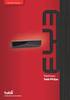 Kameran käyttöopas SUOMI Lue tämä opas, ennen kuin käytät kameraa. Säilytä opas myöhempää käyttöä varten. Pakkauksen sisällön tarkastaminen Tarkista, sisältääkö kameran pakkaus seuraavat osat. Jos jokin
Kameran käyttöopas SUOMI Lue tämä opas, ennen kuin käytät kameraa. Säilytä opas myöhempää käyttöä varten. Pakkauksen sisällön tarkastaminen Tarkista, sisältääkö kameran pakkaus seuraavat osat. Jos jokin
SUOMI. Kameran käyttöopas. Aloittaminen s. 7. Tutustu huolellisesti Turvaohjeisiin (s. 194 201).
 SUOMI Kameran käyttöopas Aloittaminen s. 7 Tutustu huolellisesti Turvaohjeisiin (s. 194 201). Pakkauksen sisällön tarkastaminen Pakkaus sisältää seuraavat osat. Jos jokin osista puuttuu, ota yhteyttä jälleenmyyjään,
SUOMI Kameran käyttöopas Aloittaminen s. 7 Tutustu huolellisesti Turvaohjeisiin (s. 194 201). Pakkauksen sisällön tarkastaminen Pakkaus sisältää seuraavat osat. Jos jokin osista puuttuu, ota yhteyttä jälleenmyyjään,
Käyttöoppaasi. CANON POWERSHOT G10
 Voit lukea suosituksia käyttäjän oppaista, teknisistä ohjeista tai asennusohjeista tuotteelle. Löydät kysymyksiisi vastaukset käyttöoppaasta ( tiedot, ohjearvot, turvallisuusohjeet, koko, lisävarusteet
Voit lukea suosituksia käyttäjän oppaista, teknisistä ohjeista tai asennusohjeista tuotteelle. Löydät kysymyksiisi vastaukset käyttöoppaasta ( tiedot, ohjearvot, turvallisuusohjeet, koko, lisävarusteet
Kameran käyttöopas SUOMI. Ennen kameran käyttämistä. Kuvaaminen. Toistaminen/Poistaminen. Tulostus-/siirtoasetukset. Kuvien katseleminen televisiosta
 SUOMI Ennen kameran käyttämistä Kuvaaminen Toistaminen/Poistaminen Tulostus-/siirtoasetukset Kuvien katseleminen televisiosta Kameran mukauttaminen Vianmääritys Sanomaluettelo Laaja opas Liite Kameran
SUOMI Ennen kameran käyttämistä Kuvaaminen Toistaminen/Poistaminen Tulostus-/siirtoasetukset Kuvien katseleminen televisiosta Kameran mukauttaminen Vianmääritys Sanomaluettelo Laaja opas Liite Kameran
Käyttöoppaasi. CANON POWERSHOT E1 http://fi.yourpdfguides.com/dref/1083318
 Voit lukea suosituksia käyttäjän oppaista, teknisistä ohjeista tai asennusohjeista tuotteelle. Löydät kysymyksiisi vastaukset käyttöoppaasta ( tiedot, ohjearvot, turvallisuusohjeet, koko, lisävarusteet
Voit lukea suosituksia käyttäjän oppaista, teknisistä ohjeista tai asennusohjeista tuotteelle. Löydät kysymyksiisi vastaukset käyttöoppaasta ( tiedot, ohjearvot, turvallisuusohjeet, koko, lisävarusteet
SUOMI. Kameran käyttöopas. Aloitusopas s. 9. Tutustu huolellisesti turvaohjeisiin (s ).
 SUOMI Kameran käyttöopas Aloitusopas s. 9 Tutustu huolellisesti turvaohjeisiin (s. 248 257). Pakkauksen sisällön tarkastaminen Pakkaus sisältää seuraavat osat. Ota yhteys jälleenmyyjään, mikäli jotakin
SUOMI Kameran käyttöopas Aloitusopas s. 9 Tutustu huolellisesti turvaohjeisiin (s. 248 257). Pakkauksen sisällön tarkastaminen Pakkaus sisältää seuraavat osat. Ota yhteys jälleenmyyjään, mikäli jotakin
Kameran käyttöopas SUOMI
 SUOMI Kameran käyttöopas Aloittaminen Käyttöohjeet Kameran osat Perustoiminnot Yleisimmin käytetyt kuvaustoiminnot Kuvaaminen valintakiekon avulla Kuvaamisen lisätoiminnot Toistaminen/Poistaminen Tulostus-
SUOMI Kameran käyttöopas Aloittaminen Käyttöohjeet Kameran osat Perustoiminnot Yleisimmin käytetyt kuvaustoiminnot Kuvaaminen valintakiekon avulla Kuvaamisen lisätoiminnot Toistaminen/Poistaminen Tulostus-
Käyttöoppaasi. CANON DIGITAL IXUS 50
 Voit lukea suosituksia käyttäjän oppaista, teknisistä ohjeista tai asennusohjeista tuotteelle CANON DIGITAL IXUS 50. Löydät kysymyksiisi vastaukset CANON DIGITAL IXUS 50 käyttöoppaasta ( tiedot, ohjearvot,
Voit lukea suosituksia käyttäjän oppaista, teknisistä ohjeista tai asennusohjeista tuotteelle CANON DIGITAL IXUS 50. Löydät kysymyksiisi vastaukset CANON DIGITAL IXUS 50 käyttöoppaasta ( tiedot, ohjearvot,
MP5. Pika-aloitusopas
 MP5 Pika-aloitusopas Kameraan tutustuminen Ylhäältä Suljinpainike Kaiutin Virtapainike Edestä Salamavalo Itselaukaisimen merkkivalo Hihnan silmukka Objektiivi Mikrofoni Alhaalta Paristokotelon luukku Jalustan
MP5 Pika-aloitusopas Kameraan tutustuminen Ylhäältä Suljinpainike Kaiutin Virtapainike Edestä Salamavalo Itselaukaisimen merkkivalo Hihnan silmukka Objektiivi Mikrofoni Alhaalta Paristokotelon luukku Jalustan
NOOX xperio herätyskello valvontakamera
 NOOX xperio herätyskello valvontakamera Käyttöohje Ajan asetus Kun kellonaika on näytössä paina SET, ruudulla lukee nyt "2010" Aseta oikea aika UP ja DOWN näppäimillä ja paina SET uudelleen vahvistaakseni
NOOX xperio herätyskello valvontakamera Käyttöohje Ajan asetus Kun kellonaika on näytössä paina SET, ruudulla lukee nyt "2010" Aseta oikea aika UP ja DOWN näppäimillä ja paina SET uudelleen vahvistaakseni
Kameran käyttöopas. Laaja opas SUOMI. Ennen kameran käyttämistä. Kuvaaminen. Toistaminen ja poistaminen. Tulostus- ja siirtoasetukset
 SUOMI Ennen kameran käyttämistä Kuvaaminen Toistaminen ja poistaminen Tulostus- ja siirtoasetukset Kuvien katseleminen televisiosta Laaja opas Kameran mukauttaminen Vianmääritys Sanomaluettelo Liite Kameran
SUOMI Ennen kameran käyttämistä Kuvaaminen Toistaminen ja poistaminen Tulostus- ja siirtoasetukset Kuvien katseleminen televisiosta Laaja opas Kameran mukauttaminen Vianmääritys Sanomaluettelo Liite Kameran
Käyttöoppaasi. CANON DIGITAL IXUS 100 IS http://fi.yourpdfguides.com/dref/2381726
 Voit lukea suosituksia käyttäjän oppaista, teknisistä ohjeista tai asennusohjeista tuotteelle. Löydät kysymyksiisi vastaukset käyttöoppaasta ( tiedot, ohjearvot, turvallisuusohjeet, koko, lisävarusteet
Voit lukea suosituksia käyttäjän oppaista, teknisistä ohjeista tai asennusohjeista tuotteelle. Löydät kysymyksiisi vastaukset käyttöoppaasta ( tiedot, ohjearvot, turvallisuusohjeet, koko, lisävarusteet
Käyttöpaneelin käyttäminen
 Tässä luvussa on tietoja käyttöpaneelista, tulostinasetusten muuttamisesta ja käyttöpaneelin valikoista. Useimmat tulostinasetukset voidaan muuttaa sovellusohjelmalla tai tulostinajurilla. Sovellusohjelmalla
Tässä luvussa on tietoja käyttöpaneelista, tulostinasetusten muuttamisesta ja käyttöpaneelin valikoista. Useimmat tulostinasetukset voidaan muuttaa sovellusohjelmalla tai tulostinajurilla. Sovellusohjelmalla
Laaja Kameran käyttöopas SUOMI. Ennen kameran käyttämistä. Kuvaaminen. Toistaminen/Poistaminen. Tulostusasetukset/ siirtoasetukset.
 SUOMI Ennen kameran käyttämistä Kuvaaminen Toistaminen/Poistaminen PowerShot A460 -kamera Tulostusasetukset/ siirtoasetukset Vianmääritys Sanomaluettelo Liite Laaja Kameran käyttöopas Tässä oppaassa neuvotaan
SUOMI Ennen kameran käyttämistä Kuvaaminen Toistaminen/Poistaminen PowerShot A460 -kamera Tulostusasetukset/ siirtoasetukset Vianmääritys Sanomaluettelo Liite Laaja Kameran käyttöopas Tässä oppaassa neuvotaan
PhotoPC 650-kameran poistaminen pakkauksesta. Varmista, että olet saanut kaikki alla olevat osat. PhotoPC 650 -kamera. kantohihna videokaapeli
 EPSON R Aluksi -kameran poistaminen pakkauksesta Varmista, että olet saanut kaikki alla olevat osat. -kamera Mac-sovitinkaapeli ohjelmisto (tyyppi ja määrä vaihtelevat maakohtaisesti) kantohihna videokaapeli
EPSON R Aluksi -kameran poistaminen pakkauksesta Varmista, että olet saanut kaikki alla olevat osat. -kamera Mac-sovitinkaapeli ohjelmisto (tyyppi ja määrä vaihtelevat maakohtaisesti) kantohihna videokaapeli
Bluetooth-yksikkö BU-20 Tulostusopas. Sisällys Ennen käyttöä...2 Varotoimet...3 Tulostaminen...4
 Bluetooth-yksikkö BU-20 Tulostusopas Sisällys Ennen käyttöä......................................2 Varotoimet.........................................3 Tulostaminen.......................................4
Bluetooth-yksikkö BU-20 Tulostusopas Sisällys Ennen käyttöä......................................2 Varotoimet.........................................3 Tulostaminen.......................................4
Käyttöoppaasi. CANON POWERSHOT A540
 Voit lukea suosituksia käyttäjän oppaista, teknisistä ohjeista tai asennusohjeista tuotteelle. Löydät kysymyksiisi vastaukset käyttöoppaasta ( tiedot, ohjearvot, turvallisuusohjeet, koko, lisävarusteet
Voit lukea suosituksia käyttäjän oppaista, teknisistä ohjeista tai asennusohjeista tuotteelle. Löydät kysymyksiisi vastaukset käyttöoppaasta ( tiedot, ohjearvot, turvallisuusohjeet, koko, lisävarusteet
Laaja opas Kameran käyttöopas SUOMI. Ennen kameran käyttämistä. Kuvaaminen. Toistaminen/Poistaminen. Tulostusasetukset/ siirtoasetukset.
 SUOMI Ennen kameran käyttämistä Kuvaaminen Toistaminen/Poistaminen Tulostusasetukset/ siirtoasetukset Vianmääritys Sanomaluettelo Liite Laaja opas Kameran käyttöopas Tässä oppaassa neuvotaan kameran toiminnot
SUOMI Ennen kameran käyttämistä Kuvaaminen Toistaminen/Poistaminen Tulostusasetukset/ siirtoasetukset Vianmääritys Sanomaluettelo Liite Laaja opas Kameran käyttöopas Tässä oppaassa neuvotaan kameran toiminnot
Pääominaisuudet. Tulostaminen Tulostaminen on helppoa Tulosta/jaa-painikkeella. Tukee myös muiden kuin Canonin PictBridgeyhteensopivia
 SUOMI Ennen kameran käyttämistä Kuvaaminen Toistaminen/Poistaminen Tulostus ja siirtoasetukset Kameran mukauttaminen Vianmääritys Sanomaluettelo Liite Laaja opas Kameran käyttöopas Tässä oppaassa neuvotaan
SUOMI Ennen kameran käyttämistä Kuvaaminen Toistaminen/Poistaminen Tulostus ja siirtoasetukset Kameran mukauttaminen Vianmääritys Sanomaluettelo Liite Laaja opas Kameran käyttöopas Tässä oppaassa neuvotaan
Kameran käyttöopas SUOMI. Ennen kameran käyttämistä. Kuvaaminen. Toistaminen/Poistaminen. Tulostus-/siirtoasetukset. Kuvien katseleminen televisiosta
 SUOMI Ennen kameran käyttämistä Kuvaaminen Toistaminen/Poistaminen Tulostus-/siirtoasetukset Kuvien katseleminen televisiosta Kameran mukauttaminen Langaton yhteys Vianmääritys Sanomaluettelo Laaja opas
SUOMI Ennen kameran käyttämistä Kuvaaminen Toistaminen/Poistaminen Tulostus-/siirtoasetukset Kuvien katseleminen televisiosta Kameran mukauttaminen Langaton yhteys Vianmääritys Sanomaluettelo Laaja opas
Kameran käyttöopas SUOMI. Ennen kameran käyttämistä. Kuvaaminen. Toistaminen/Poistaminen
 SUOMI Ennen kameran käyttämistä Kuvaaminen Toistaminen/Poistaminen Tulostus-/siirtoasetukset Kuvien katseleminen televisiosta Kameran mukauttaminen Vianmääritys Sanomaluettelo Laaja opas Liite Kameran
SUOMI Ennen kameran käyttämistä Kuvaaminen Toistaminen/Poistaminen Tulostus-/siirtoasetukset Kuvien katseleminen televisiosta Kameran mukauttaminen Vianmääritys Sanomaluettelo Laaja opas Liite Kameran
Uudet ominaisuudet BL F00
 Uudet ominaisuudet Versio 2.00 Tämän tuotteen mukana toimitetun asiakirjan sisältämät kuvaukset eivät enää välttämättä vastaa laiteohjelmistopäivitysten seurauksena lisättyjä tai muutettuja ominaisuuksia.
Uudet ominaisuudet Versio 2.00 Tämän tuotteen mukana toimitetun asiakirjan sisältämät kuvaukset eivät enää välttämättä vastaa laiteohjelmistopäivitysten seurauksena lisättyjä tai muutettuja ominaisuuksia.
Käyttöoppaasi. CANON POWERSHOT A2200
 Voit lukea suosituksia käyttäjän oppaista, teknisistä ohjeista tai asennusohjeista tuotteelle. Löydät kysymyksiisi vastaukset käyttöoppaasta ( tiedot, ohjearvot, turvallisuusohjeet, koko, lisävarusteet
Voit lukea suosituksia käyttäjän oppaista, teknisistä ohjeista tai asennusohjeista tuotteelle. Löydät kysymyksiisi vastaukset käyttöoppaasta ( tiedot, ohjearvot, turvallisuusohjeet, koko, lisävarusteet
Laaja opas Kameran käyttöopas SUOMI. Ennen kameran käyttämistä. Kuvaaminen. Valintakiekon käyttäminen. Kuvaamisen lisätoiminnot
 SUOMI Ennen kameran käyttämistä Kuvaaminen Valintakiekon käyttäminen Kuvaamisen lisätoiminnot Toistaminen/Poistaminen Tulostus-/siirtoasetukset Kuvien katseleminen televisiosta Kameran mukauttaminen Vianmääritys
SUOMI Ennen kameran käyttämistä Kuvaaminen Valintakiekon käyttäminen Kuvaamisen lisätoiminnot Toistaminen/Poistaminen Tulostus-/siirtoasetukset Kuvien katseleminen televisiosta Kameran mukauttaminen Vianmääritys
Käyttöoppaasi. CANON POWERSHOT A480
 Voit lukea suosituksia käyttäjän oppaista, teknisistä ohjeista tai asennusohjeista tuotteelle. Löydät kysymyksiisi vastaukset käyttöoppaasta ( tiedot, ohjearvot, turvallisuusohjeet, koko, lisävarusteet
Voit lukea suosituksia käyttäjän oppaista, teknisistä ohjeista tai asennusohjeista tuotteelle. Löydät kysymyksiisi vastaukset käyttöoppaasta ( tiedot, ohjearvot, turvallisuusohjeet, koko, lisävarusteet
SUOMI. Kameran käyttöopas
 SUOMI Kameran käyttöopas Pakkauksen sisällön tarkastaminen Tarkista, sisältääkö kameran pakkaus seuraavat osat. Jos jokin osista puuttuu, ota yhteys jälleenmyyjään, jolta ostit kameran. Kamera NB-5L-akku
SUOMI Kameran käyttöopas Pakkauksen sisällön tarkastaminen Tarkista, sisältääkö kameran pakkaus seuraavat osat. Jos jokin osista puuttuu, ota yhteys jälleenmyyjään, jolta ostit kameran. Kamera NB-5L-akku
Ulkoiset mediakortit Käyttöopas
 Ulkoiset mediakortit Käyttöopas Copyright 2009 Hewlett-Packard Development Company, L.P. SD-logo on omistajansa tavaramerkki. Tässä olevat tiedot voivat muuttua ilman ennakkoilmoitusta. Ainoat HP:n tuotteita
Ulkoiset mediakortit Käyttöopas Copyright 2009 Hewlett-Packard Development Company, L.P. SD-logo on omistajansa tavaramerkki. Tässä olevat tiedot voivat muuttua ilman ennakkoilmoitusta. Ainoat HP:n tuotteita
Käyttöoppaasi. CANON POWERSHOT A550
 Voit lukea suosituksia käyttäjän oppaista, teknisistä ohjeista tai asennusohjeista tuotteelle. Löydät kysymyksiisi vastaukset käyttöoppaasta ( tiedot, ohjearvot, turvallisuusohjeet, koko, lisävarusteet
Voit lukea suosituksia käyttäjän oppaista, teknisistä ohjeista tai asennusohjeista tuotteelle. Löydät kysymyksiisi vastaukset käyttöoppaasta ( tiedot, ohjearvot, turvallisuusohjeet, koko, lisävarusteet
MINITV POCKET43 MINI DV VIDEOKAMERA
 MINITV POCKET43 MINI DV VIDEOKAMERA MAAILMAN PIENIN VIDEOKAMERA PIKAOHJE Copyright 2009 Bat. Power Oy www.batpower.fi Kaikki oikeudet muutoksiin pidätetään Versio 1.0 JOHDANTO Kiitos kun ostit MiniDV MD80
MINITV POCKET43 MINI DV VIDEOKAMERA MAAILMAN PIENIN VIDEOKAMERA PIKAOHJE Copyright 2009 Bat. Power Oy www.batpower.fi Kaikki oikeudet muutoksiin pidätetään Versio 1.0 JOHDANTO Kiitos kun ostit MiniDV MD80
SUOMI. Kameran käyttöopas
 SUOMI Kameran käyttöopas Lue kohta Lue tämä ensin (s. 6). Lue myös Canon Digital Camera Software Starter Guide Disk [Canon-digitaalikameran ohjelmiston aloitusopas -levy] ja Suora tulostus -käyttöopas.
SUOMI Kameran käyttöopas Lue kohta Lue tämä ensin (s. 6). Lue myös Canon Digital Camera Software Starter Guide Disk [Canon-digitaalikameran ohjelmiston aloitusopas -levy] ja Suora tulostus -käyttöopas.
Suomi. Turvallisuusohjeet. Suomi
 Tämä opas sisältää: Turvallisuusohjeet sivulla 17. Asennuksen vianmääritys sivulla 18. Lisätietojen löytäminen sivulla 22. Turvallisuusohjeet Käytä vain tämän tuotteen mukana toimitettua tai valmistajan
Tämä opas sisältää: Turvallisuusohjeet sivulla 17. Asennuksen vianmääritys sivulla 18. Lisätietojen löytäminen sivulla 22. Turvallisuusohjeet Käytä vain tämän tuotteen mukana toimitettua tai valmistajan
Tämän ohjeen kopiointi ja jakaminen on kielletty ilman Bracun Oy:n lupaa Laitteella 1 vuoden (1v) takuu ostopäivästä, takuu asioissa ota yhteys
 Tämän ohjeen kopiointi ja jakaminen on kielletty ilman Bracun Oy:n lupaa Laitteella 1 vuoden (1v) takuu ostopäivästä, takuu asioissa ota yhteys sähköpostitse info@bracun.net ja sovi takuumenettelystä.
Tämän ohjeen kopiointi ja jakaminen on kielletty ilman Bracun Oy:n lupaa Laitteella 1 vuoden (1v) takuu ostopäivästä, takuu asioissa ota yhteys sähköpostitse info@bracun.net ja sovi takuumenettelystä.
Käyttöoppaasi. CANON DIGITAL IXUS 95 IS
 Voit lukea suosituksia käyttäjän oppaista, teknisistä ohjeista tai asennusohjeista tuotteelle. Löydät kysymyksiisi vastaukset käyttöoppaasta ( tiedot, ohjearvot, turvallisuusohjeet, koko, lisävarusteet
Voit lukea suosituksia käyttäjän oppaista, teknisistä ohjeista tai asennusohjeista tuotteelle. Löydät kysymyksiisi vastaukset käyttöoppaasta ( tiedot, ohjearvot, turvallisuusohjeet, koko, lisävarusteet
SISÄLTÖ SISÄLTÖ. Esittely. Käyttövinkkejä. Digitaalinen yönäkö-monokulaari SISÄLTÖ DENVER NVI-500 DENVER NVI-500
 SISÄLTÖ SISÄLTÖ Digitaalinen yönäkö-monokulaari Käyttöohje Malli: SISÄLTÖ Esittely 3 Käyttövinkkejä 4 Osien esittely 5 7 Paristojen asennus 7 Virta päälle 8 Virran sammuttaminen 8 Ympäristön tarkkailu
SISÄLTÖ SISÄLTÖ Digitaalinen yönäkö-monokulaari Käyttöohje Malli: SISÄLTÖ Esittely 3 Käyttövinkkejä 4 Osien esittely 5 7 Paristojen asennus 7 Virta päälle 8 Virran sammuttaminen 8 Ympäristön tarkkailu
Käyttöoppaasi. CANON POWERSHOT A800
 Voit lukea suosituksia käyttäjän oppaista, teknisistä ohjeista tai asennusohjeista tuotteelle. Löydät kysymyksiisi vastaukset käyttöoppaasta ( tiedot, ohjearvot, turvallisuusohjeet, koko, lisävarusteet
Voit lukea suosituksia käyttäjän oppaista, teknisistä ohjeista tai asennusohjeista tuotteelle. Löydät kysymyksiisi vastaukset käyttöoppaasta ( tiedot, ohjearvot, turvallisuusohjeet, koko, lisävarusteet
WR-R10- langattoman kauko-ohjaimen laiteohjelman päivittäminen
 WR-R10- langattoman kauko-ohjaimen laiteohjelman päivittäminen Kiitos, että valitsit Nikon-tuotteen. Tässä opaskirjassa kerrotaan, miten WR-R10- langattoman kaukoohjaimen laiteohjelma päivitetään. Jos
WR-R10- langattoman kauko-ohjaimen laiteohjelman päivittäminen Kiitos, että valitsit Nikon-tuotteen. Tässä opaskirjassa kerrotaan, miten WR-R10- langattoman kaukoohjaimen laiteohjelma päivitetään. Jos
Käyttöoppaasi. CANON DIGITAL IXUS 990 IS http://fi.yourpdfguides.com/dref/2381847
 Voit lukea suosituksia käyttäjän oppaista, teknisistä ohjeista tai asennusohjeista tuotteelle. Löydät kysymyksiisi vastaukset käyttöoppaasta ( tiedot, ohjearvot, turvallisuusohjeet, koko, lisävarusteet
Voit lukea suosituksia käyttäjän oppaista, teknisistä ohjeista tai asennusohjeista tuotteelle. Löydät kysymyksiisi vastaukset käyttöoppaasta ( tiedot, ohjearvot, turvallisuusohjeet, koko, lisävarusteet
Windows. Valmistelut. Windows
 Laiteohjelman päivittäminen vaihdettavalla objektiivilla varustetuille edistyksellisille Nikon 1 -kameroille, 1 NIKKOR -objektiiveille ja Nikon 1 -lisävarusteille Kiitos, että valitsit Nikon-tuotteen.
Laiteohjelman päivittäminen vaihdettavalla objektiivilla varustetuille edistyksellisille Nikon 1 -kameroille, 1 NIKKOR -objektiiveille ja Nikon 1 -lisävarusteille Kiitos, että valitsit Nikon-tuotteen.
Kameran käyttöopas SUOMI. Lue tämä opas, ennen kuin käytät kameraa. Säilytä opas myöhempää käyttöä varten.
 Kameran käyttöopas SUOMI Lue tämä opas, ennen kuin käytät kameraa. Säilytä opas myöhempää käyttöä varten. Pakkauksen sisällön tarkastaminen Tarkista, sisältääkö kameran pakkaus seuraavat osat. Jos jokin
Kameran käyttöopas SUOMI Lue tämä opas, ennen kuin käytät kameraa. Säilytä opas myöhempää käyttöä varten. Pakkauksen sisällön tarkastaminen Tarkista, sisältääkö kameran pakkaus seuraavat osat. Jos jokin
Kameran käyttöopas SUOMI
 Kameran käyttöopas Lue tämä käyttöopas ja oppaan luku Turvaohjeita ennen kameran käyttöä. Tämän oppaan avulla opit käyttämään kameraa oikein. Säilytä opas myöhempää käyttöä varten. SUOMI Pakkauksen sisällön
Kameran käyttöopas Lue tämä käyttöopas ja oppaan luku Turvaohjeita ennen kameran käyttöä. Tämän oppaan avulla opit käyttämään kameraa oikein. Säilytä opas myöhempää käyttöä varten. SUOMI Pakkauksen sisällön
SUOMI. Kameran käyttöopas
 SUOMI Kameran käyttöopas Pakkauksen sisällön tarkastaminen Tarkista, sisältääkö kameran pakkaus seuraavat osat. Jos jokin osista puuttuu, ota yhteys jälleenmyyjään, jolta ostit kameran. Kamera NB-5L-akku
SUOMI Kameran käyttöopas Pakkauksen sisällön tarkastaminen Tarkista, sisältääkö kameran pakkaus seuraavat osat. Jos jokin osista puuttuu, ota yhteys jälleenmyyjään, jolta ostit kameran. Kamera NB-5L-akku
Käyttöoppaasi. CANON POWERSHOT SX200 IS http://fi.yourpdfguides.com/dref/2382217
 Voit lukea suosituksia käyttäjän oppaista, teknisistä ohjeista tai asennusohjeista tuotteelle. Löydät kysymyksiisi vastaukset käyttöoppaasta ( tiedot, ohjearvot, turvallisuusohjeet, koko, lisävarusteet
Voit lukea suosituksia käyttäjän oppaista, teknisistä ohjeista tai asennusohjeista tuotteelle. Löydät kysymyksiisi vastaukset käyttöoppaasta ( tiedot, ohjearvot, turvallisuusohjeet, koko, lisävarusteet
Käyttöoppaasi. CANON DIGITAL IXUS 980 IS
 Voit lukea suosituksia käyttäjän oppaista, teknisistä ohjeista tai asennusohjeista tuotteelle. Löydät kysymyksiisi vastaukset käyttöoppaasta ( tiedot, ohjearvot, turvallisuusohjeet, koko, lisävarusteet
Voit lukea suosituksia käyttäjän oppaista, teknisistä ohjeista tai asennusohjeista tuotteelle. Löydät kysymyksiisi vastaukset käyttöoppaasta ( tiedot, ohjearvot, turvallisuusohjeet, koko, lisävarusteet
Käyttöoppaasi. CANON POWERSHOT S3 IS
 Voit lukea suosituksia käyttäjän oppaista, teknisistä ohjeista tai asennusohjeista tuotteelle. Löydät kysymyksiisi vastaukset käyttöoppaasta ( tiedot, ohjearvot, turvallisuusohjeet, koko, lisävarusteet
Voit lukea suosituksia käyttäjän oppaista, teknisistä ohjeista tai asennusohjeista tuotteelle. Löydät kysymyksiisi vastaukset käyttöoppaasta ( tiedot, ohjearvot, turvallisuusohjeet, koko, lisävarusteet
Pakkauksen sisältö. Huomautus * Usean luurin pakkauksissa on enemmän luureja, latureita ja verkkolaitteita. ** Tukiasema
 Pikaopas SE888 Pakkauksen sisältö Tukiasema Huomautus * Usean luurin pakkauksissa on enemmän luureja, latureita ja verkkolaitteita. ** Joissakin maissa on liitettävä linjasovitin linjajohtoon ja sitten
Pikaopas SE888 Pakkauksen sisältö Tukiasema Huomautus * Usean luurin pakkauksissa on enemmän luureja, latureita ja verkkolaitteita. ** Joissakin maissa on liitettävä linjasovitin linjajohtoon ja sitten
TUTA Q2 Tallentava valvontakamera Asennusohje
 TUTA Q2 Tallentava valvontakamera Asennusohje 1.02 Version 1.8.2011 Uusin versio tästä käsirkirjasta löytyy internet-osoitteesta: http://www.microdata.fi/pdf/tuta/tuta-q2_kasikirja.pdf Copyright 2011 Microdata
TUTA Q2 Tallentava valvontakamera Asennusohje 1.02 Version 1.8.2011 Uusin versio tästä käsirkirjasta löytyy internet-osoitteesta: http://www.microdata.fi/pdf/tuta/tuta-q2_kasikirja.pdf Copyright 2011 Microdata
Uudet ominaisuudet. Versio 2.00
 Uudet ominaisuudet Versio 2.00 Tämän tuotteen mukana toimitetun asiakirjan sisältämät kuvaukset eivät enää välttämättä vastaa laiteohjelmistopäivitysten seurauksena lisättyjä tai muutettuja ominaisuuksia.
Uudet ominaisuudet Versio 2.00 Tämän tuotteen mukana toimitetun asiakirjan sisältämät kuvaukset eivät enää välttämättä vastaa laiteohjelmistopäivitysten seurauksena lisättyjä tai muutettuja ominaisuuksia.
Live-View-kauko-ohjain
 Live-View-kauko-ohjain RM-LVR1 Tämä käsikirja täydentää yksikön käyttöohjeita. Käsikirjassa esitellään eräitä lisättyjä tai muutettuja toimintoja sekä kuvataan niiden toimintaa. Lue myös yksikön käyttöohjeet.
Live-View-kauko-ohjain RM-LVR1 Tämä käsikirja täydentää yksikön käyttöohjeita. Käsikirjassa esitellään eräitä lisättyjä tai muutettuja toimintoja sekä kuvataan niiden toimintaa. Lue myös yksikön käyttöohjeet.
Käyttöohje. Painikkeet:
 Käyttöohje Painikkeet: 1. PLAY: Päällä/pois päältä Toisto/Pysäytys 2. M: Valinta/Vahvistus 3. ON/OFF: Virtapainike soittimen päällä 4 Vol+: Äänenvoimakkuuden lisäys 5 Vol-: Äänenvoimakkuuden vähennys :
Käyttöohje Painikkeet: 1. PLAY: Päällä/pois päältä Toisto/Pysäytys 2. M: Valinta/Vahvistus 3. ON/OFF: Virtapainike soittimen päällä 4 Vol+: Äänenvoimakkuuden lisäys 5 Vol-: Äänenvoimakkuuden vähennys :
PDA CAM KÄYTTÖOPAS PDA CAM
 PDA CAM KÄYTTÖOPAS Fi 1 Suomi Käyttäjän käsikirja Sisällys Valmistelut... 2 Pakkauksen sisältö... 2 Järjestelmävaatimukset... 2 PDA Cam -kamera... 3 PDA Cam -kameran osat... 3 Asentaminen... 4 Laitteiston
PDA CAM KÄYTTÖOPAS Fi 1 Suomi Käyttäjän käsikirja Sisällys Valmistelut... 2 Pakkauksen sisältö... 2 Järjestelmävaatimukset... 2 PDA Cam -kamera... 3 PDA Cam -kameran osat... 3 Asentaminen... 4 Laitteiston
Langattomien kauko-ohjainten WR-1/WR-R10 laiteohjelman päivittäminen
 Langattomien kauko-ohjainten WR-1/WR-R10 laiteohjelman päivittäminen Kiitos, että valitsit Nikon-tuotteen. Tässä oppaassa kerrotaan, kuinka päivitetään laiteohjelma langattomiin kauko-ohjaimiin WR-1 ja
Langattomien kauko-ohjainten WR-1/WR-R10 laiteohjelman päivittäminen Kiitos, että valitsit Nikon-tuotteen. Tässä oppaassa kerrotaan, kuinka päivitetään laiteohjelma langattomiin kauko-ohjaimiin WR-1 ja
Kameran käyttöopas SUOMI. Lue tämä opas, ennen kuin käytät kameraa. Säilytä opas myöhempää käyttöä varten.
 Kameran käyttöopas SUOMI Lue tämä opas, ennen kuin käytät kameraa. Säilytä opas myöhempää käyttöä varten. Pakkauksen sisällön tarkastaminen Tarkista, sisältääkö kameran pakkaus seuraavat osat. Jos jokin
Kameran käyttöopas SUOMI Lue tämä opas, ennen kuin käytät kameraa. Säilytä opas myöhempää käyttöä varten. Pakkauksen sisällön tarkastaminen Tarkista, sisältääkö kameran pakkaus seuraavat osat. Jos jokin
Kameran käyttöopas SUOMI. Lue tämä opas, ennen kuin käytät kameraa. Säilytä opas myöhempää käyttöä varten.
 Kameran käyttöopas SUOMI Lue tämä opas, ennen kuin käytät kameraa. Säilytä opas myöhempää käyttöä varten. Pakkauksen sisällön tarkastaminen Tarkista, sisältääkö kameran pakkaus seuraavat osat. Jos jokin
Kameran käyttöopas SUOMI Lue tämä opas, ennen kuin käytät kameraa. Säilytä opas myöhempää käyttöä varten. Pakkauksen sisällön tarkastaminen Tarkista, sisältääkö kameran pakkaus seuraavat osat. Jos jokin
Kameran käyttöopas SUOMI. Lue tämä opas, ennen kuin käytät kameraa. Säilytä opas myöhempää käyttöä varten.
 Kameran käyttöopas SUOMI Lue tämä opas, ennen kuin käytät kameraa. Säilytä opas myöhempää käyttöä varten. Pakkauksen sisällön tarkastaminen Tarkista, sisältääkö kameran pakkaus seuraavat osat. Jos jokin
Kameran käyttöopas SUOMI Lue tämä opas, ennen kuin käytät kameraa. Säilytä opas myöhempää käyttöä varten. Pakkauksen sisällön tarkastaminen Tarkista, sisältääkö kameran pakkaus seuraavat osat. Jos jokin
Peilittömien kameroiden, NIKKOR Z-objektiivien ja yhteensopivien lisävarusteiden laiteohjelmiston päivitys
 Peilittömien kameroiden, NIKKOR Z-objektiivien ja yhteensopivien lisävarusteiden laiteohjelmiston päivitys Kiitos, että valitsit Nikon-tuotteen. Tässä oppaassa kuvataan kuinka päivitetään Nikonin peilittömien
Peilittömien kameroiden, NIKKOR Z-objektiivien ja yhteensopivien lisävarusteiden laiteohjelmiston päivitys Kiitos, että valitsit Nikon-tuotteen. Tässä oppaassa kuvataan kuinka päivitetään Nikonin peilittömien
Ulkoiset mediakortit Käyttöopas
 Ulkoiset mediakortit Käyttöopas Copyright 2009 Hewlett-Packard Development Company, L.P. SD-logo on omistajansa tavaramerkki. Tässä olevat tiedot voivat muuttua ilman ennakkoilmoitusta. Ainoat HP:n tuotteita
Ulkoiset mediakortit Käyttöopas Copyright 2009 Hewlett-Packard Development Company, L.P. SD-logo on omistajansa tavaramerkki. Tässä olevat tiedot voivat muuttua ilman ennakkoilmoitusta. Ainoat HP:n tuotteita
Personal Sound System (PSS) - aloitusopas
 QSG_suo 29/12/04 15:15 Page 55 Personal Sound System (PSS) - aloitusopas Lue tämä aloitusopas, ennen kuin otat PSS-järjestelmän käyttöön.toivomme,että oma äänijärjestelmä (pss) on sinulle iloa. Rekisteröitymisen
QSG_suo 29/12/04 15:15 Page 55 Personal Sound System (PSS) - aloitusopas Lue tämä aloitusopas, ennen kuin otat PSS-järjestelmän käyttöön.toivomme,että oma äänijärjestelmä (pss) on sinulle iloa. Rekisteröitymisen
CCT-1301 KÄYTTÖOPAS. facebook.com/denverelectronics FIN-1
 CCT-1301 KÄYTTÖOPAS facebook.com/denverelectronics FIN-1 1.suljin 2.Kaiutin 3.Päälle/Pois päältä 4.USB-portti 5.Micro SD -korttipaikka 6.Objektiivi 7.Latauksen merkkivalo 8.Varatun merkkivalo 9.Kansi 10.Näyttö
CCT-1301 KÄYTTÖOPAS facebook.com/denverelectronics FIN-1 1.suljin 2.Kaiutin 3.Päälle/Pois päältä 4.USB-portti 5.Micro SD -korttipaikka 6.Objektiivi 7.Latauksen merkkivalo 8.Varatun merkkivalo 9.Kansi 10.Näyttö
Käyttöoppaasi. CANON POWERSHOT S90
 Voit lukea suosituksia käyttäjän oppaista, teknisistä ohjeista tai asennusohjeista tuotteelle. Löydät kysymyksiisi vastaukset käyttöoppaasta ( tiedot, ohjearvot, turvallisuusohjeet, koko, lisävarusteet
Voit lukea suosituksia käyttäjän oppaista, teknisistä ohjeista tai asennusohjeista tuotteelle. Löydät kysymyksiisi vastaukset käyttöoppaasta ( tiedot, ohjearvot, turvallisuusohjeet, koko, lisävarusteet
FullHD herätyskello-valvontakamera
 FullHD herätyskello-valvontakamera Käyttöohje Ajan asetus Kun kellonaika on näytössä paina SET, näytöllä näkyy nyt vuosi aseta oikea aika UP ja DOWNnäppäimillä ja paina SET uudelleen. Aset kuukausi, päivä,
FullHD herätyskello-valvontakamera Käyttöohje Ajan asetus Kun kellonaika on näytössä paina SET, näytöllä näkyy nyt vuosi aseta oikea aika UP ja DOWNnäppäimillä ja paina SET uudelleen. Aset kuukausi, päivä,
Ulkoiset mediakortit Käyttöopas
 Ulkoiset mediakortit Käyttöopas Copyright 2007 Hewlett-Packard Development Company, L.P. SD-logo on omistajansa tavaramerkki. Java on Sun Microsystems, Inc:n tavaramerkki Yhdysvalloissa. Tässä olevat tiedot
Ulkoiset mediakortit Käyttöopas Copyright 2007 Hewlett-Packard Development Company, L.P. SD-logo on omistajansa tavaramerkki. Java on Sun Microsystems, Inc:n tavaramerkki Yhdysvalloissa. Tässä olevat tiedot
Digikuvaus selkokielellä
 Petri Ilmonen JA HEIKKI LINDBERG Digikuvaus selkokielellä Sisällysluettelo Saatesanat 3 5 Ohjeita kuvaajalle 34 Johdanto Digitaalisen valokuvaamisen osaamissisällöt 1 Digitaalinen kuva 1.1 Perinteinen
Petri Ilmonen JA HEIKKI LINDBERG Digikuvaus selkokielellä Sisällysluettelo Saatesanat 3 5 Ohjeita kuvaajalle 34 Johdanto Digitaalisen valokuvaamisen osaamissisällöt 1 Digitaalinen kuva 1.1 Perinteinen
Riistakameran käyttöohje
 Riistakameran käyttöohje Sisällysluettelo I. Pikakäyttöönotto... 2 1. Etupaneeli... 2 2. Alaosa ja virtakytkin... 3 Automaattinen infrapunakuvaustila... 3 Testitila... 3 Liitännät... 3 3. Patterin asettaminen...
Riistakameran käyttöohje Sisällysluettelo I. Pikakäyttöönotto... 2 1. Etupaneeli... 2 2. Alaosa ja virtakytkin... 3 Automaattinen infrapunakuvaustila... 3 Testitila... 3 Liitännät... 3 3. Patterin asettaminen...
Digitaalisen SLR-kameran laiteohjelmiston päivittäminen
 Digitaalisen SLR-kameran laiteohjelmiston päivittäminen Kiitos, että valitsit Nikon-tuotteen. Tämä opaskirja kuvaa, miten laiteohjelma päivitetään. Jos et ole varma, että voit tehdä päivityksen, päivitys
Digitaalisen SLR-kameran laiteohjelmiston päivittäminen Kiitos, että valitsit Nikon-tuotteen. Tämä opaskirja kuvaa, miten laiteohjelma päivitetään. Jos et ole varma, että voit tehdä päivityksen, päivitys
Käyttöoppaasi. CANON DIGITAL IXUS 900 TI
 Voit lukea suosituksia käyttäjän oppaista, teknisistä ohjeista tai asennusohjeista tuotteelle. Löydät kysymyksiisi vastaukset käyttöoppaasta ( tiedot, ohjearvot, turvallisuusohjeet, koko, lisävarusteet
Voit lukea suosituksia käyttäjän oppaista, teknisistä ohjeista tai asennusohjeista tuotteelle. Löydät kysymyksiisi vastaukset käyttöoppaasta ( tiedot, ohjearvot, turvallisuusohjeet, koko, lisävarusteet
Ulkoiset mediakortit Käyttöopas
 Ulkoiset mediakortit Käyttöopas Copyright 2009 Hewlett-Packard Development Company, L.P. Java on Sun Microsystems, Inc:in yhdysvaltalainen tavaramerkki. SD-logo on omistajansa tavaramerkki. Tuotetta koskeva
Ulkoiset mediakortit Käyttöopas Copyright 2009 Hewlett-Packard Development Company, L.P. Java on Sun Microsystems, Inc:in yhdysvaltalainen tavaramerkki. SD-logo on omistajansa tavaramerkki. Tuotetta koskeva
